????—游戏-01_2D-开发—????
首先利用安装好的Unity Hub创建一个unity 2D(URP渲染管线)项目
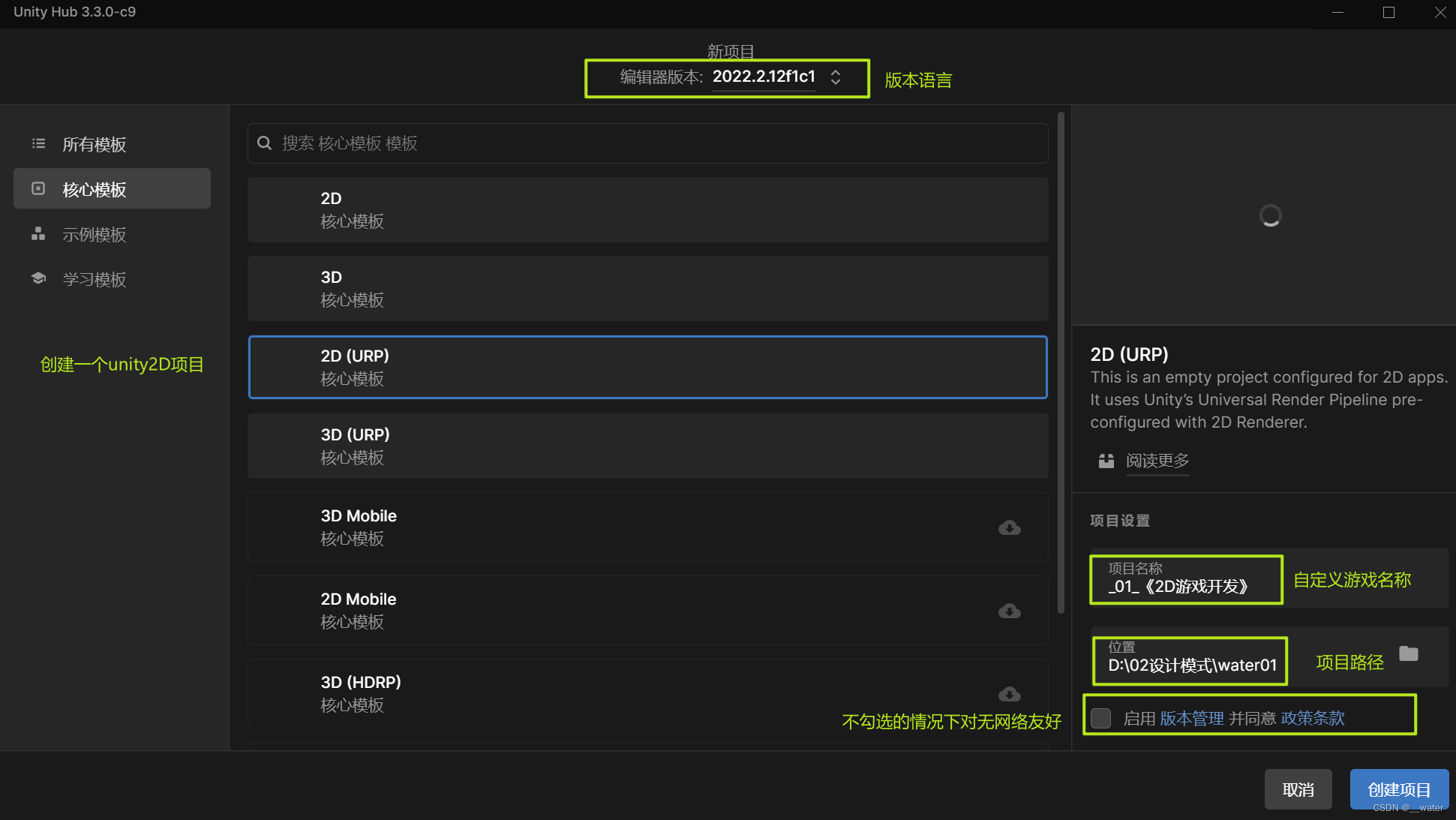
选择个人喜欢的操作格局(这里采用2 by 3)
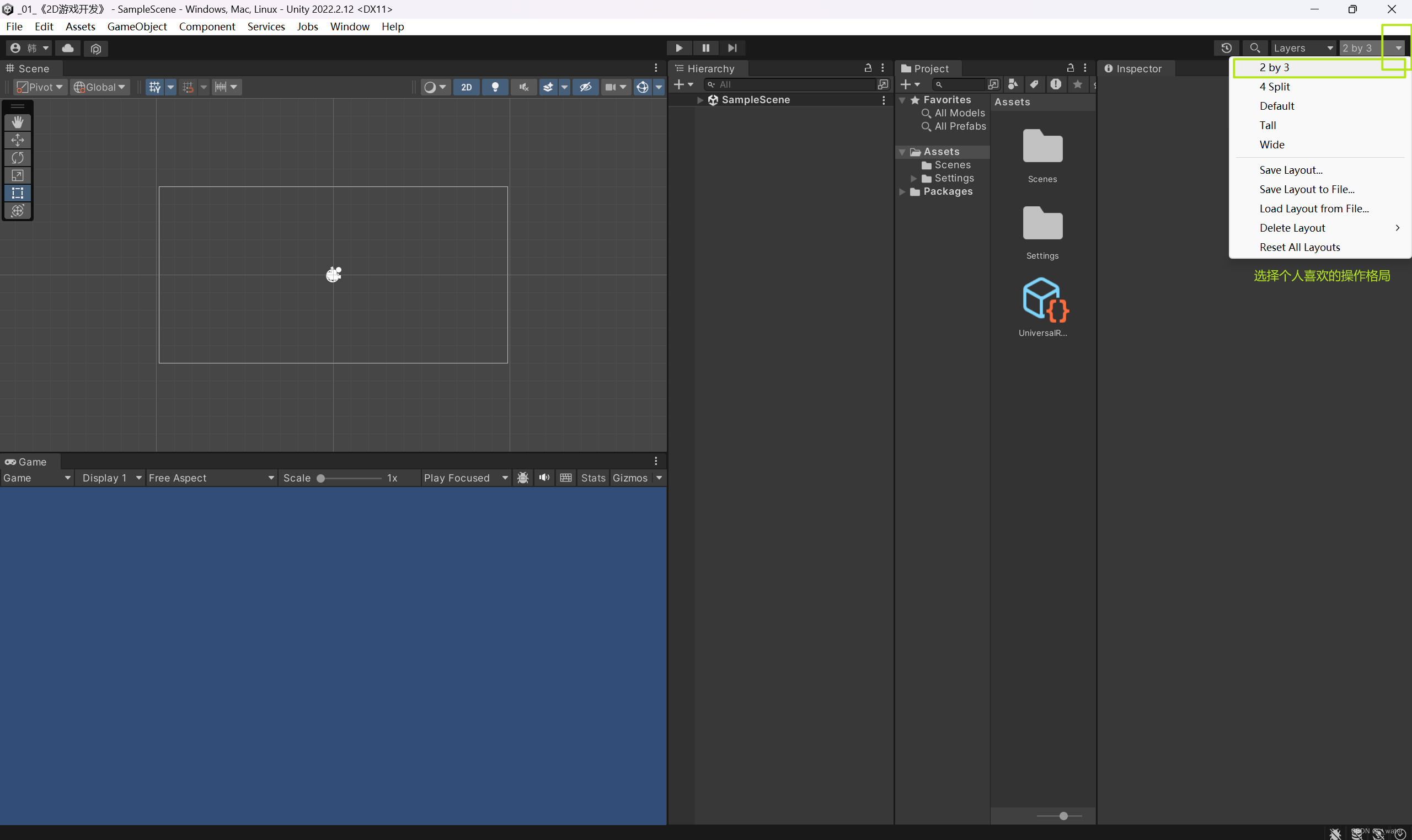
在Project项目管理中将双栏改为单栏模式(个人喜好)

找到首选项(Preferences)设置
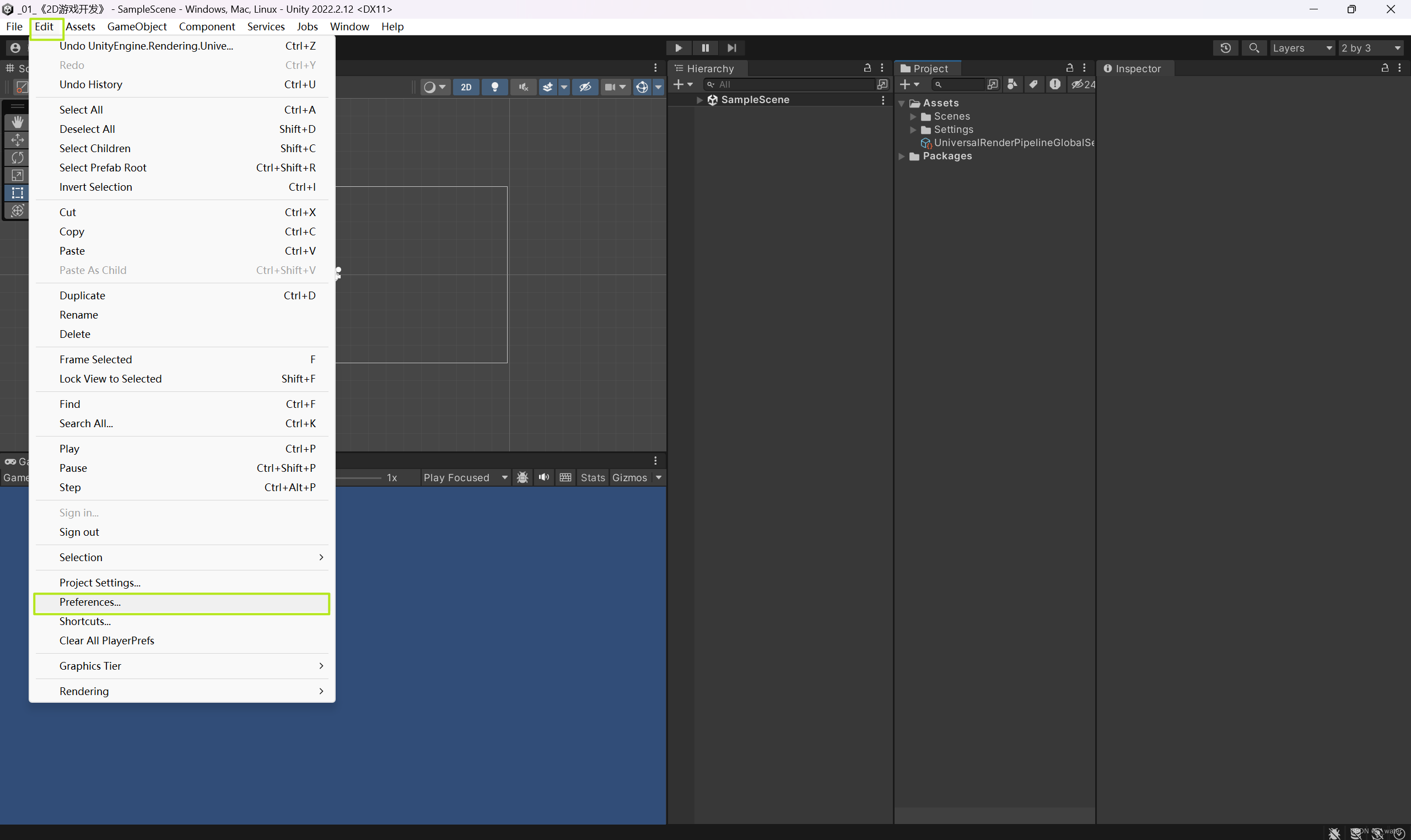
勾选代表:每次创建物体时都放在Scene的(0,0)位置

修改运行时环境颜色

设置好之后点击运行即变为自己喜欢的颜色
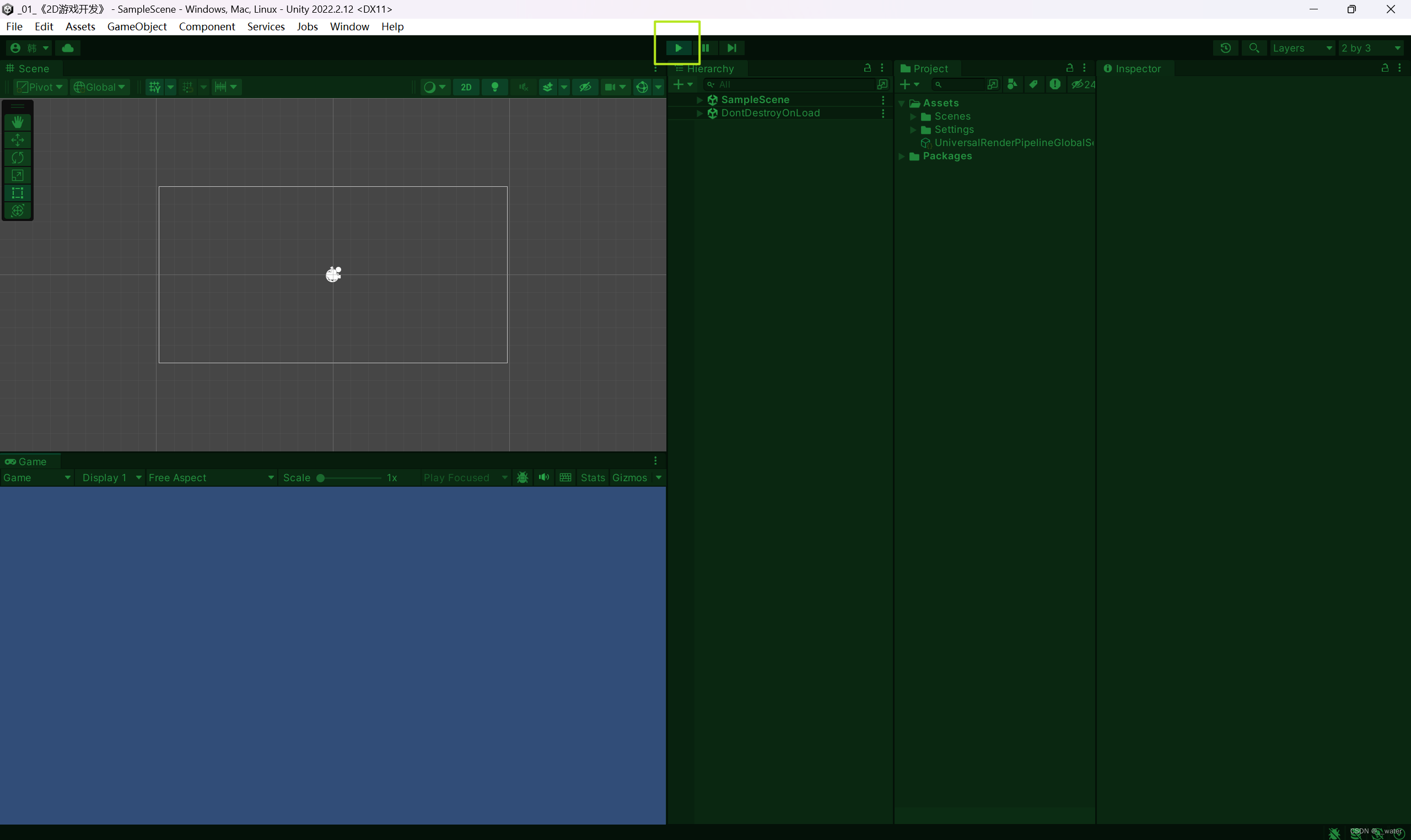
点击Gizmos可以选择是否开启小图标模式(建议开启)
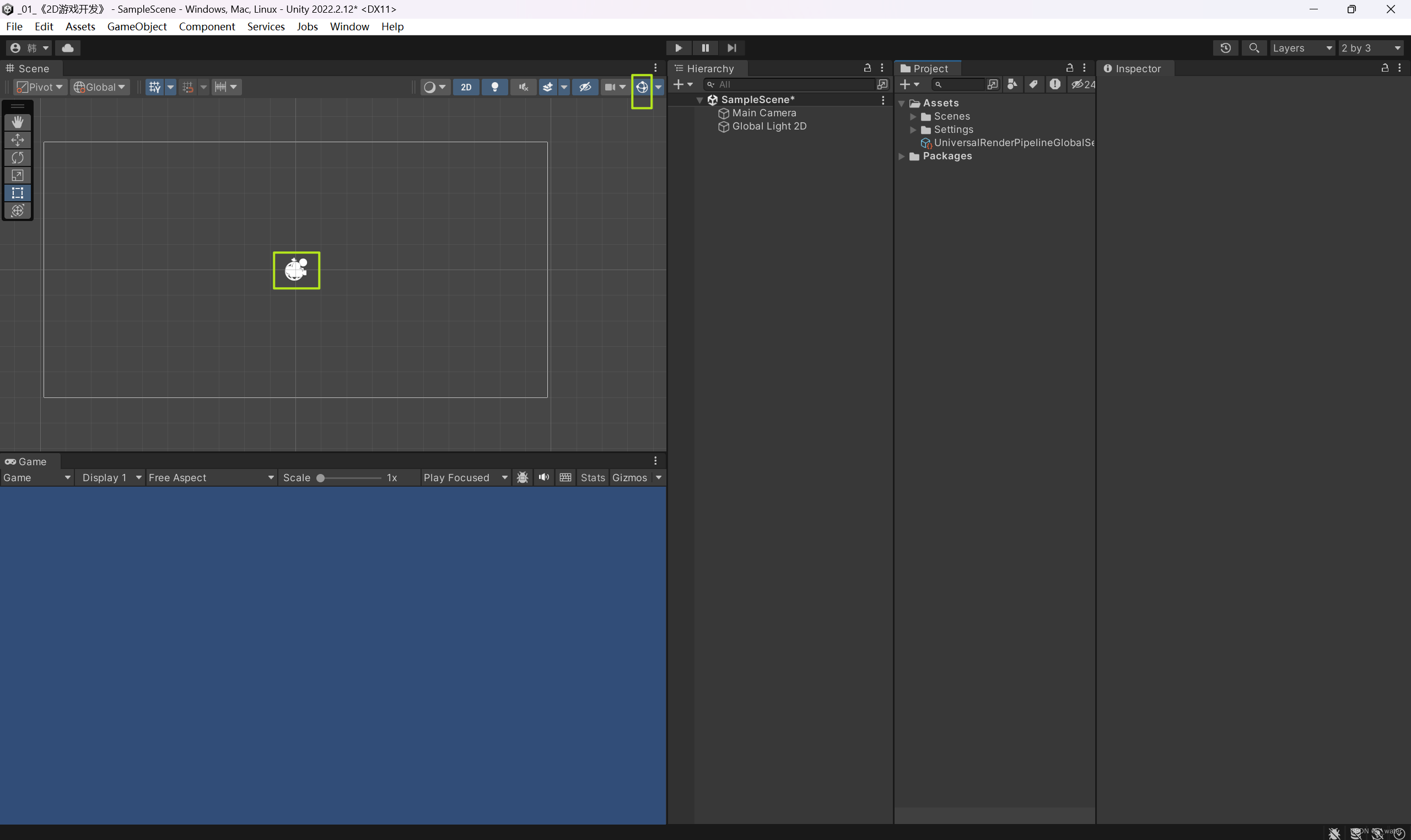
将资源包WB导入

选择资源包中的人物图片并查看Sprite Editor(切割图片)

设置清晰度
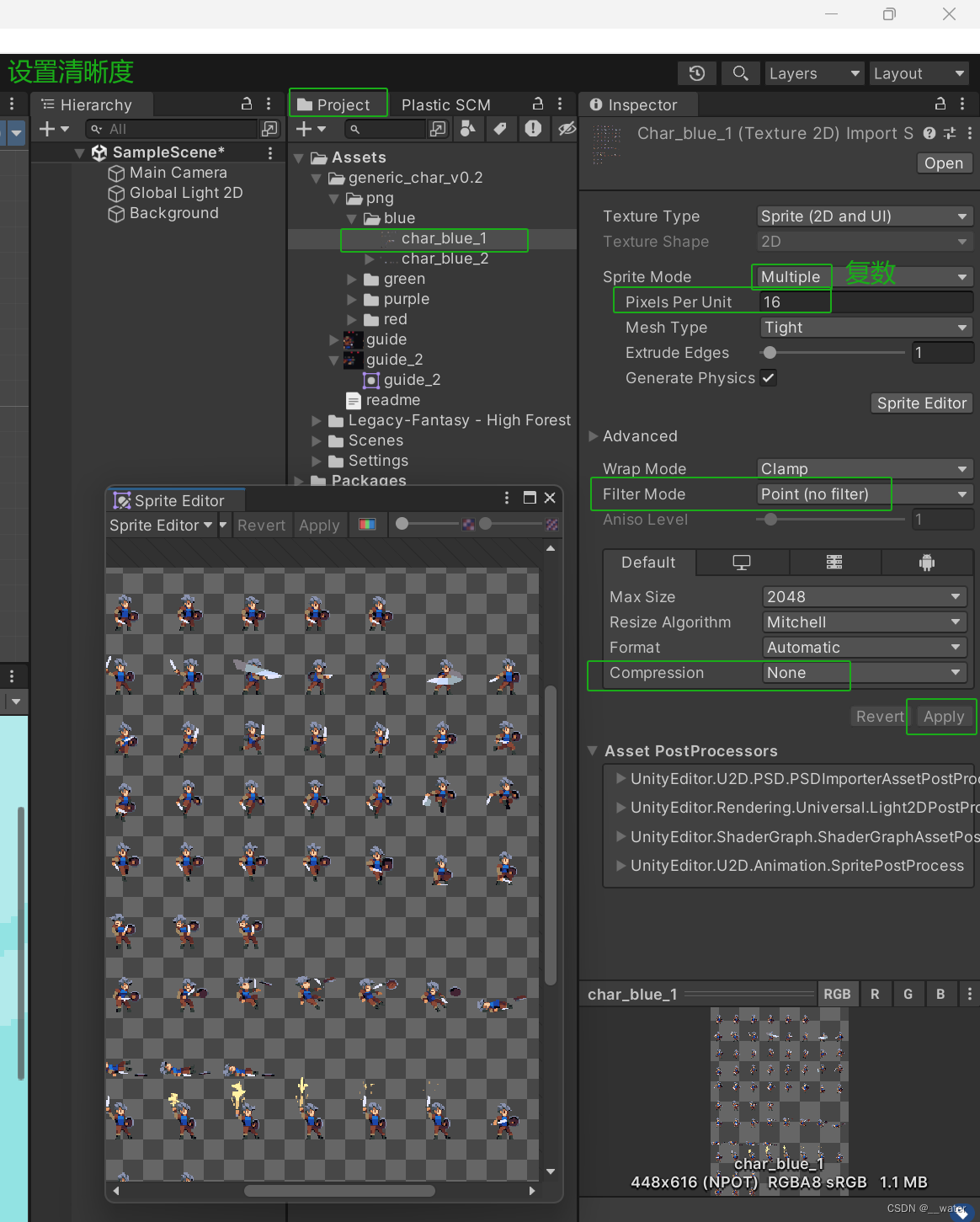
设置好之后图片的清晰度会变高

选择切割行列数,并设置切割锚点为下方,最后选择切割Slice

有星号*表示没有保存点击Apply 或 ctrl + s
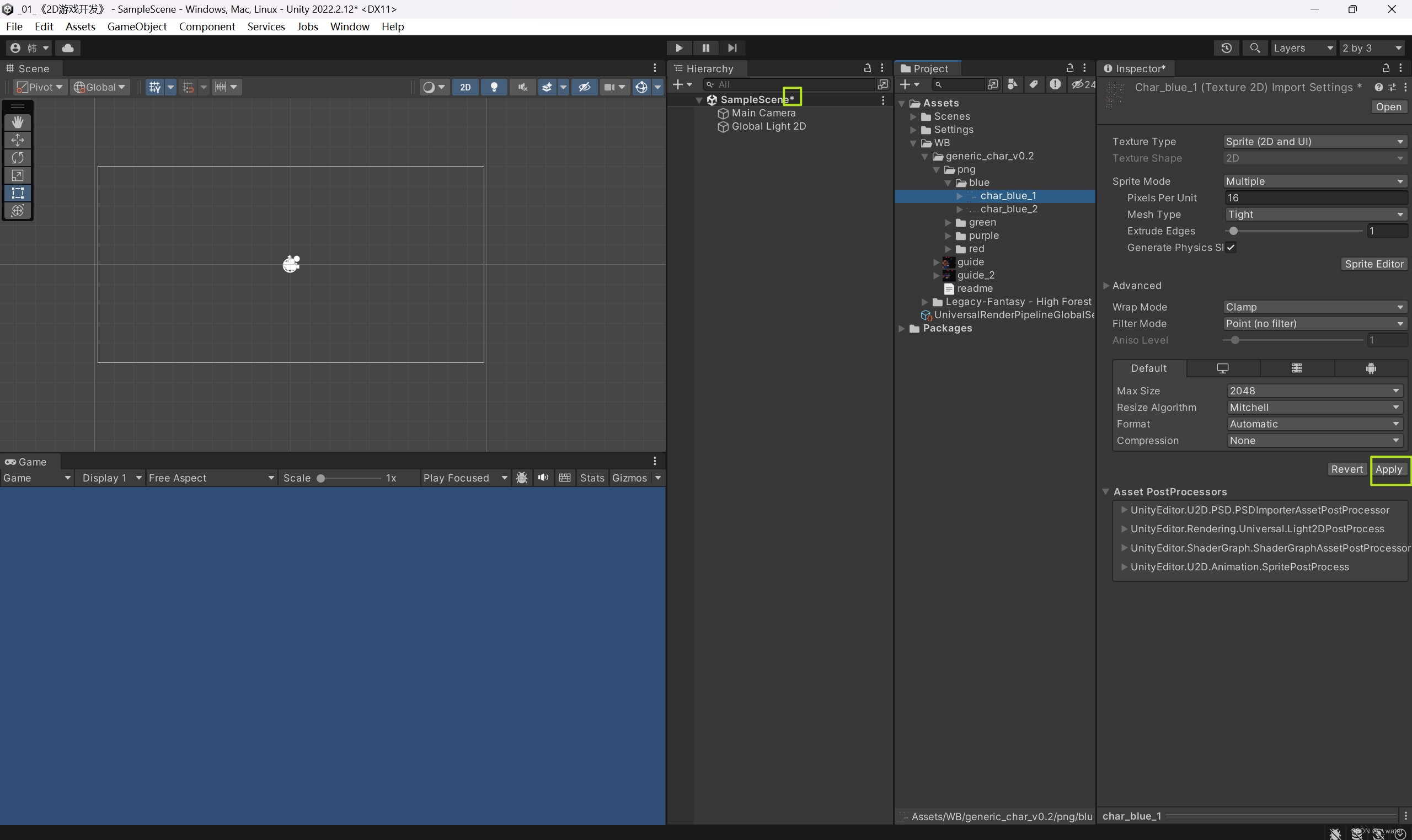
此时会看到Project文件夹中的一张8行11列的整体图被切割成了88张单体图,将其中一张图片拖拽到Hierarchy层次结构中可看到Scene场景中出现了一张角色图片
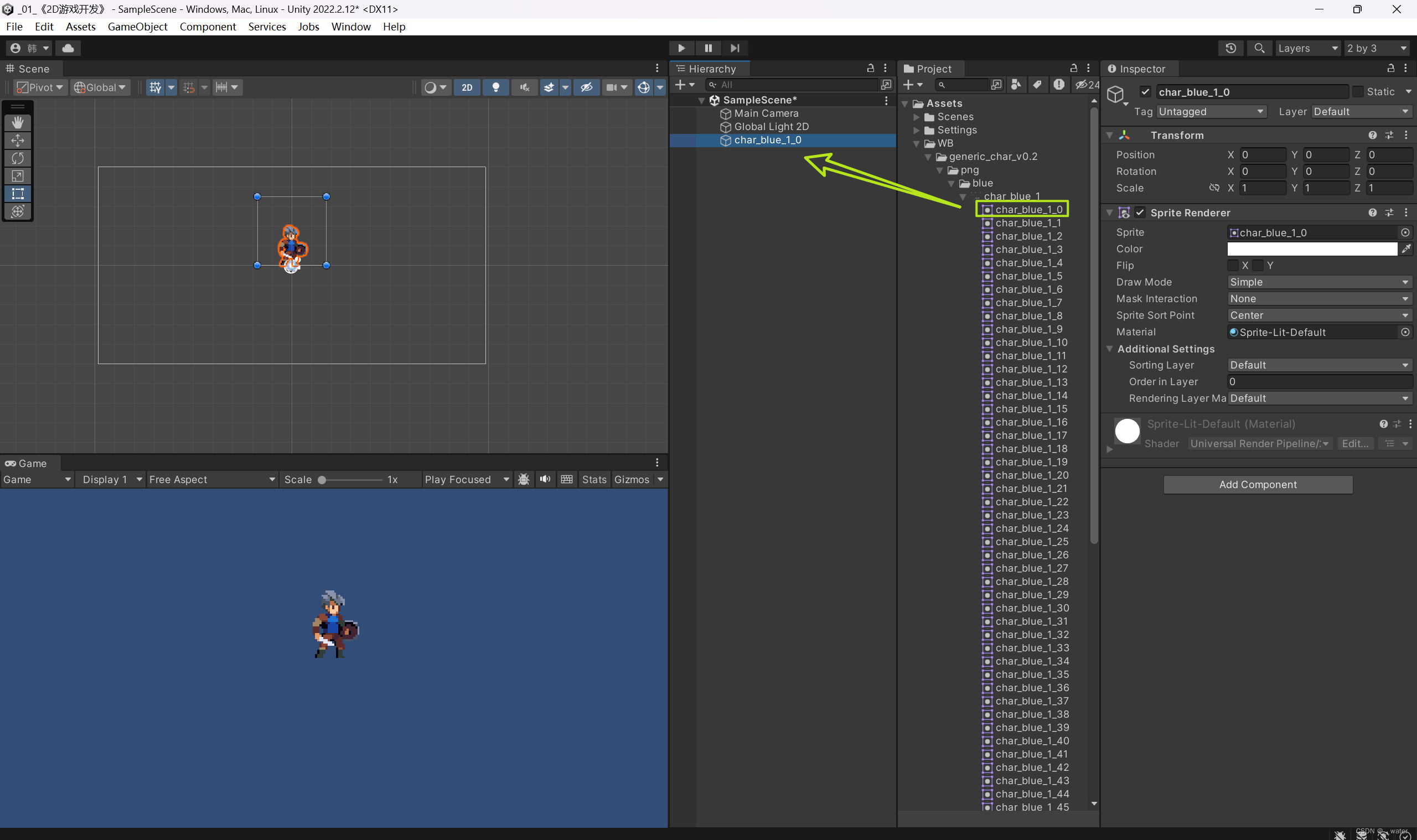
如果觉得Scene中摄像机暂时不必出现,可点击Gizmos取消小图标显示
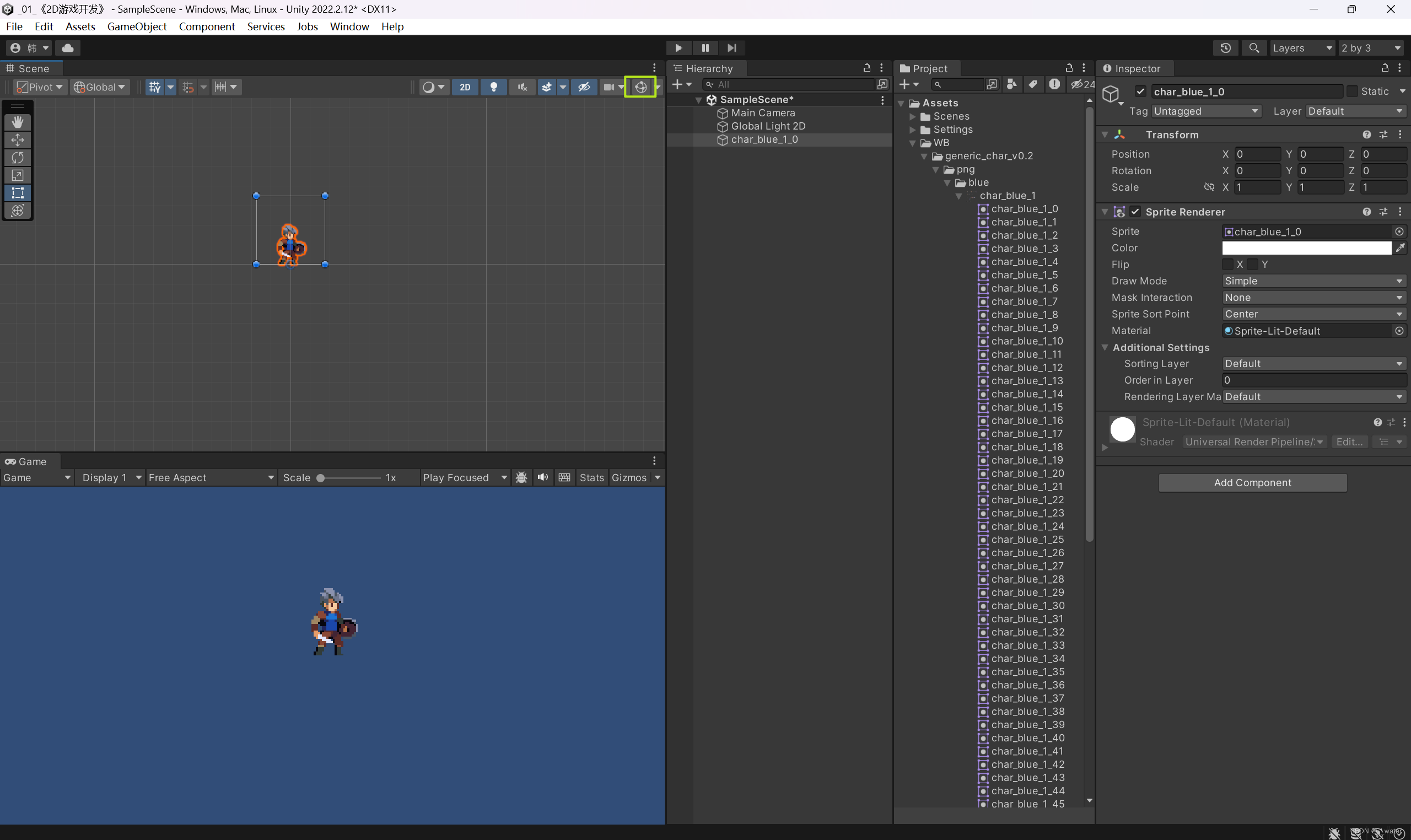
调整背景整体图片清晰度
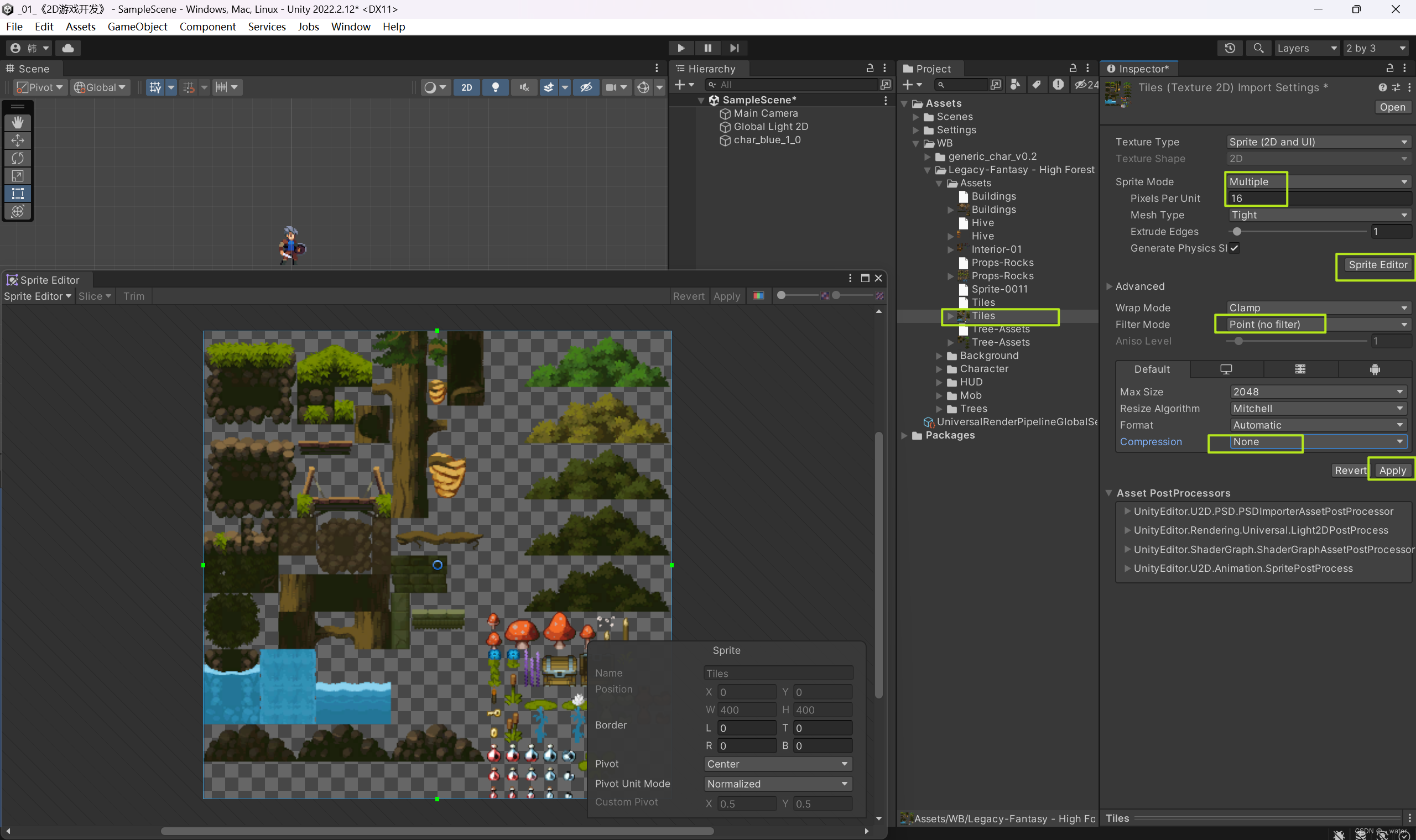
按照16*16尺寸切割背景图片

接下来使用瓦片调色盘Tile Palette
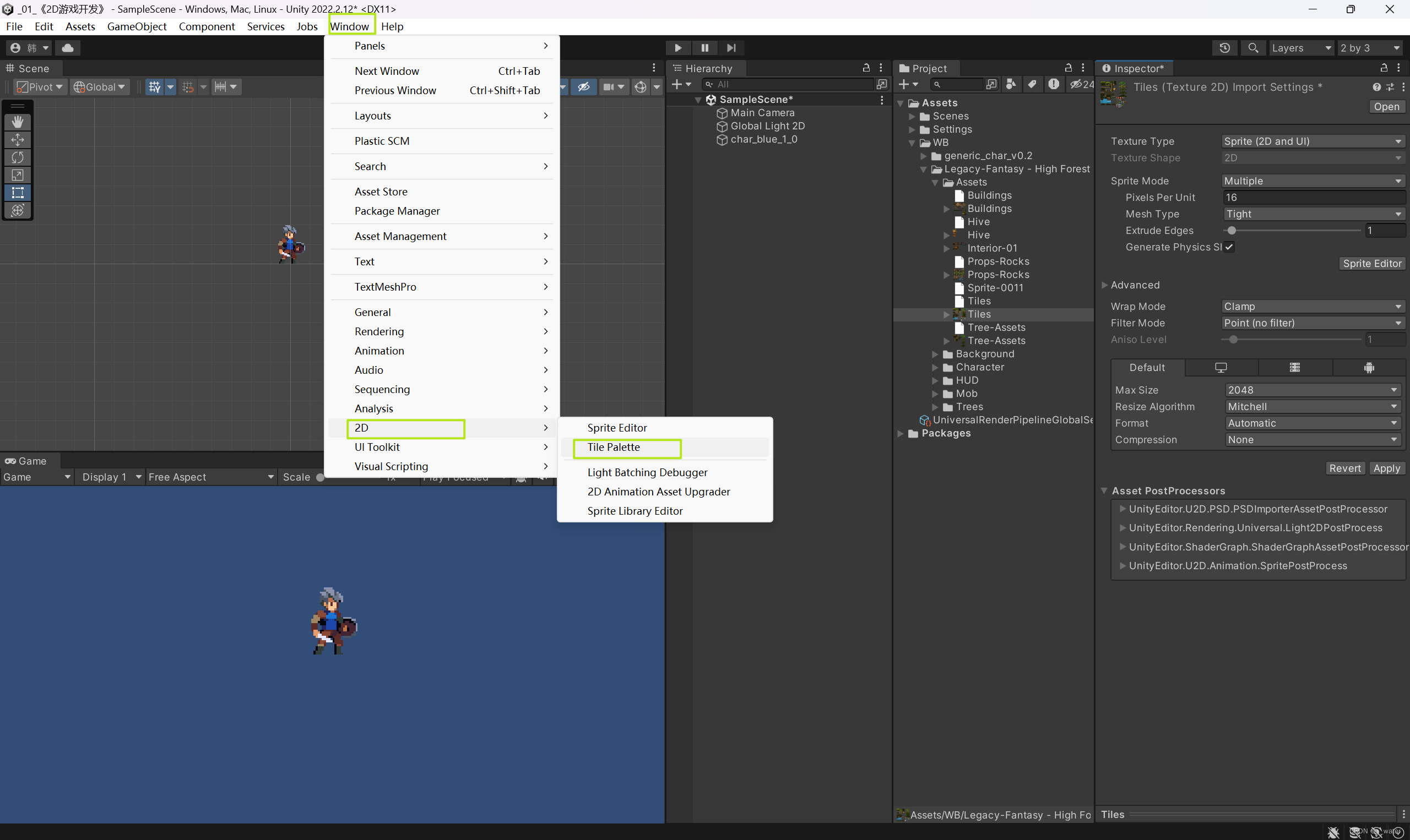
将瓦片调色盘放置Hierarchy旁边
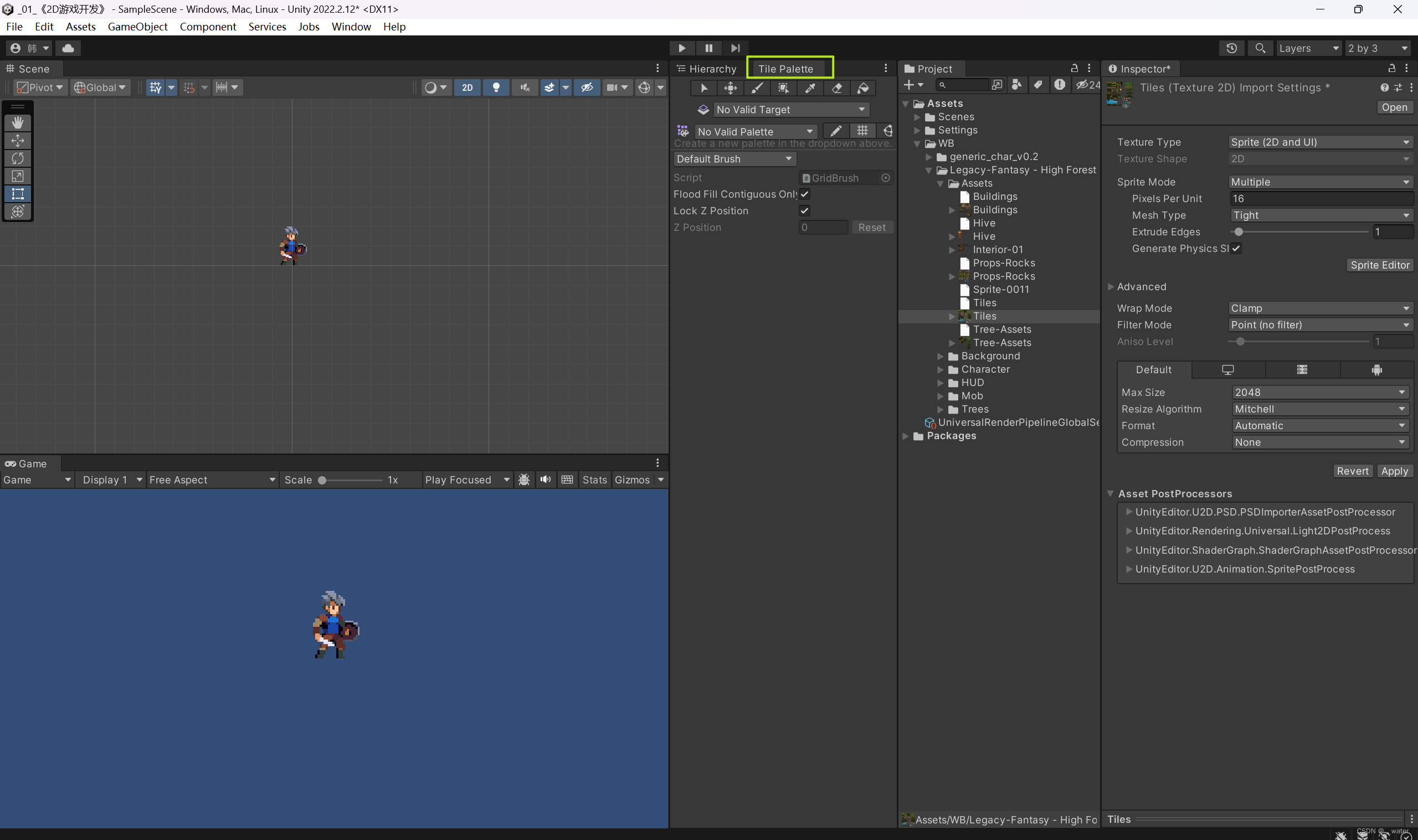
新建调色盘
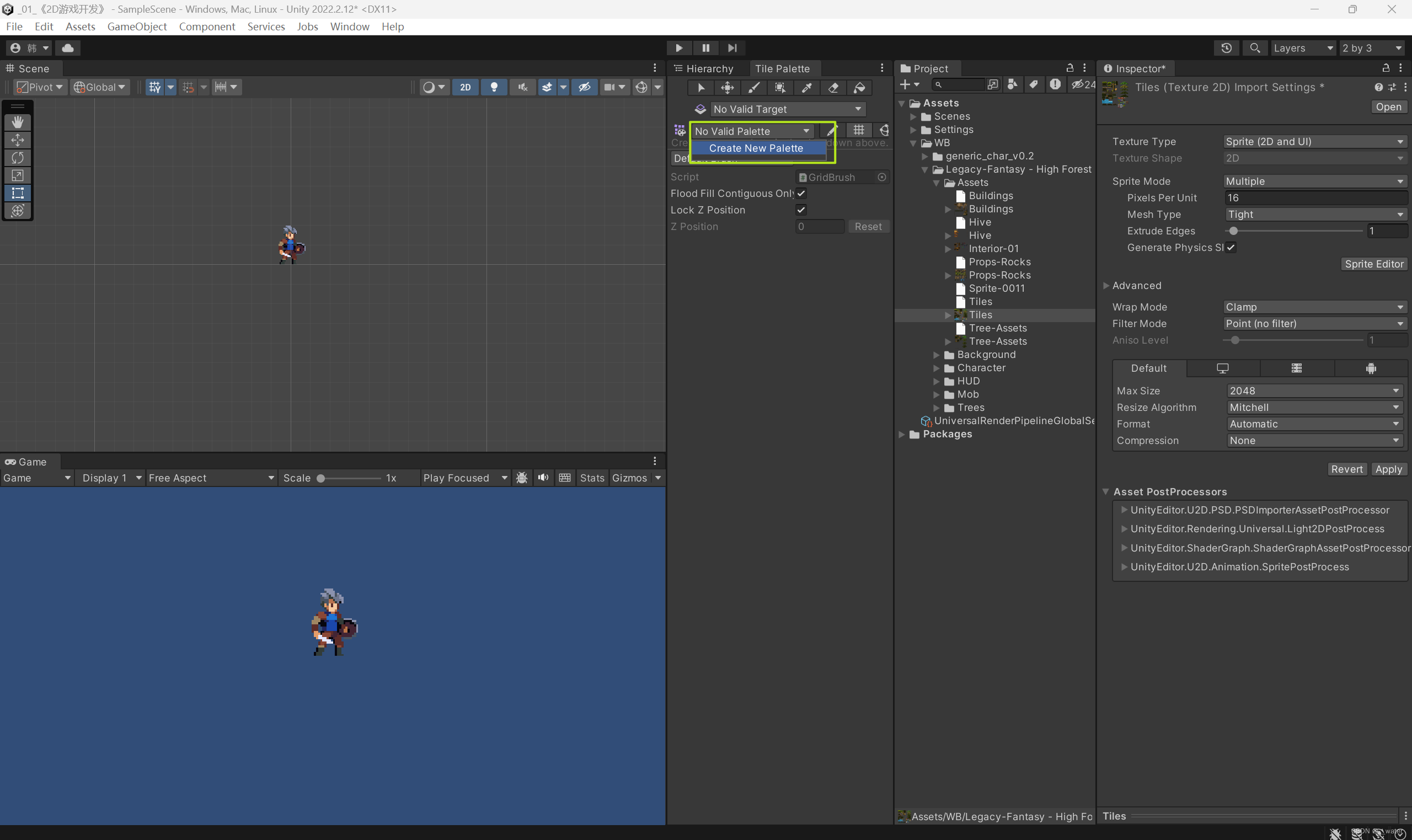
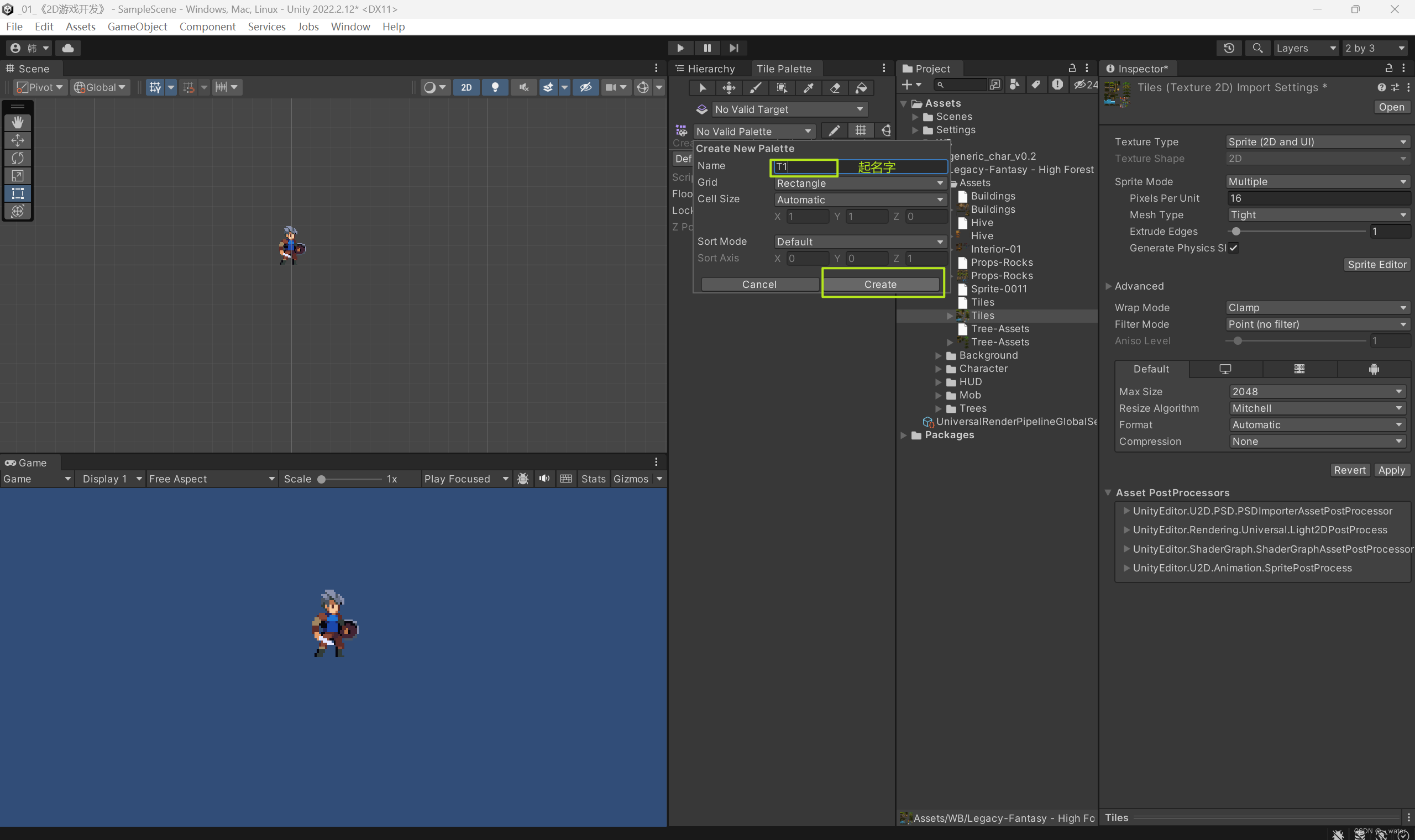
放置路径

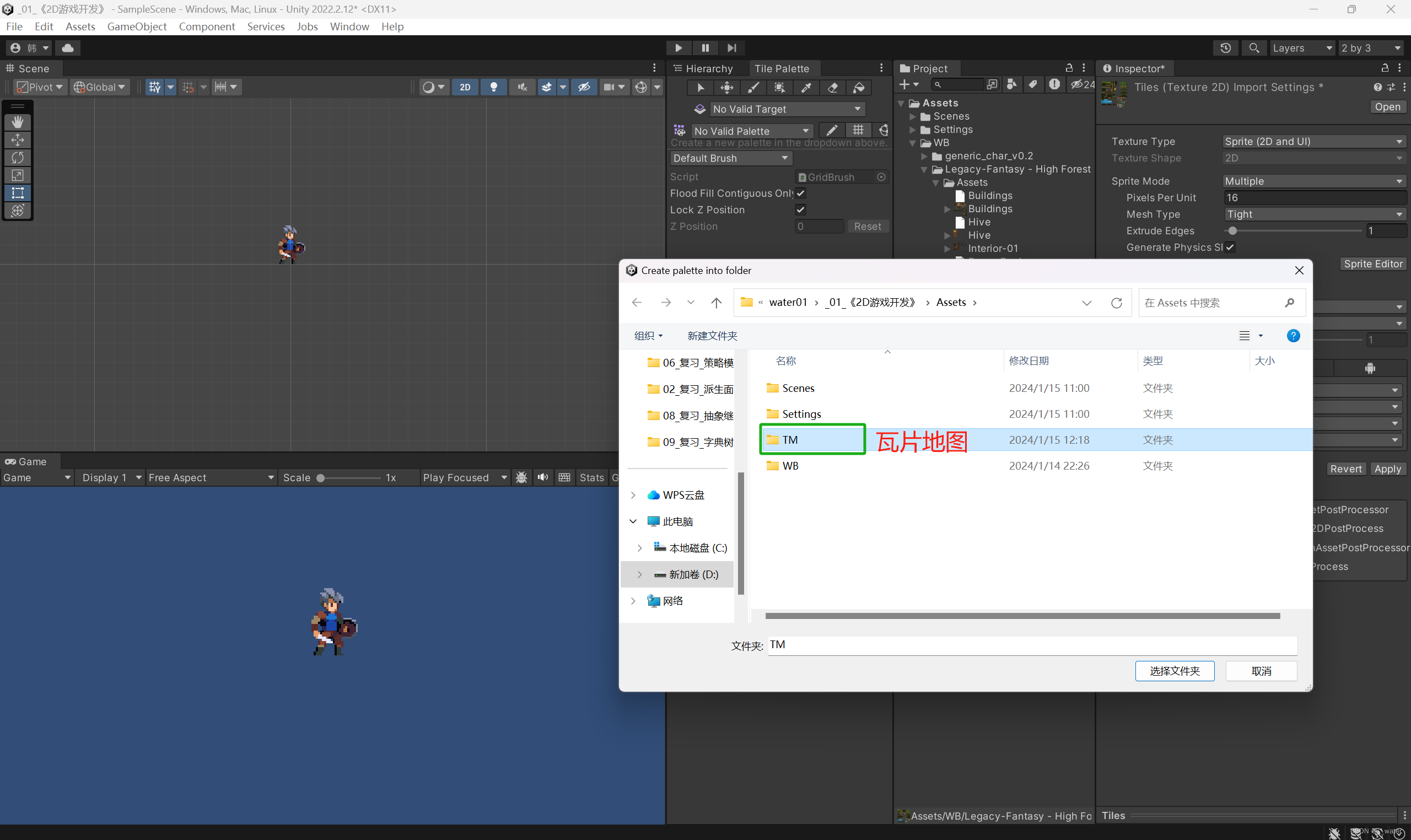
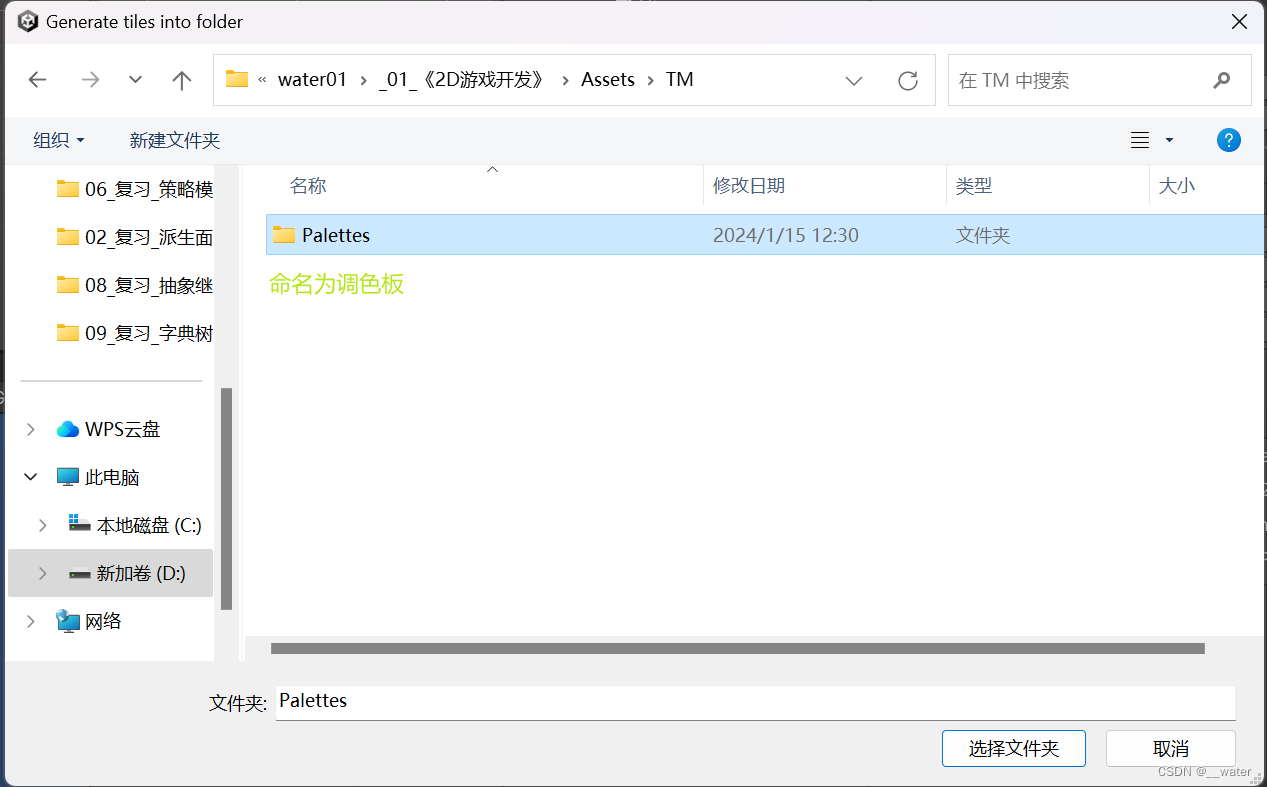
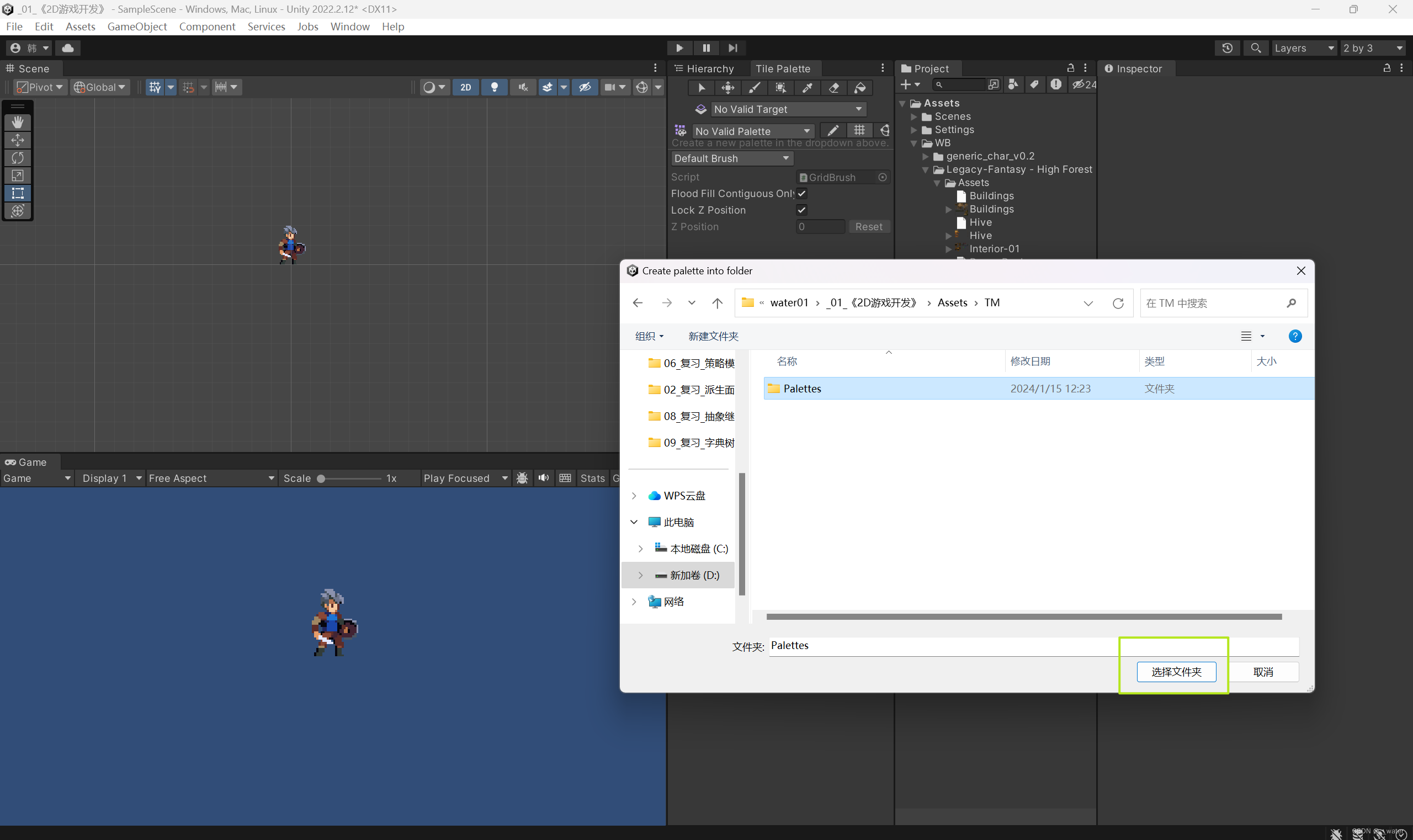
这样我们就创建好调色盘了,并且有了第一个调色盘T1
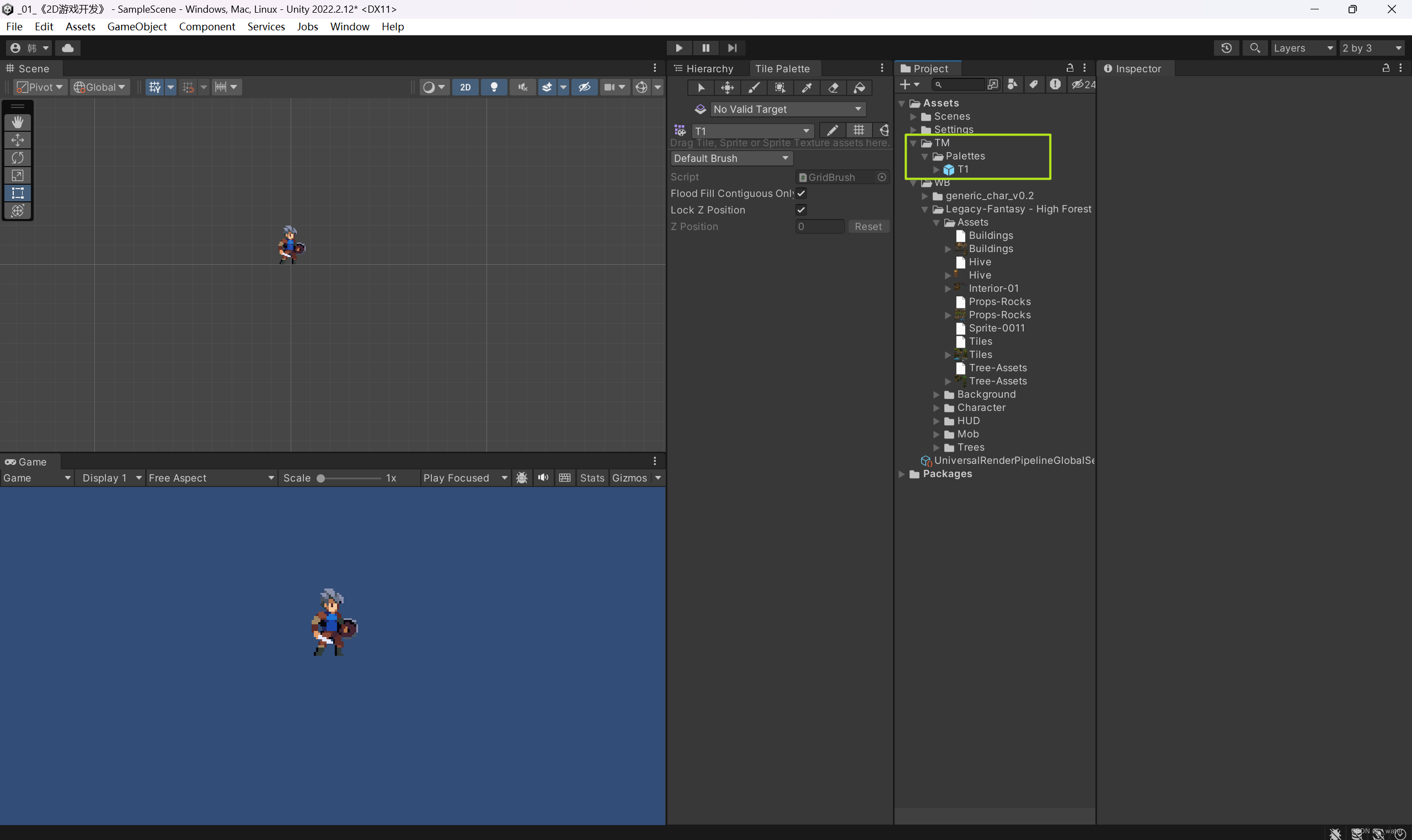
将切割好的背景单体图片拖拽至T1调色盘中
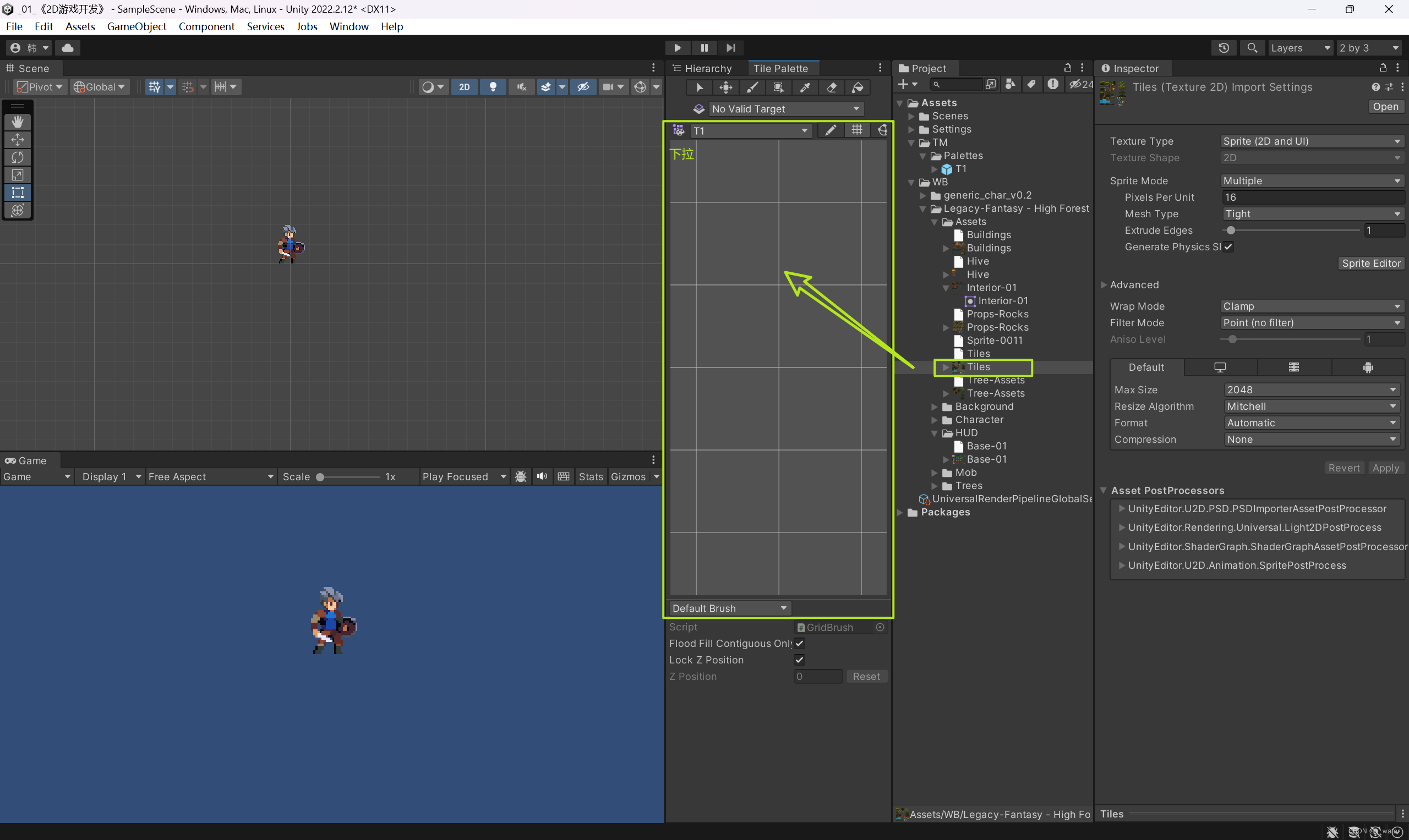
松手之后他会问你需要存放在哪里来使用
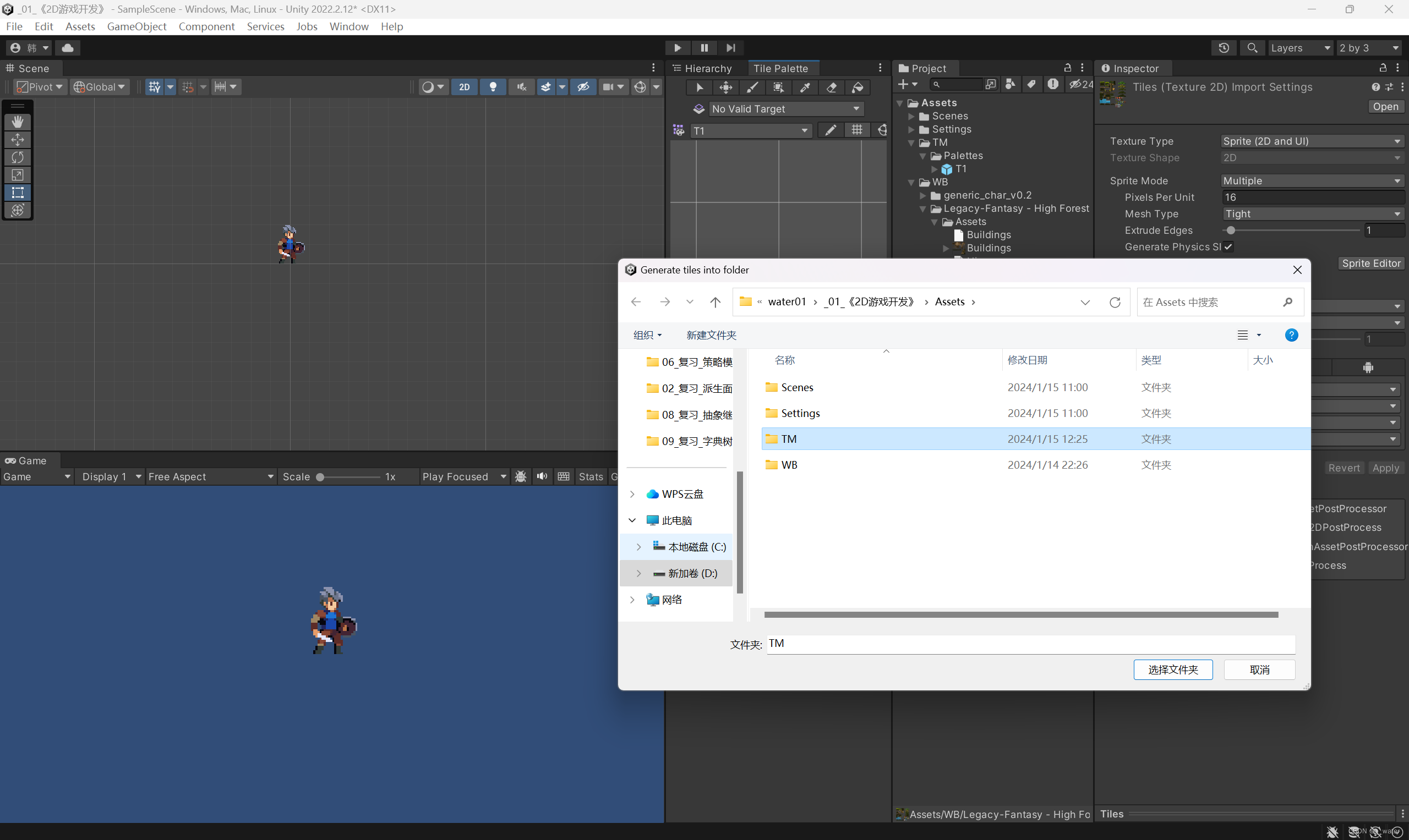
在TM文件夹中再创建一个新的文件夹
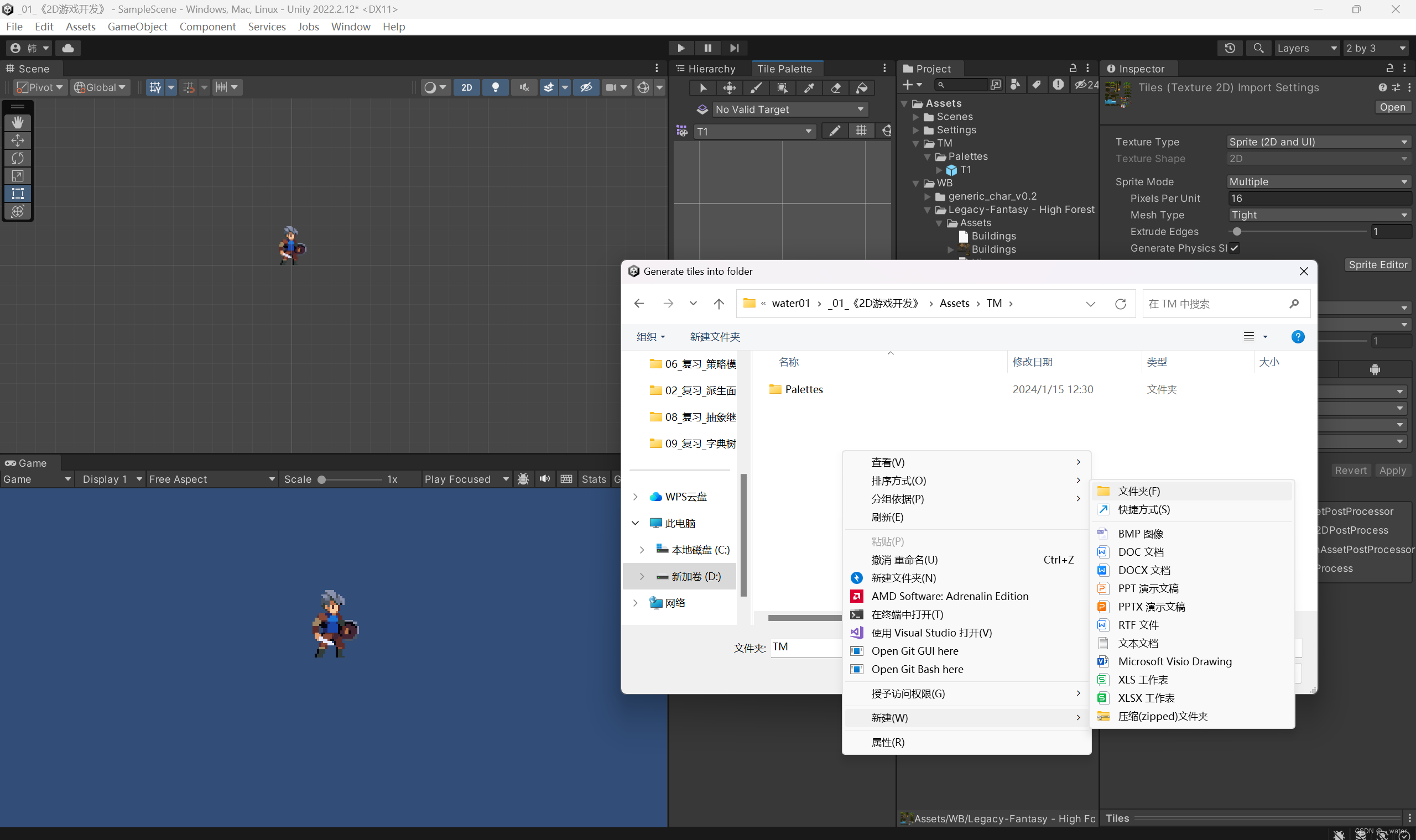
命名为瓦片
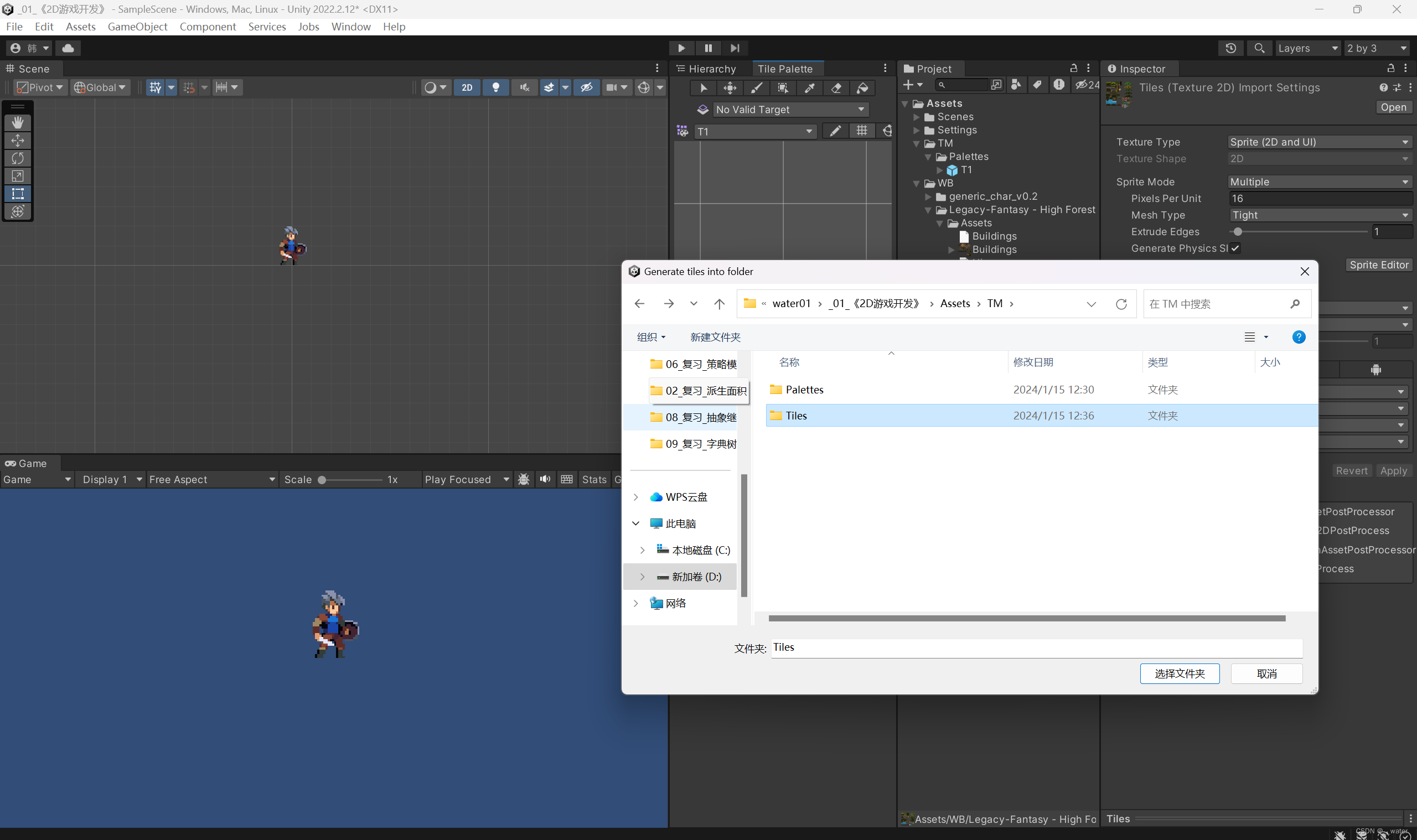
并归类再次创建文件夹Tiles01
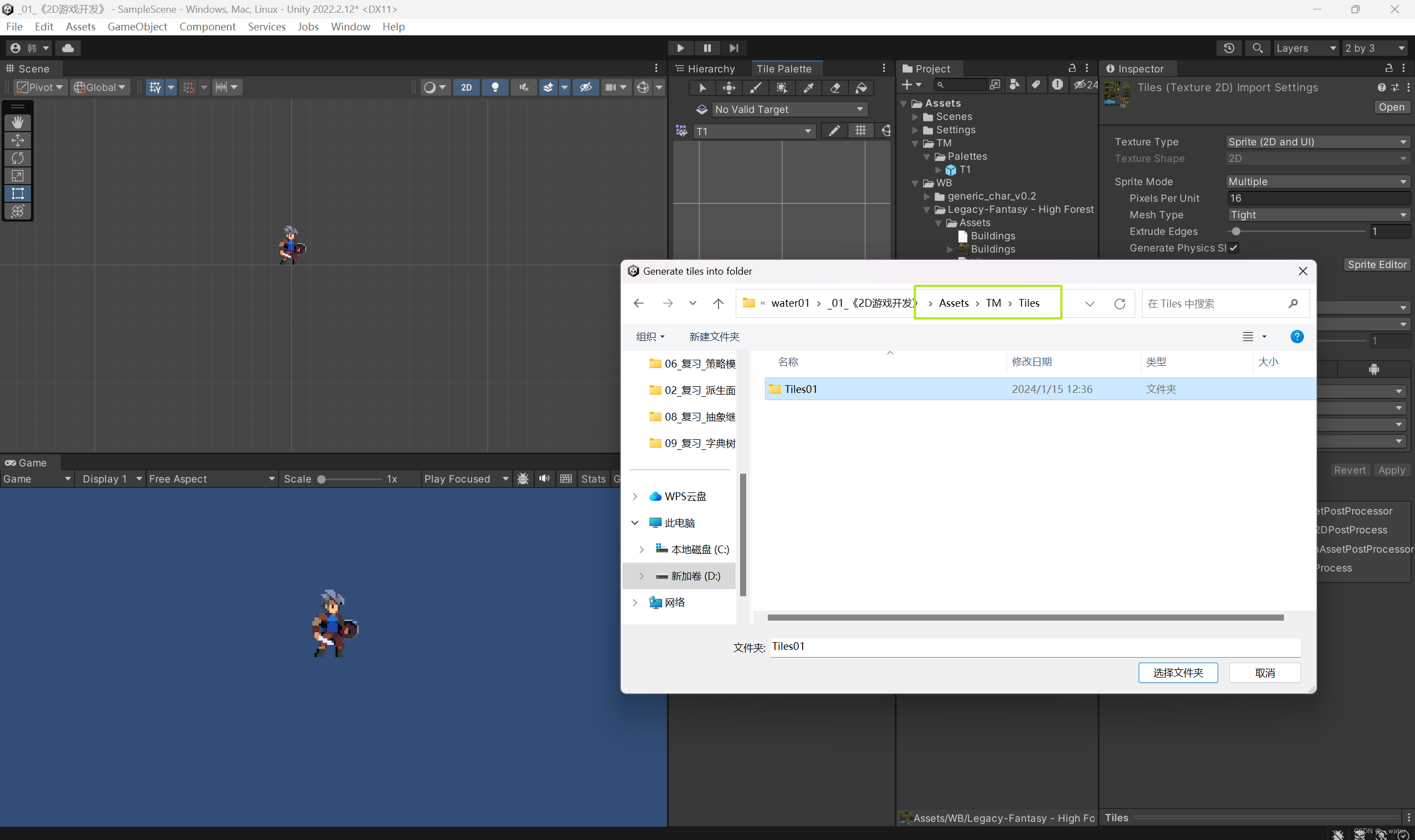
这样调色板中就出现了单元背景图

可见此时没有目标瓦片地图,需要我们创建
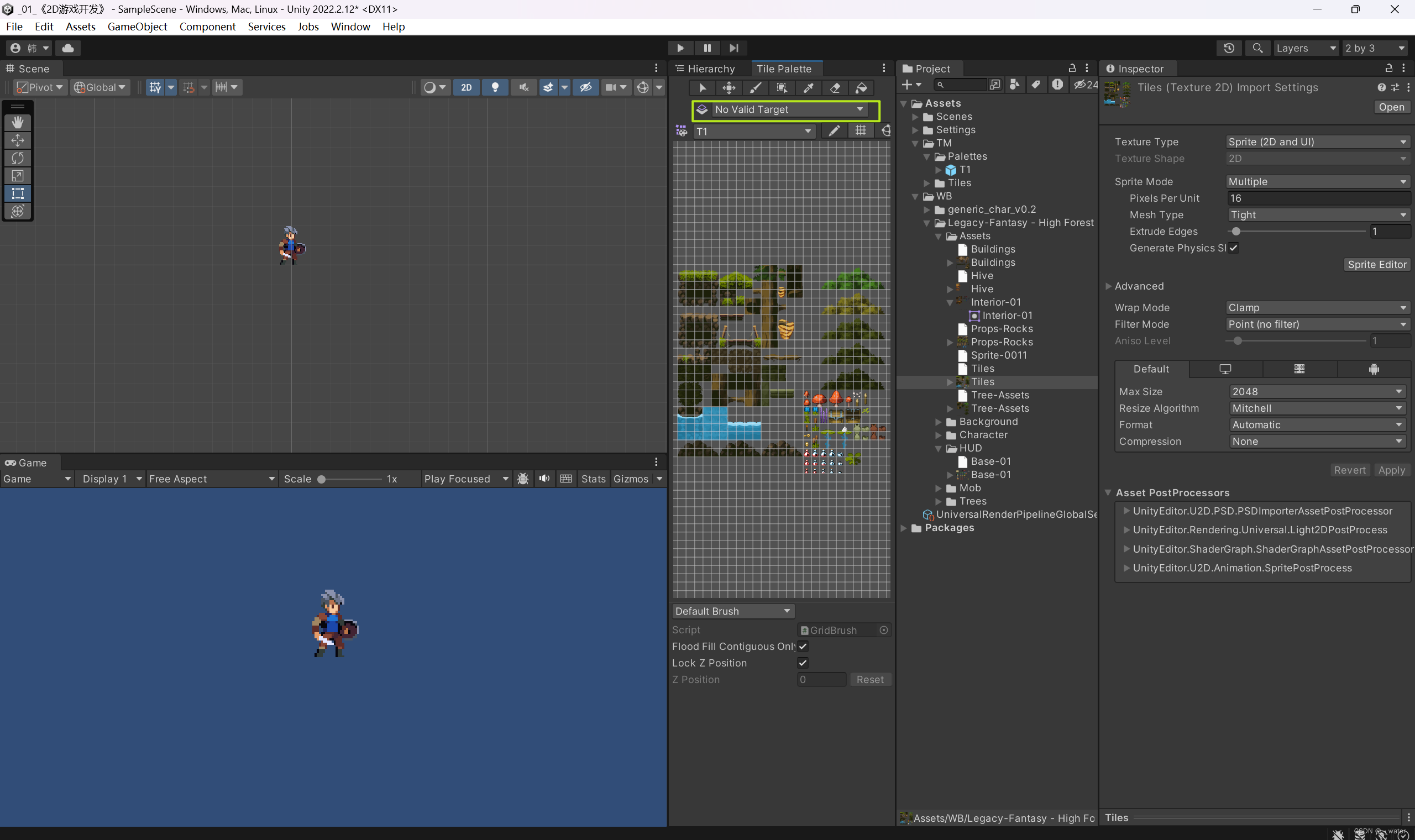
再Hierarchy中创建一个正常的瓦片地图
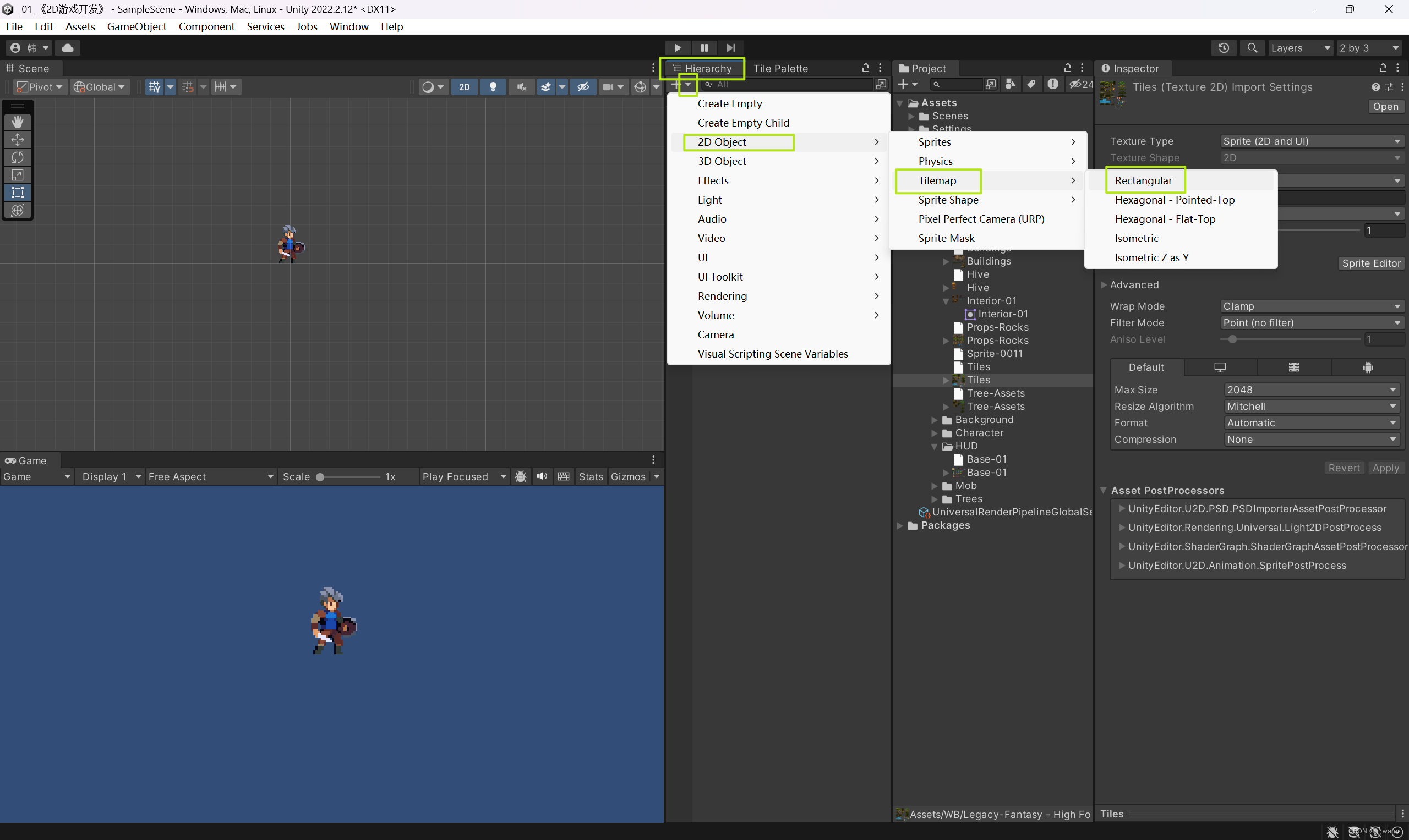
创建好之后返回到瓦片调色盘Tile Palette中
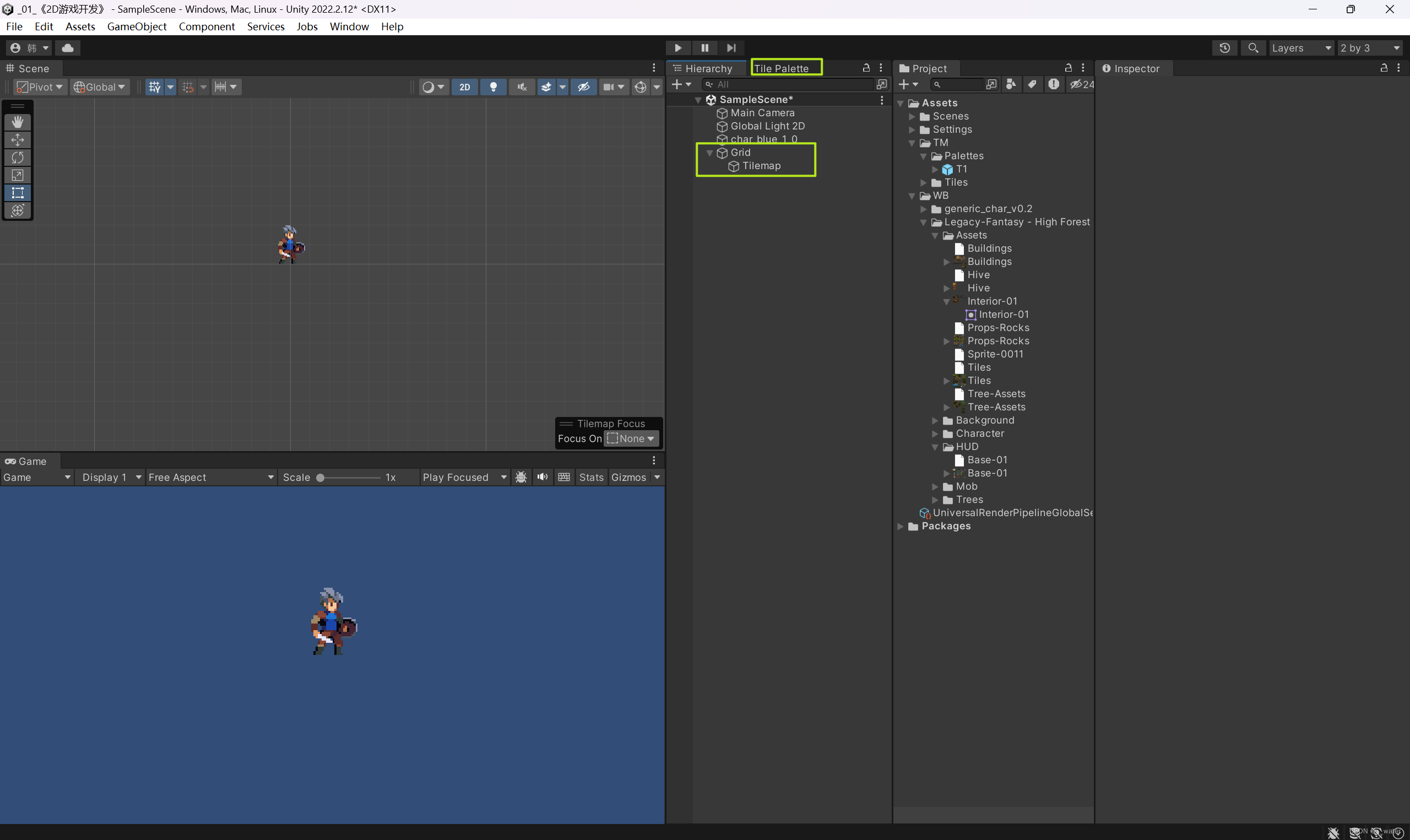
此时就可以拖拽绘制拼接背景地图了
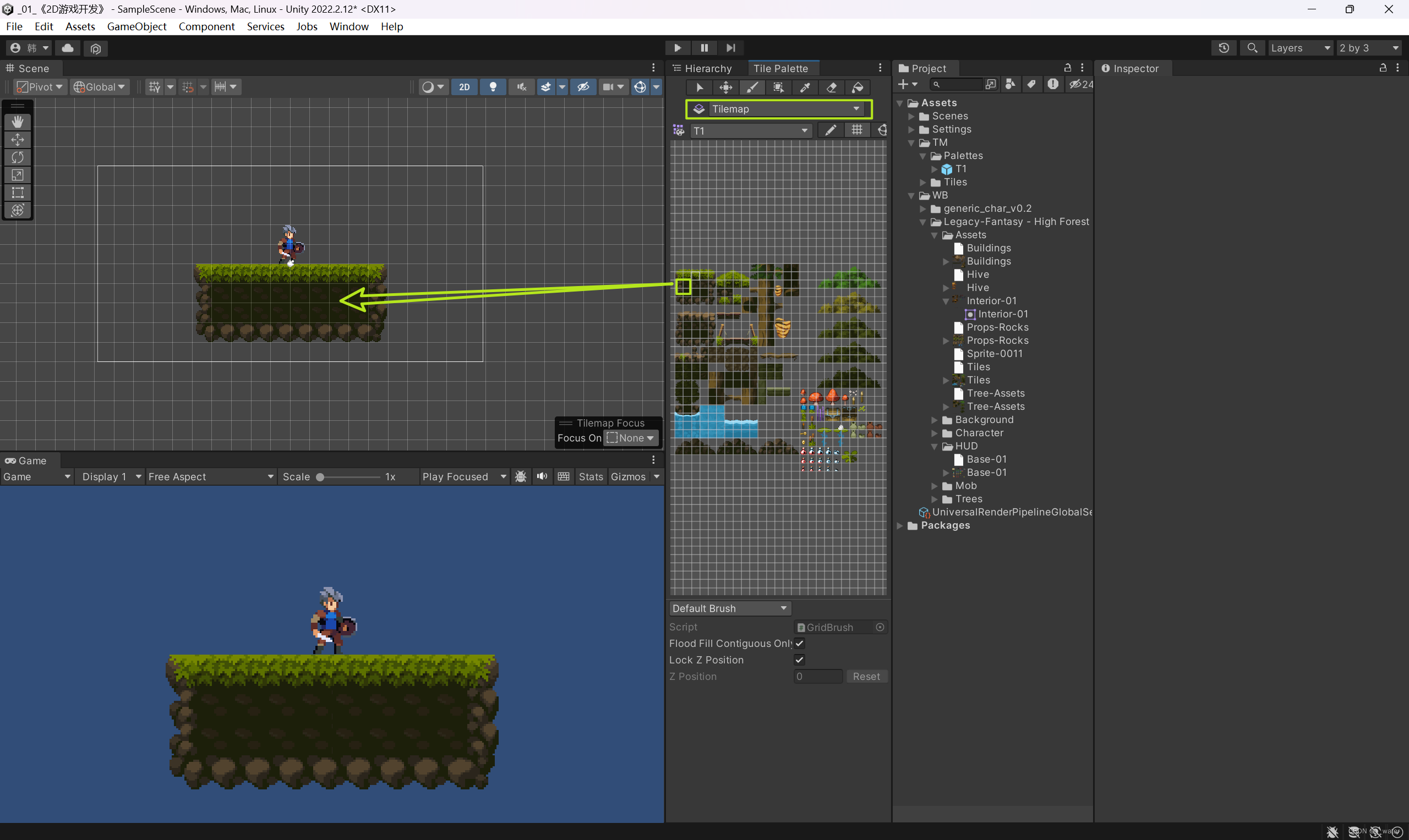
设置好之后可以通过Hierarchy中的Main Camera的大小Size来控制屏幕比例
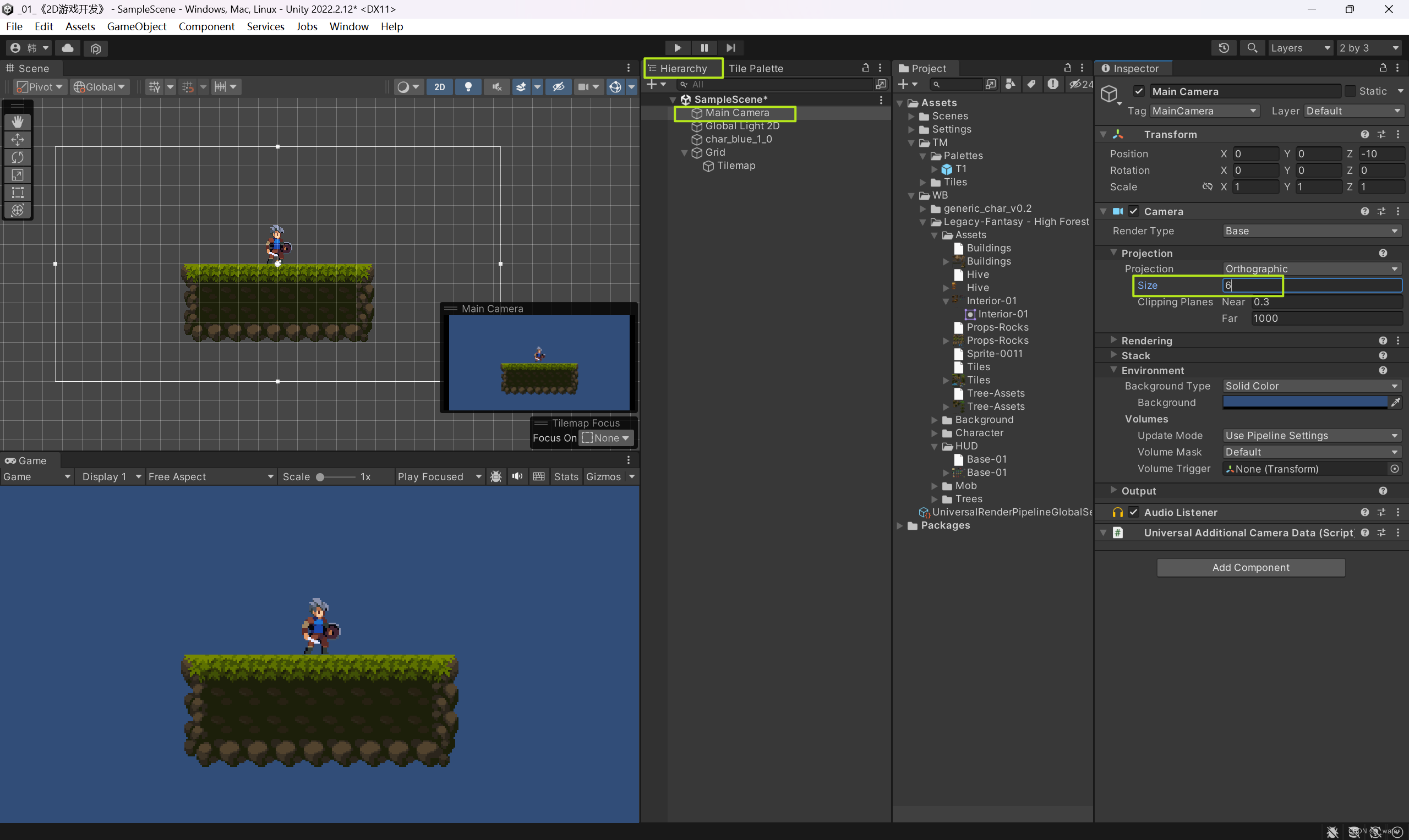
最后利用叠层绘制场景的遮挡顺序
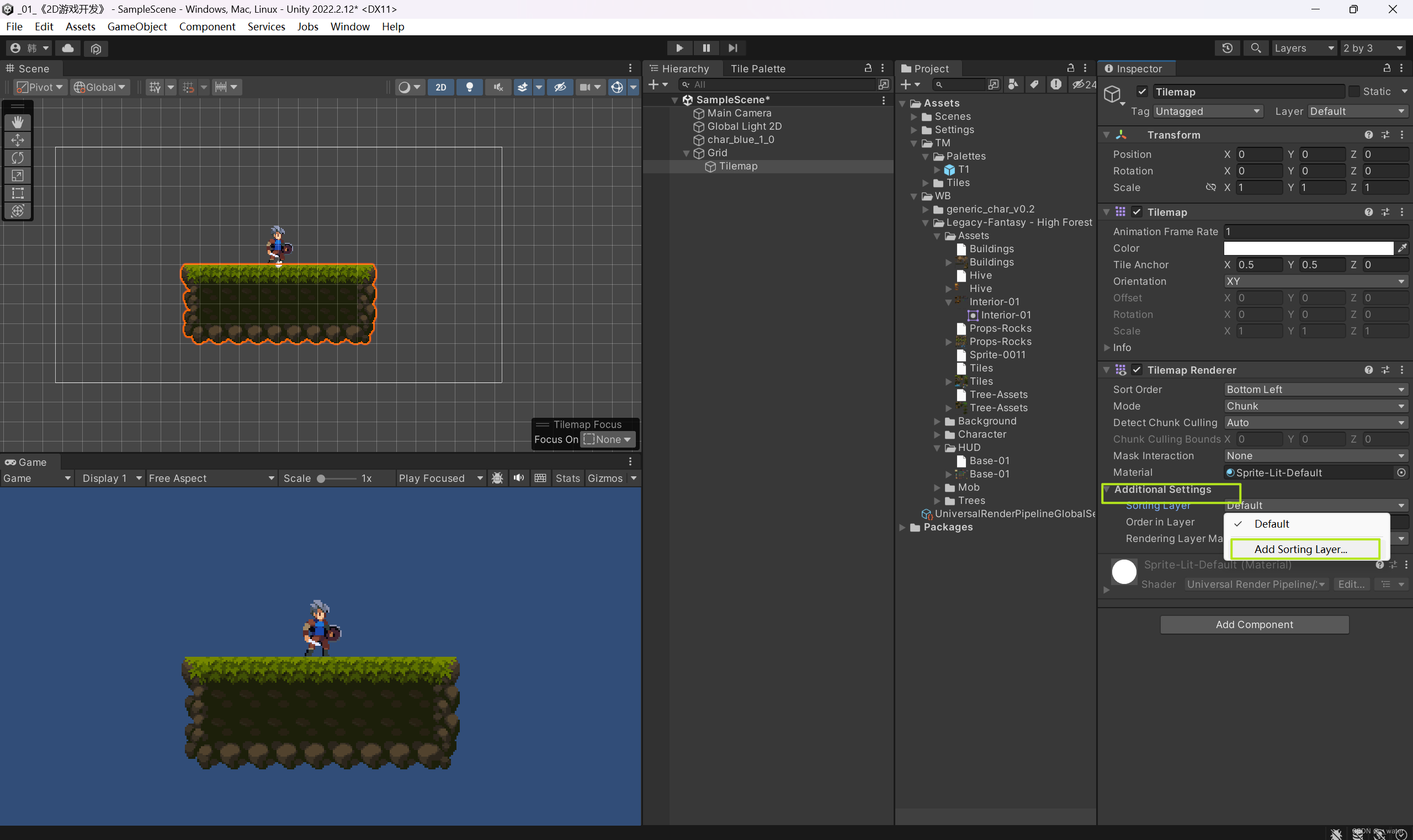
添加层级
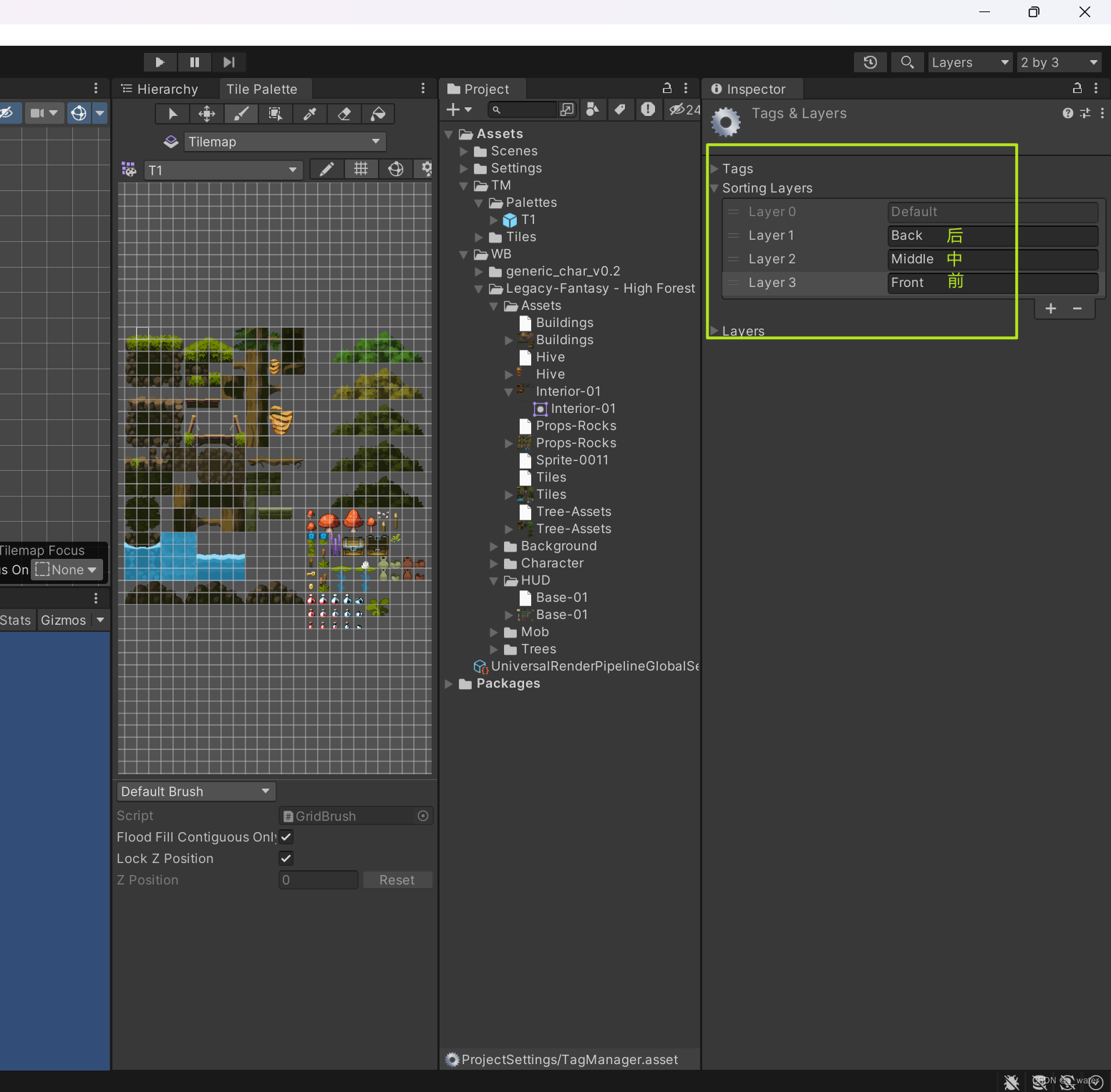
添加好之后在场景中添加一层小草,可见小草遮挡了人物脚部
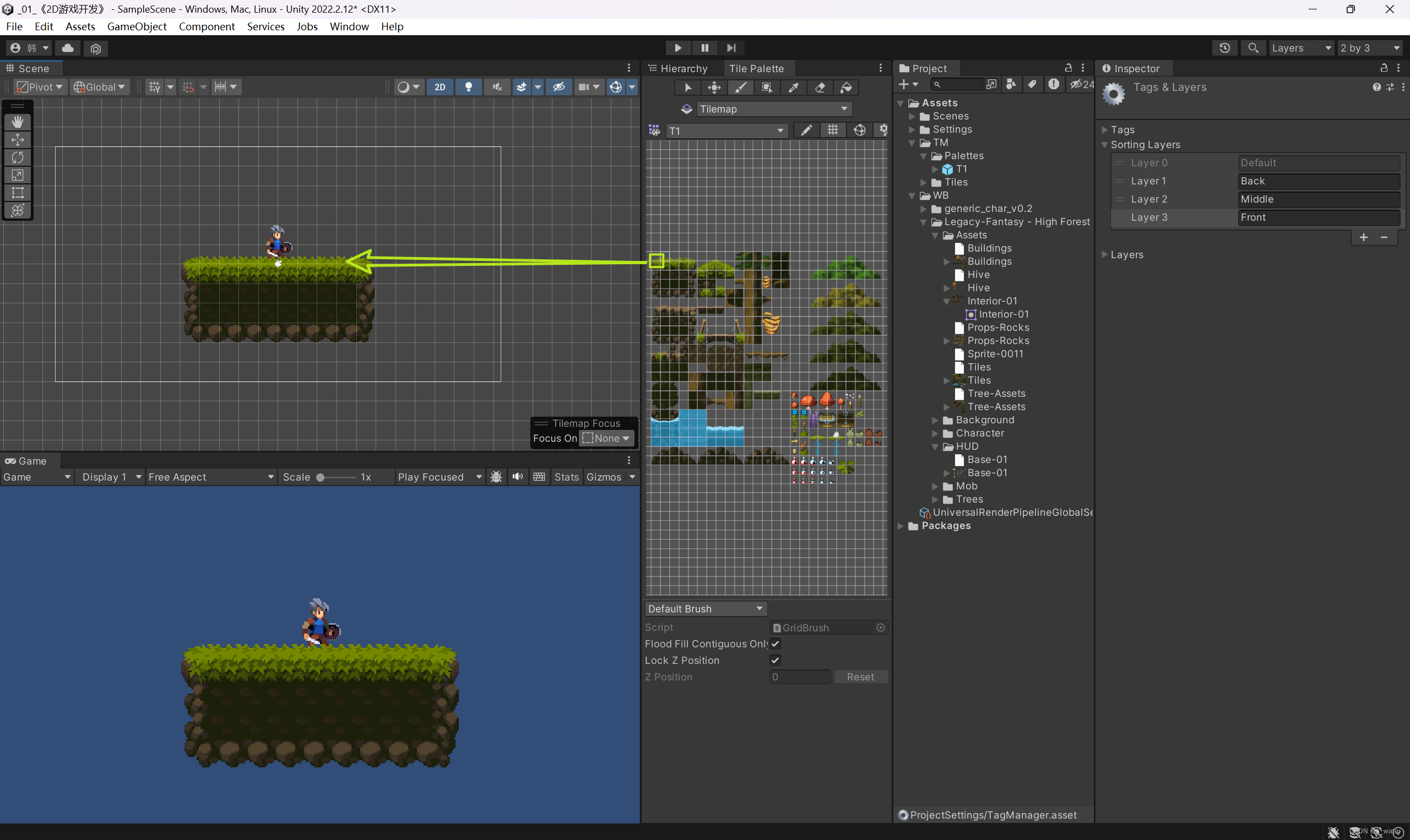
接下来设置人物图片的层级为非default即可出现在小草前面
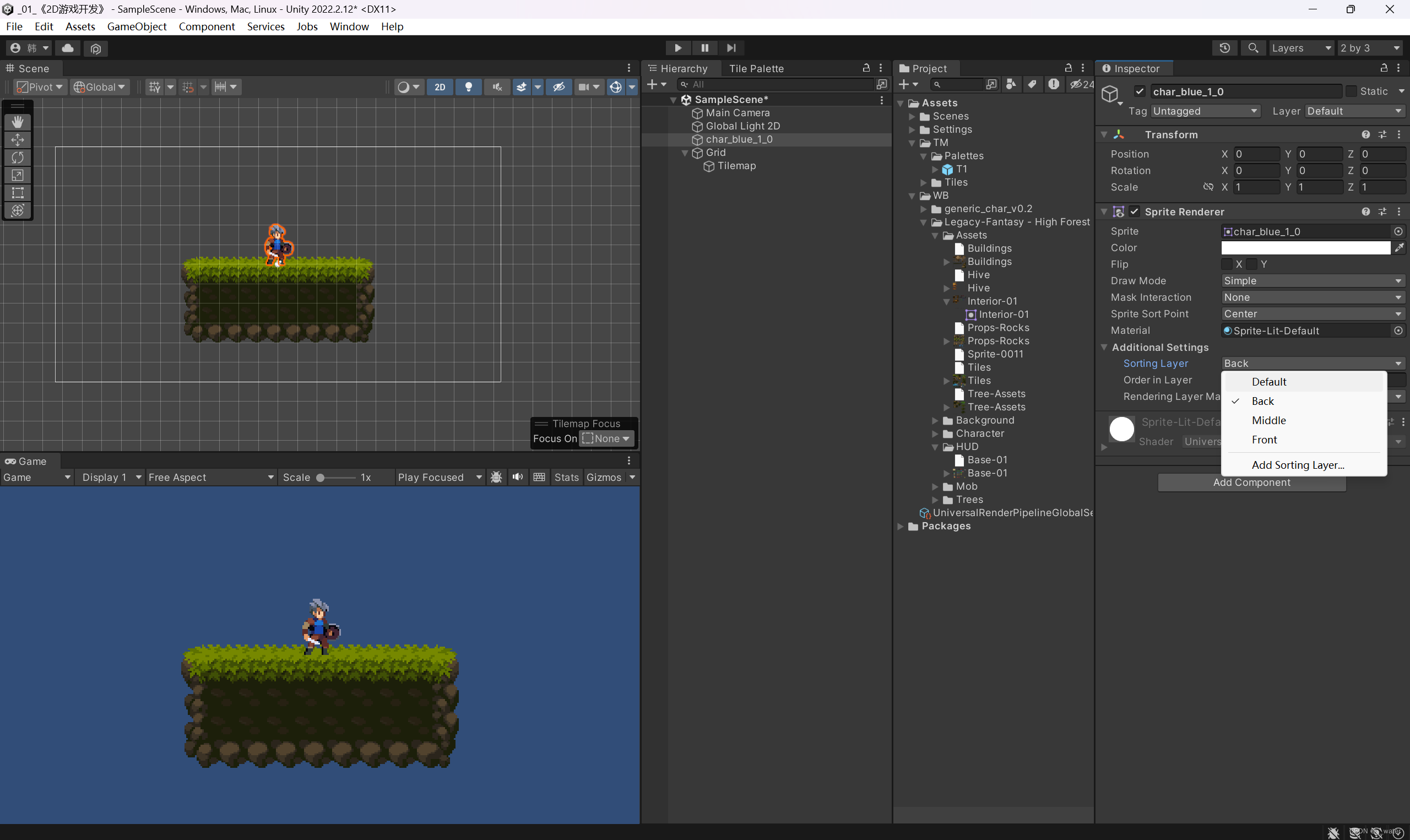
调色板还有一些帮助绘制场景的工具可以自己了解
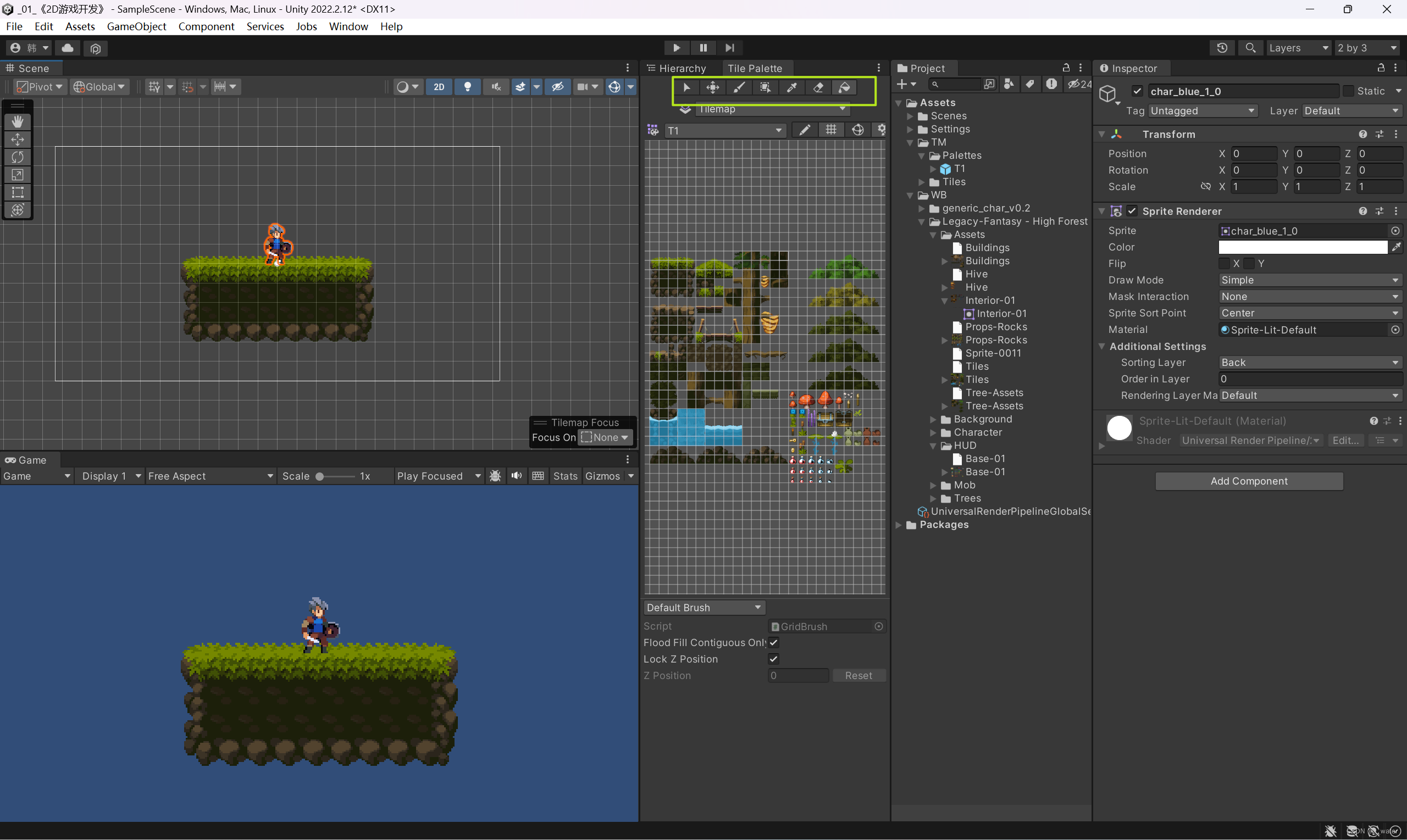
还有一些隐藏的工具在首选项中
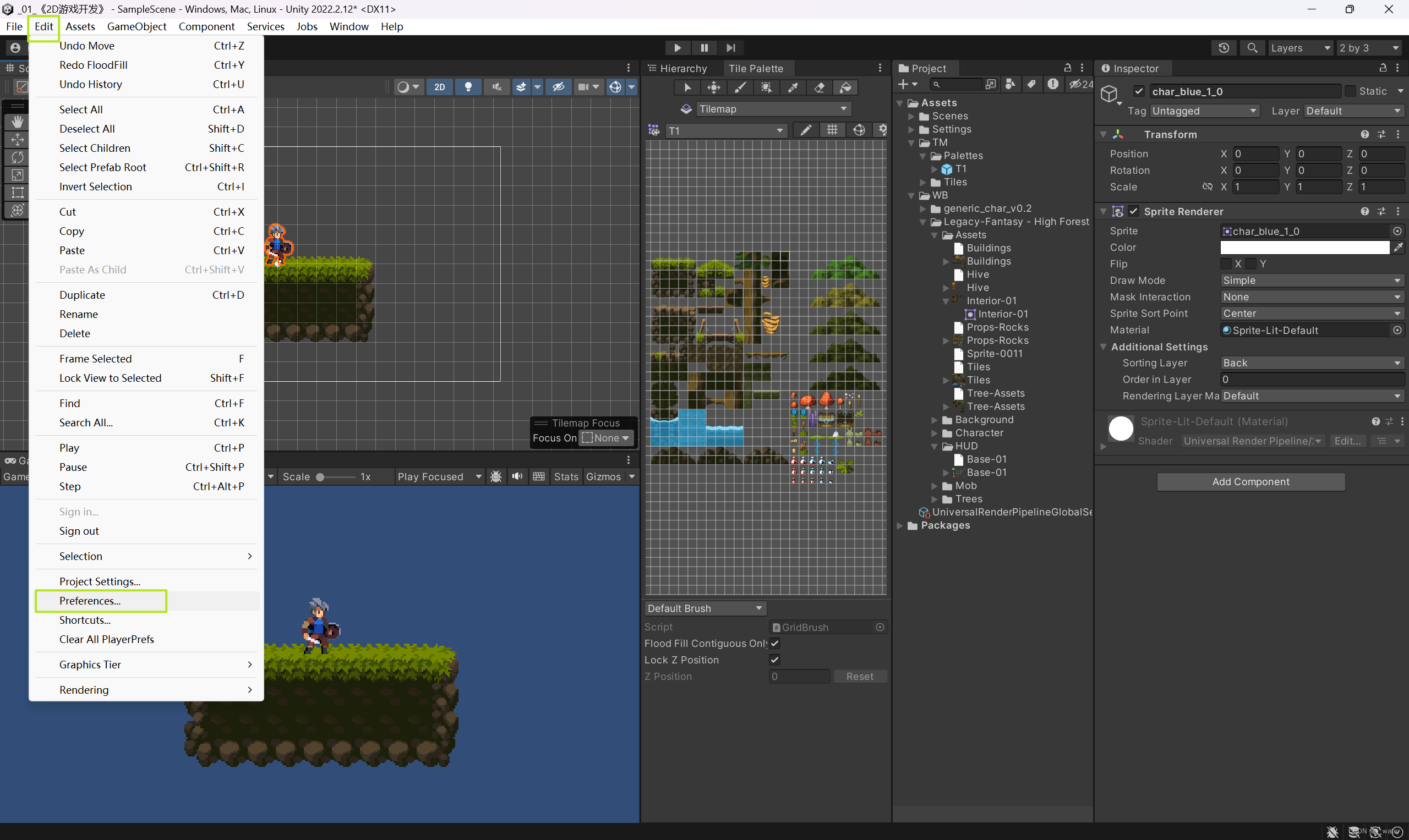
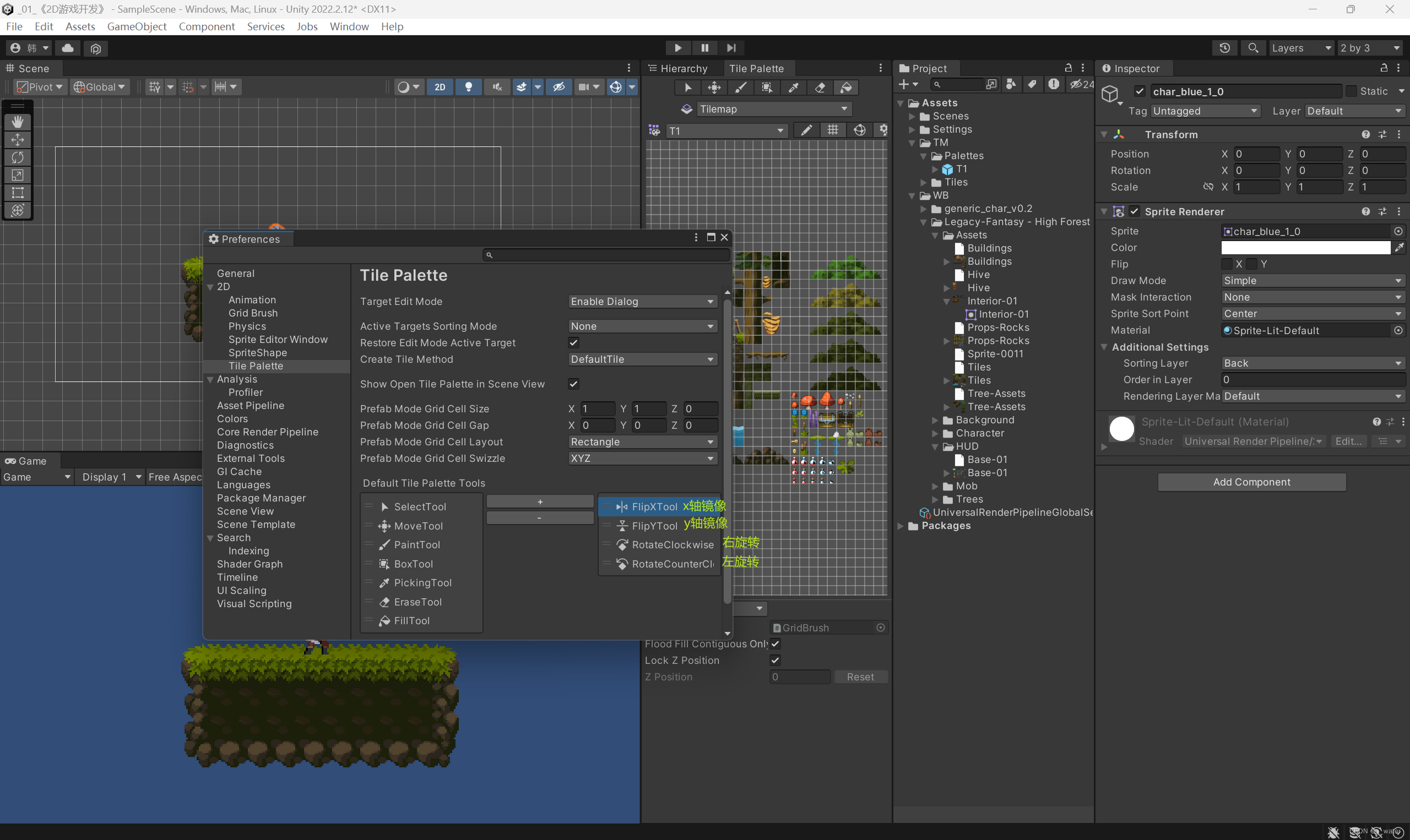
点击添加+可添加至调色盘工具栏中
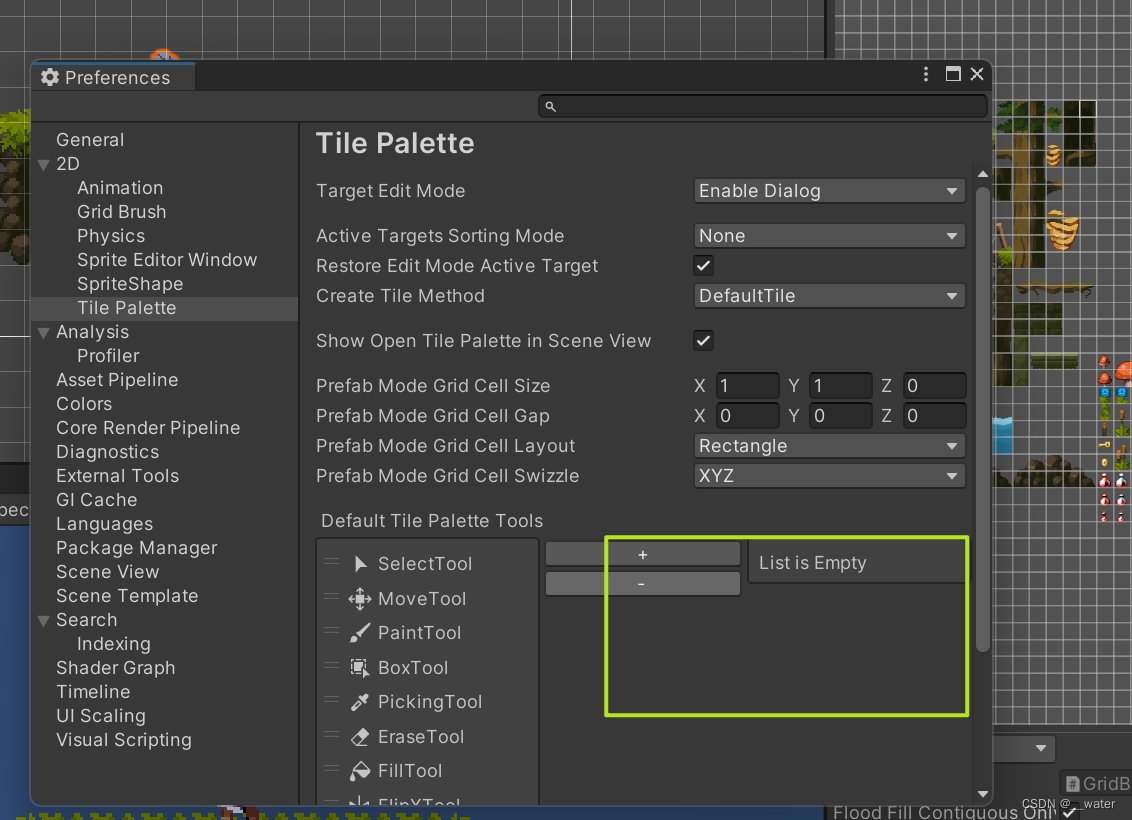
点击保存Save

可见调色盘的工具栏中出现了几个新工具

修改名字为平台
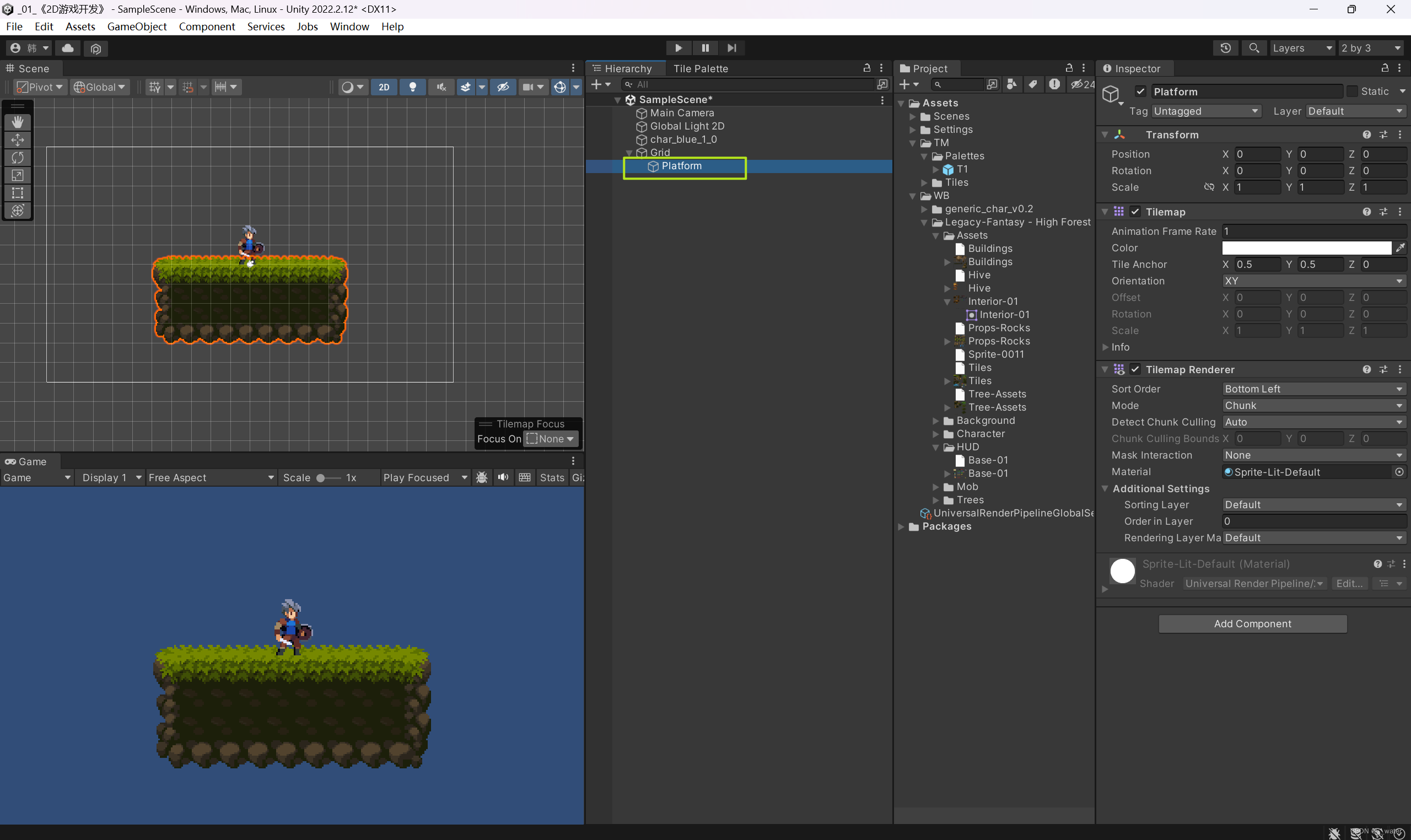
将平台层级设置为中
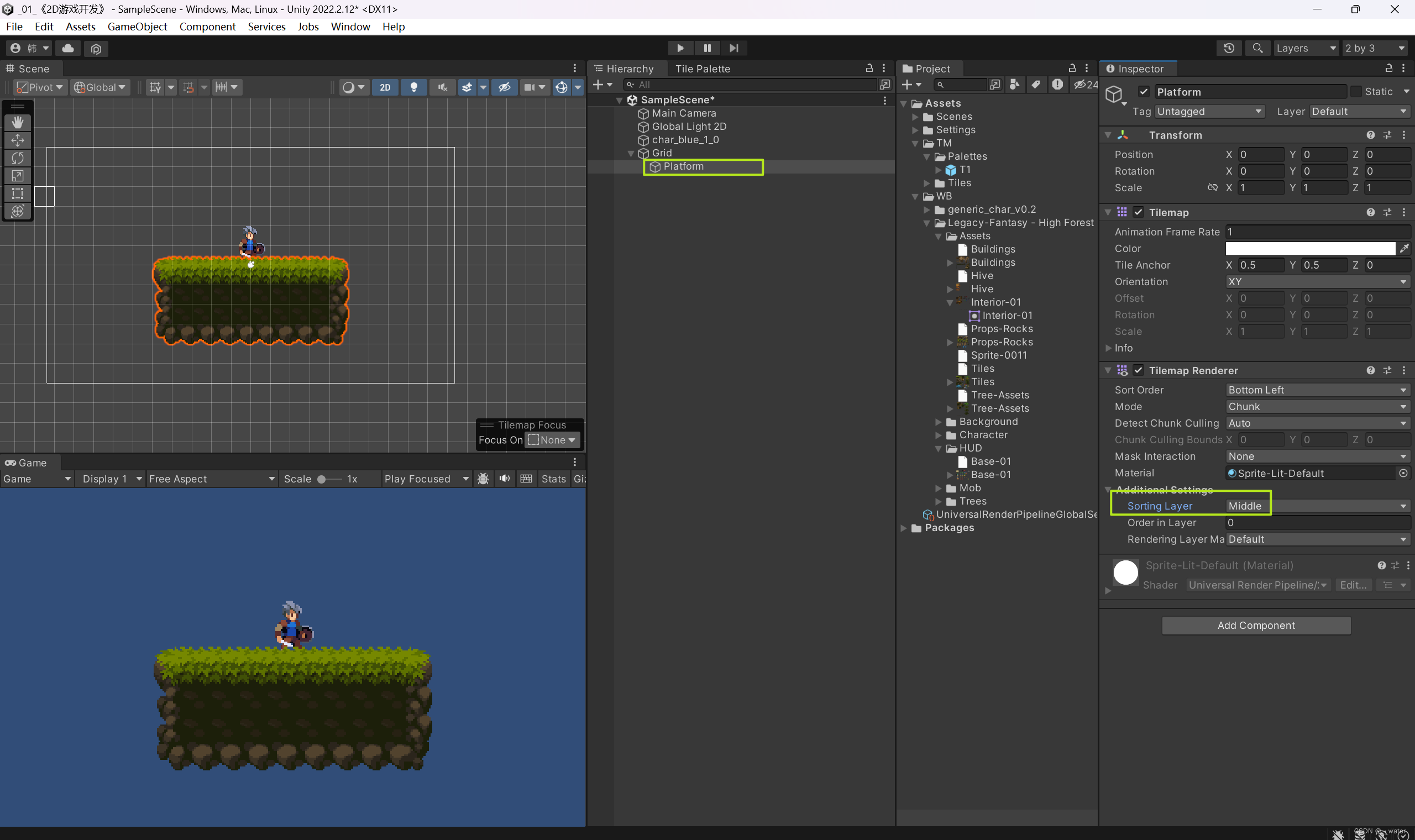
再创建一个调色盘起名为Back1意为背景1
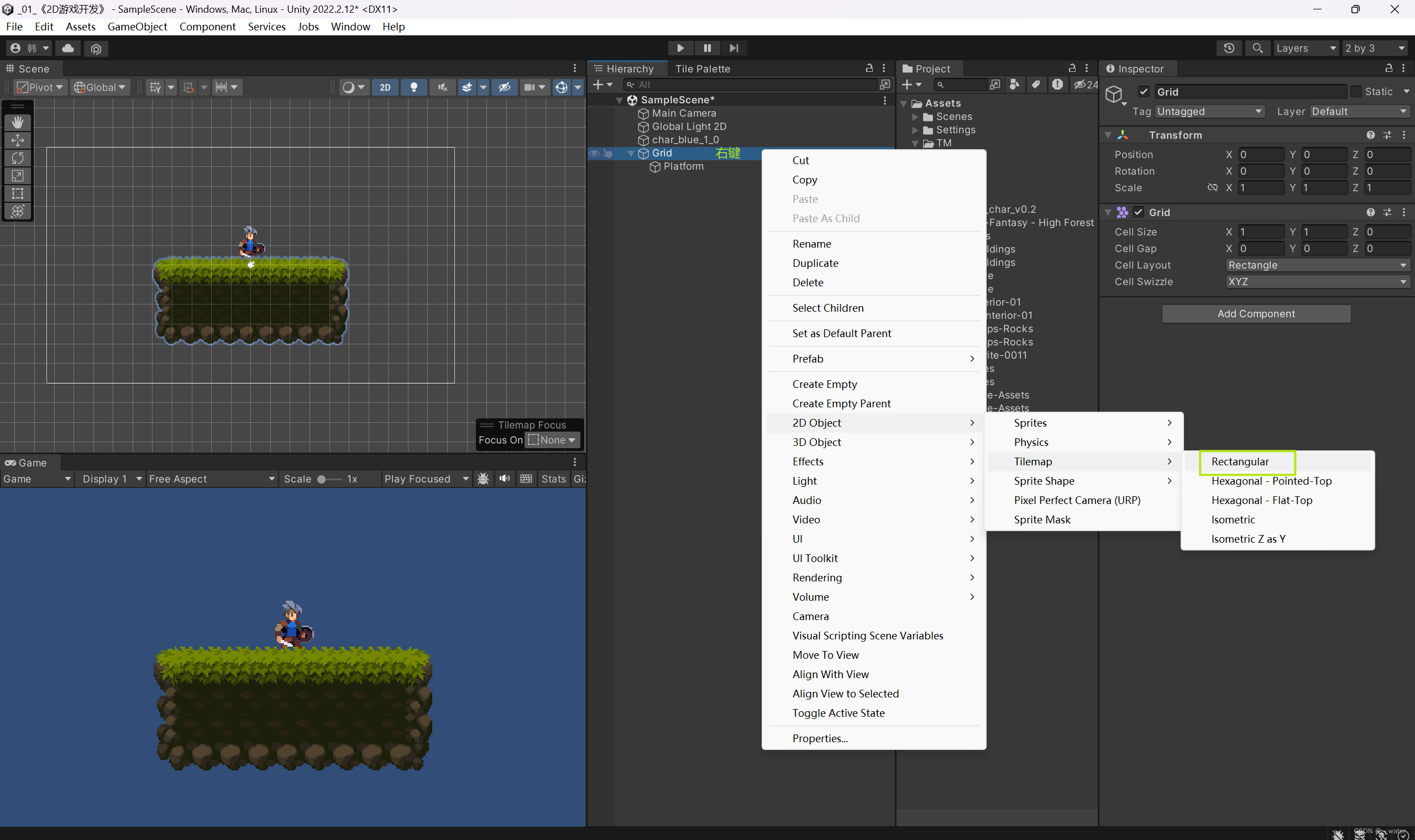
全选设置
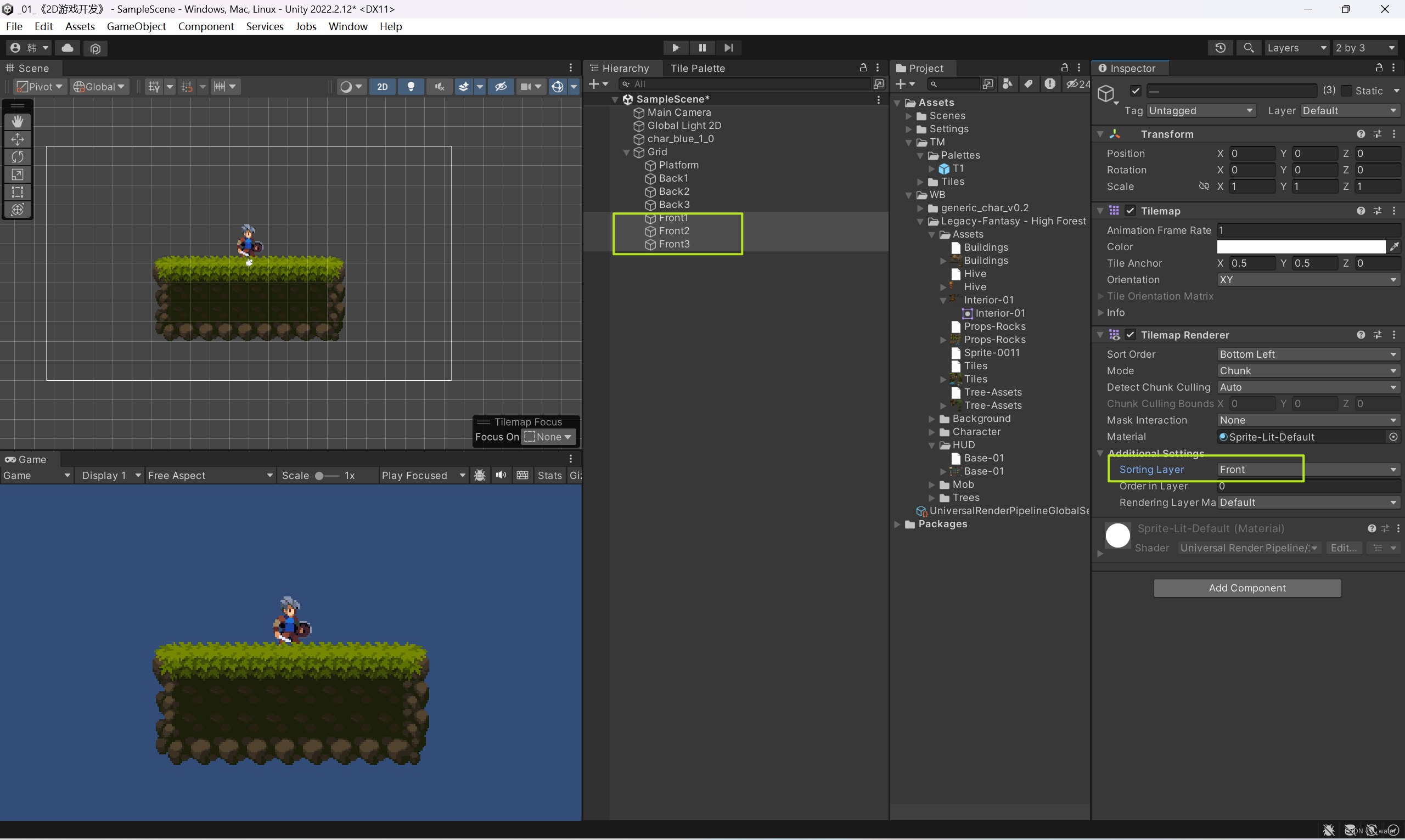
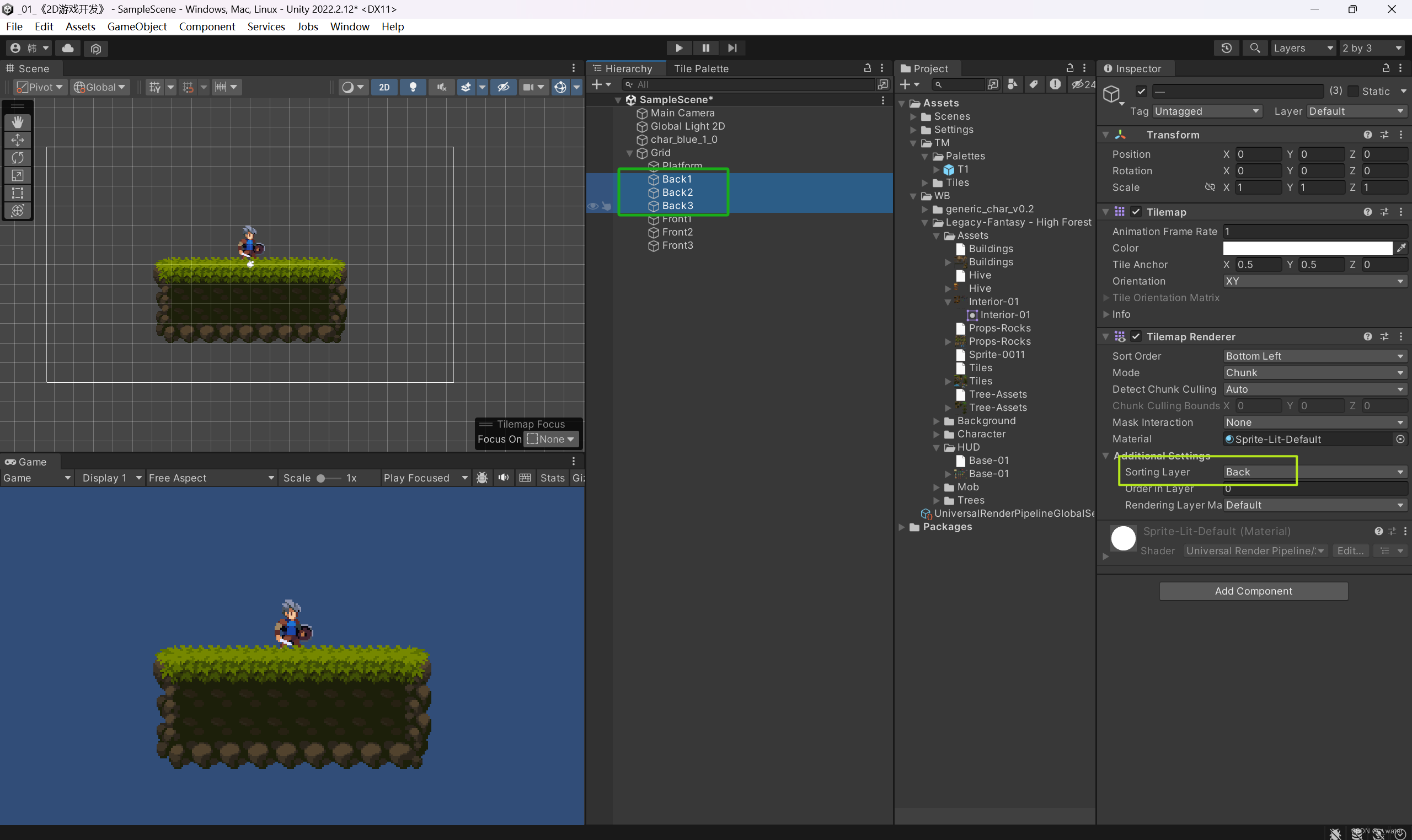
细化层级 数字越大遮挡性越强
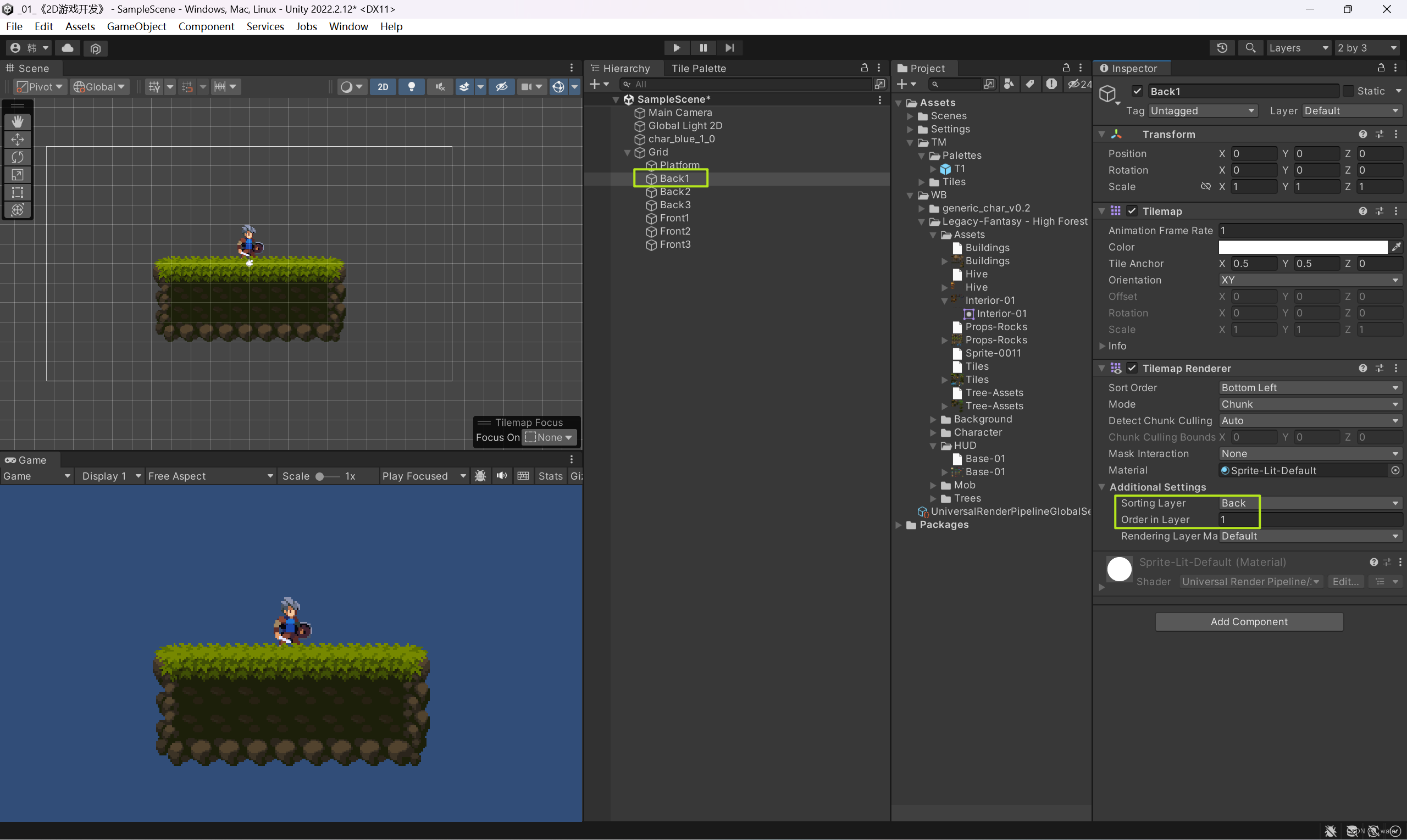
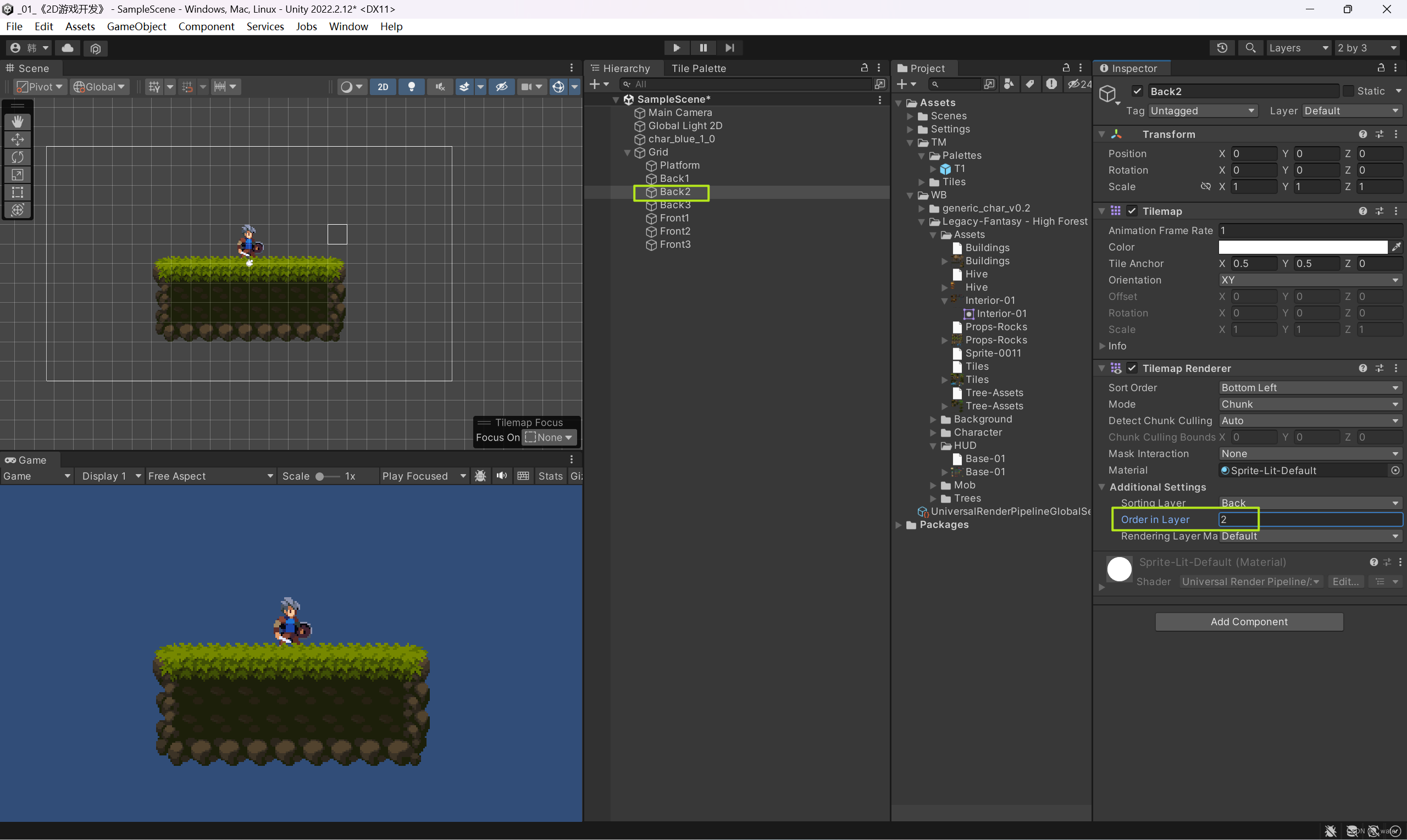
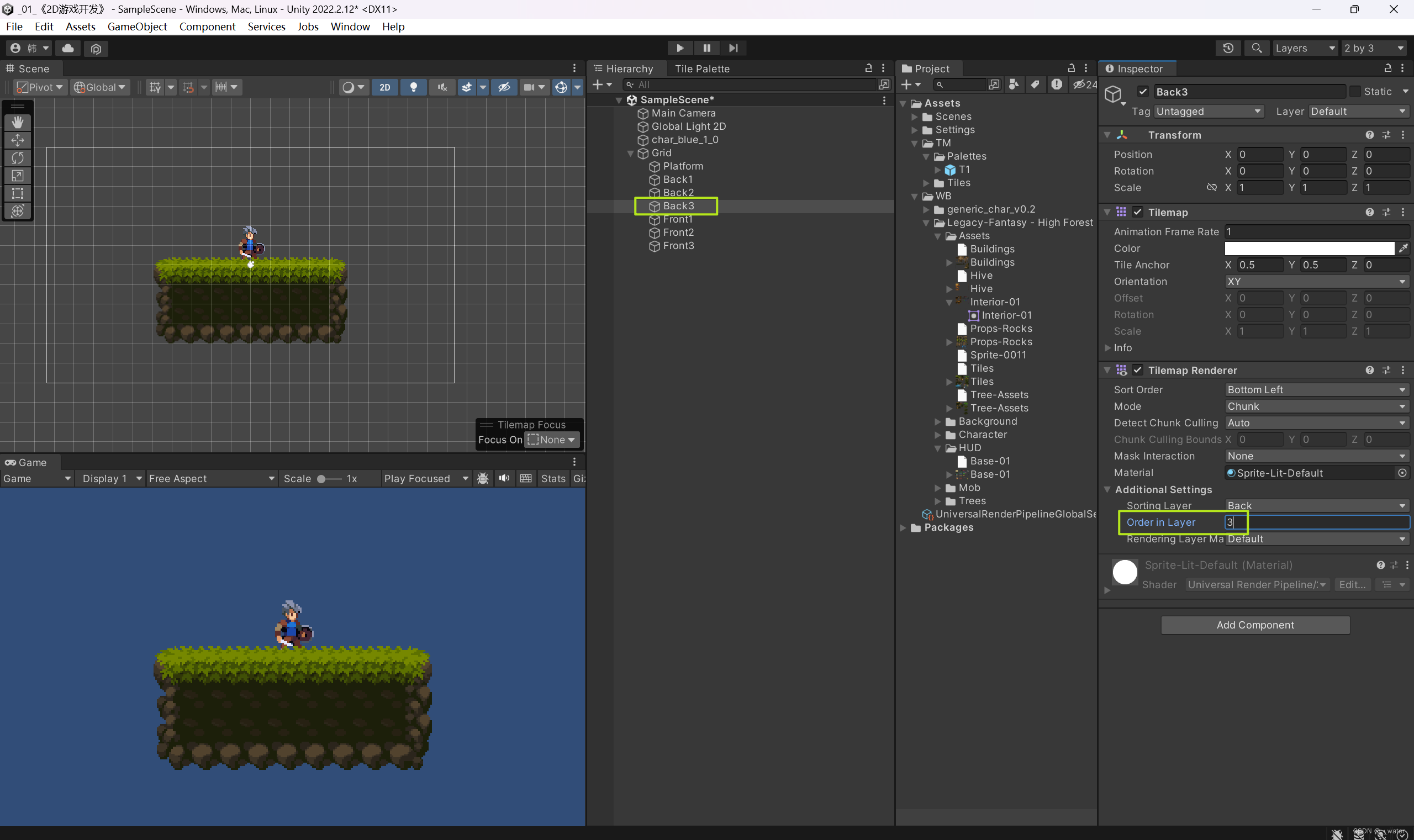
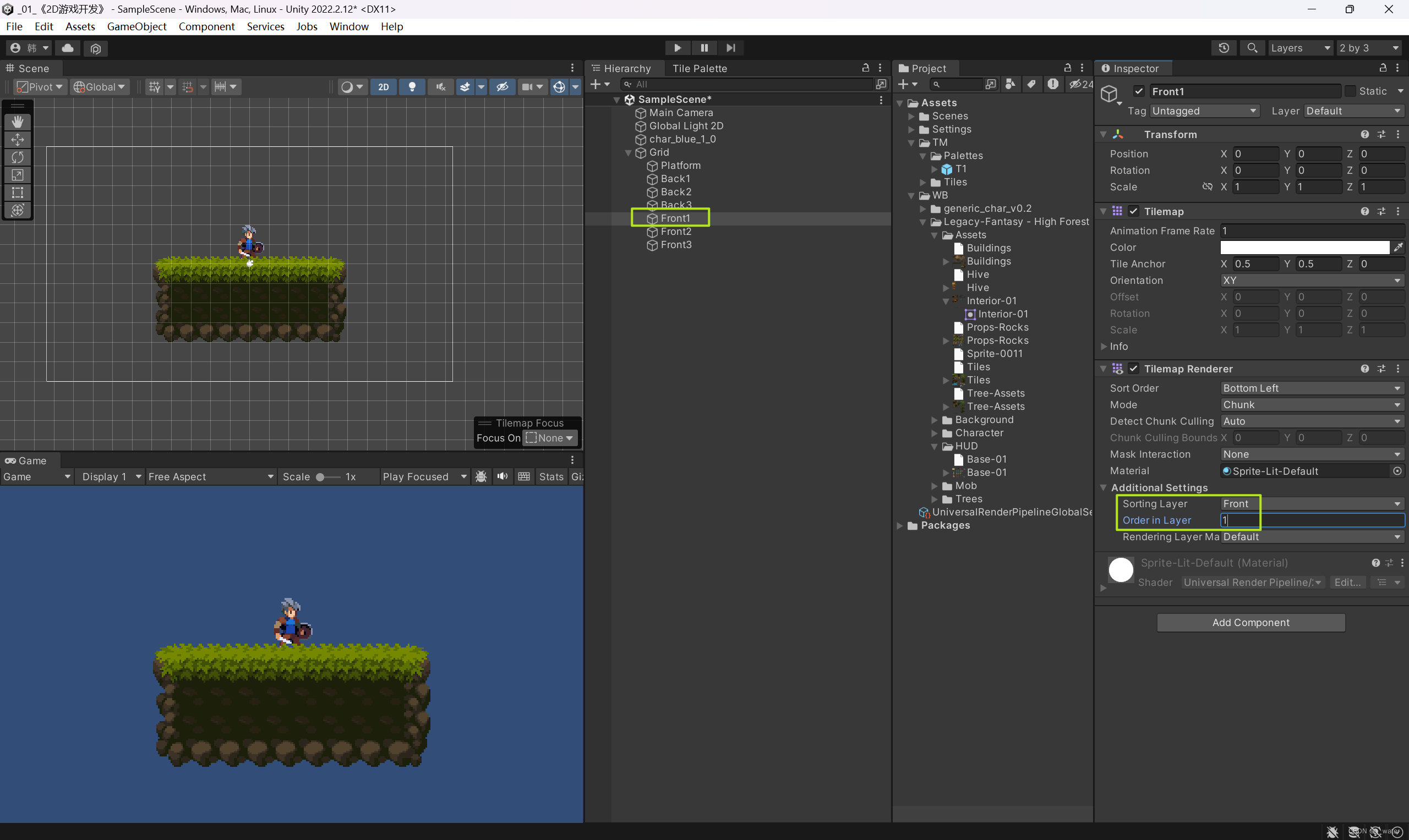

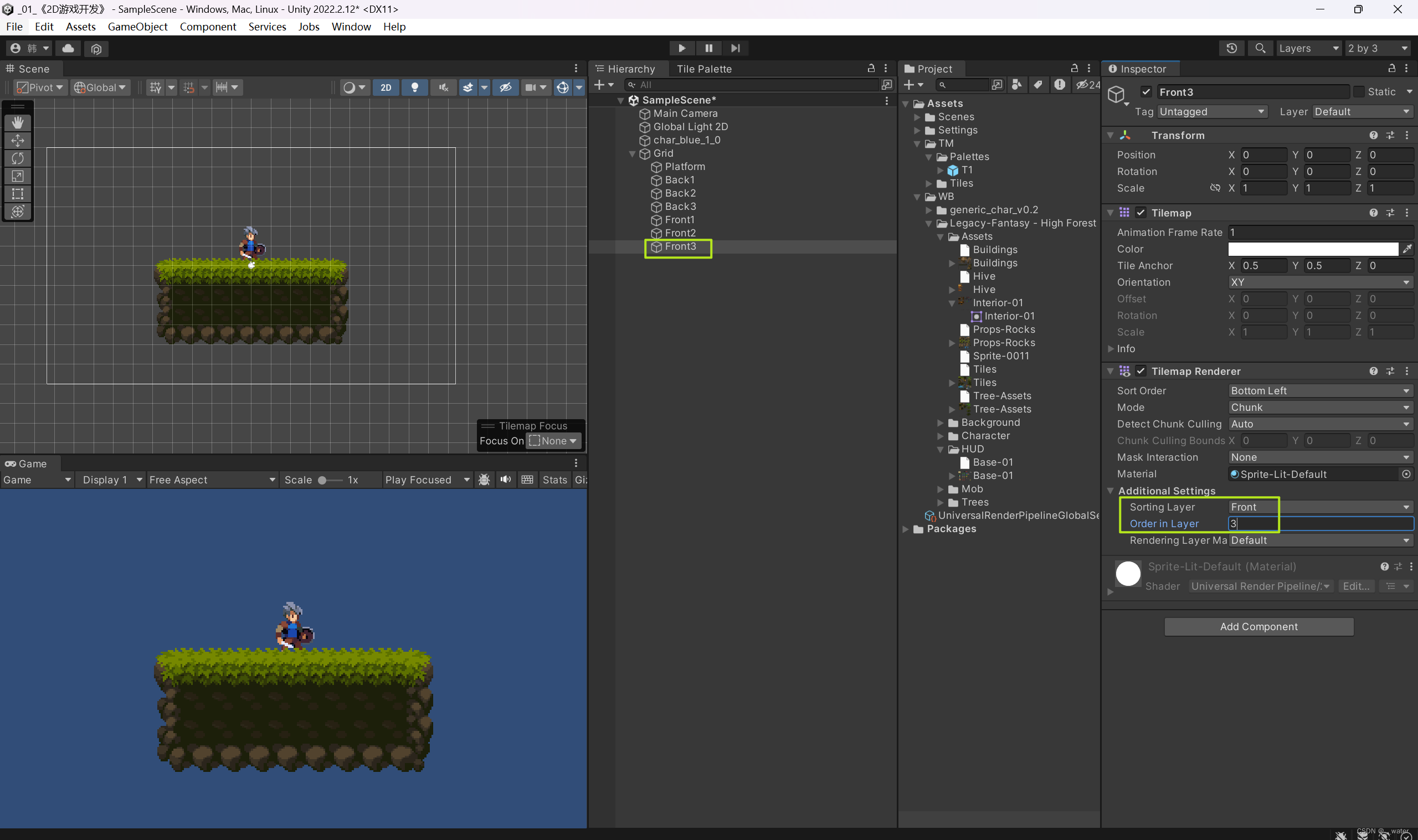
选择需要画的层级
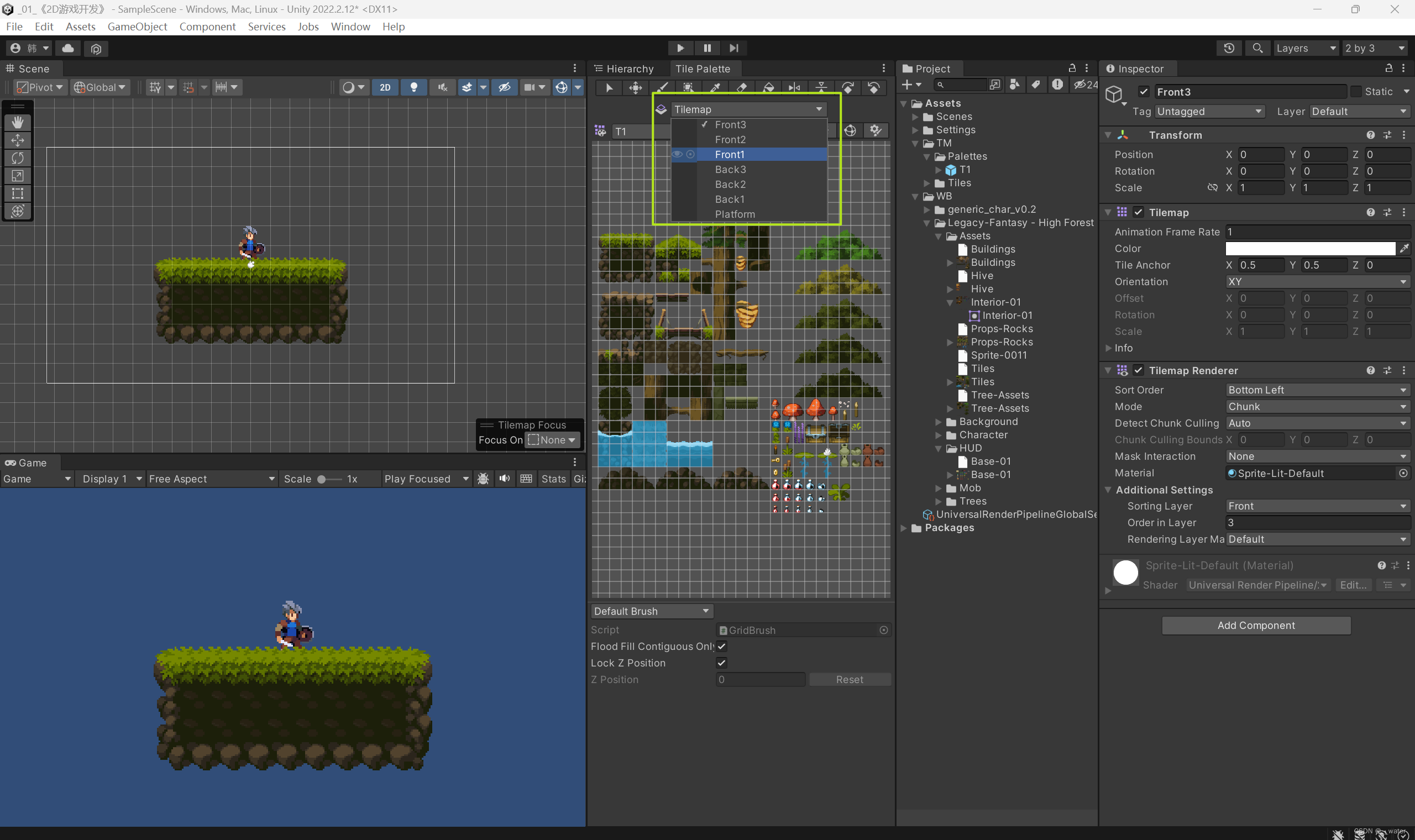
可以设置避免画错层
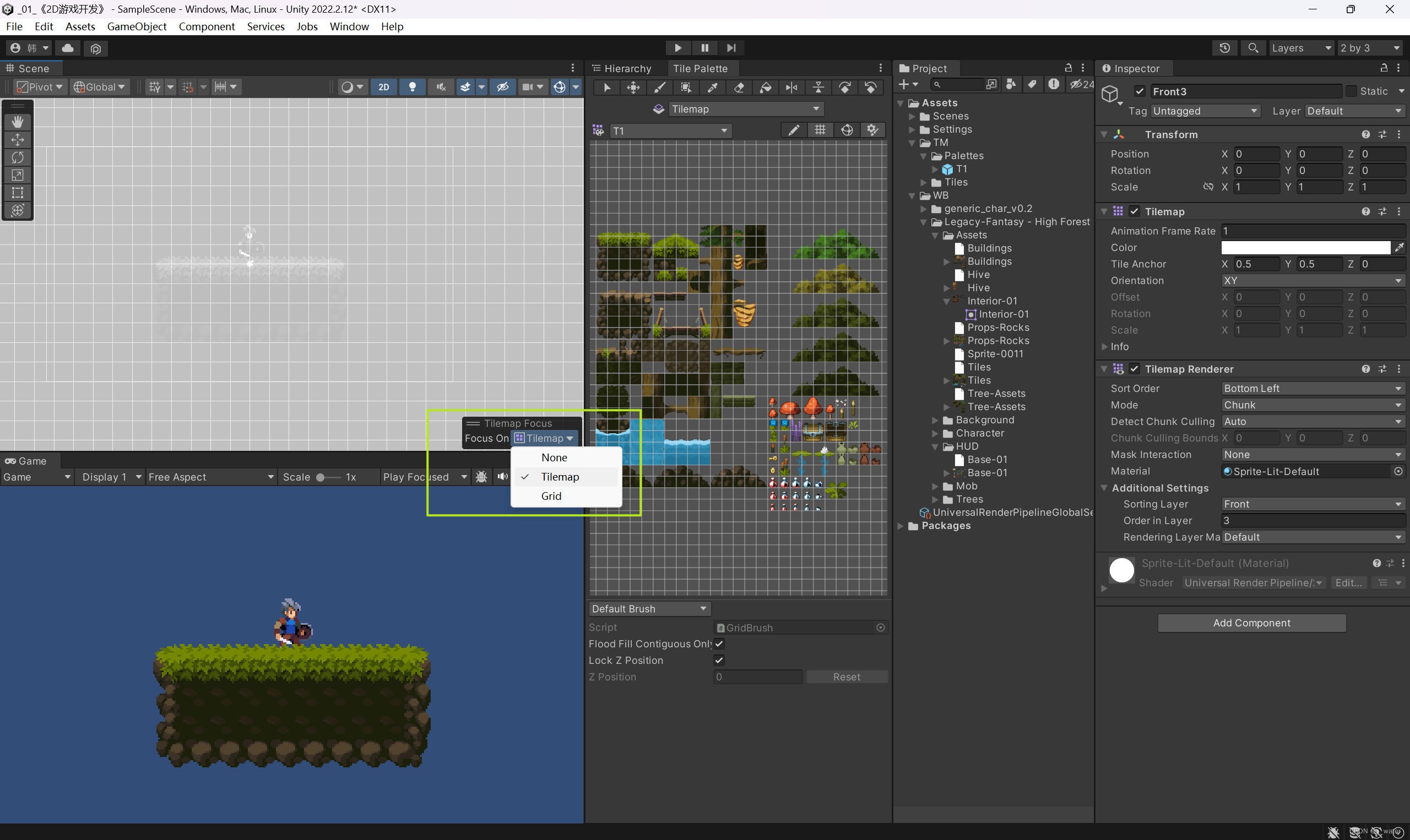
在主摄像机中更换天空颜色
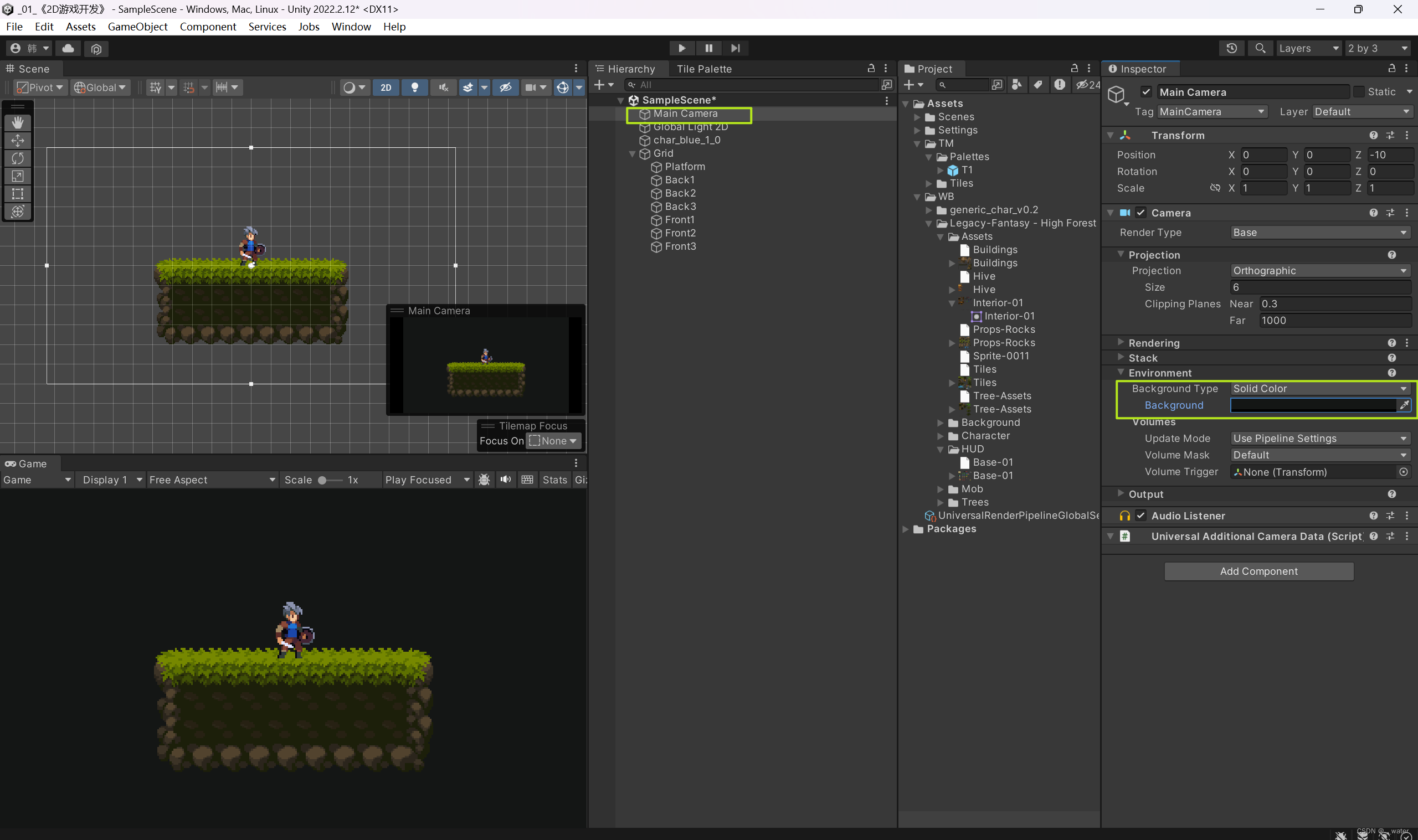
修改角色名字为Player

创建新文件夹命名为规则瓦片
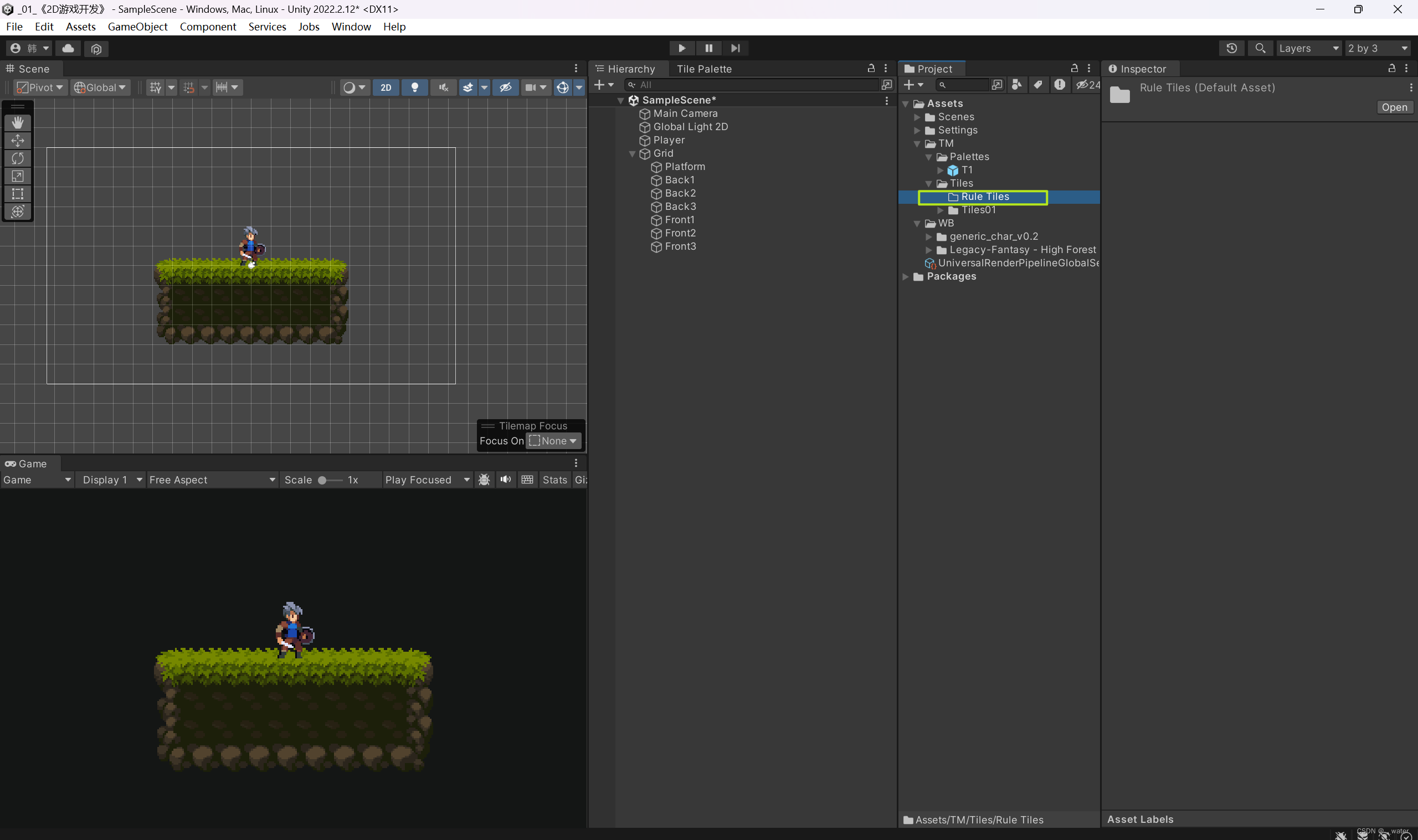
创建规则瓦片
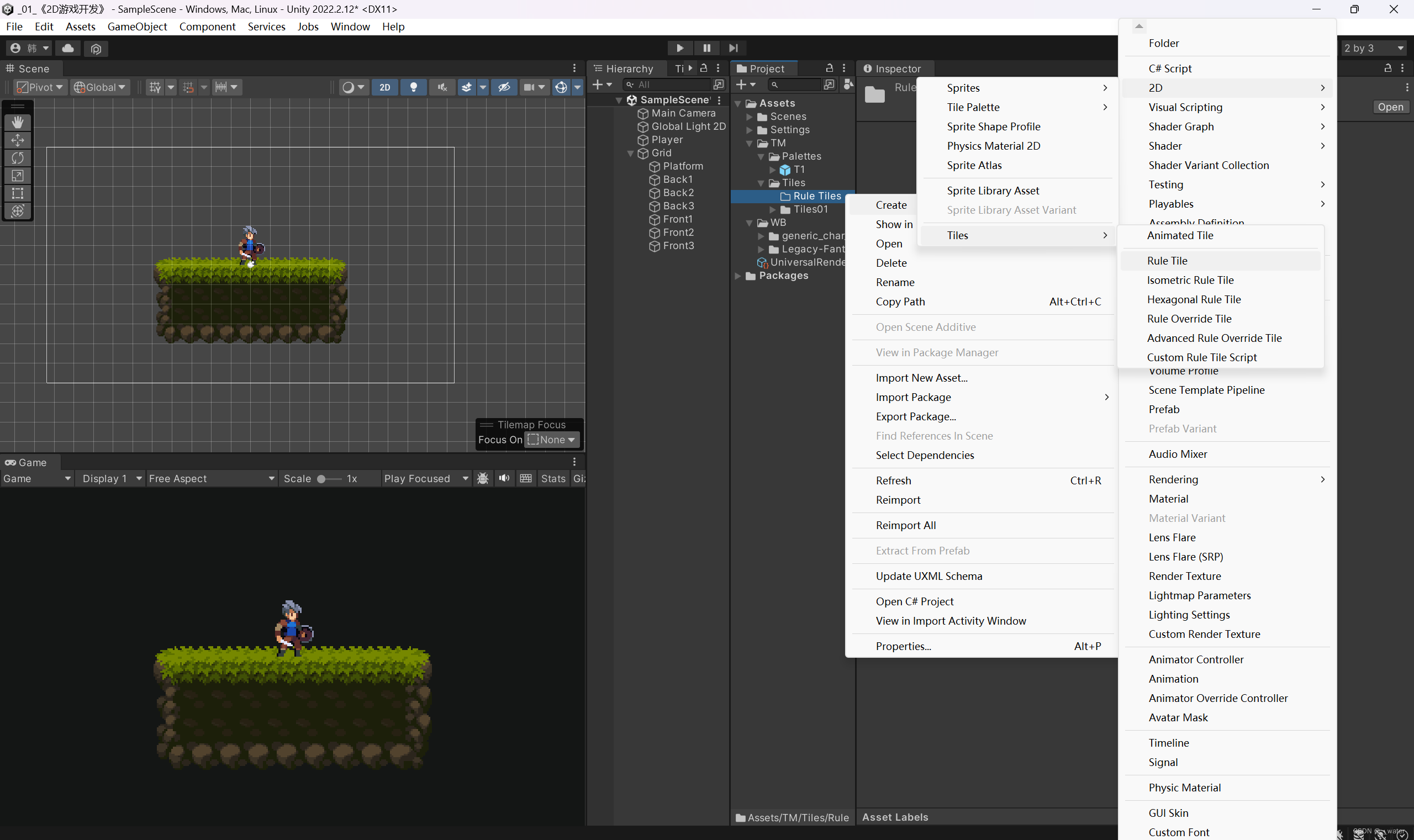
修改名字为地面1

我们可以在select中搜索图片
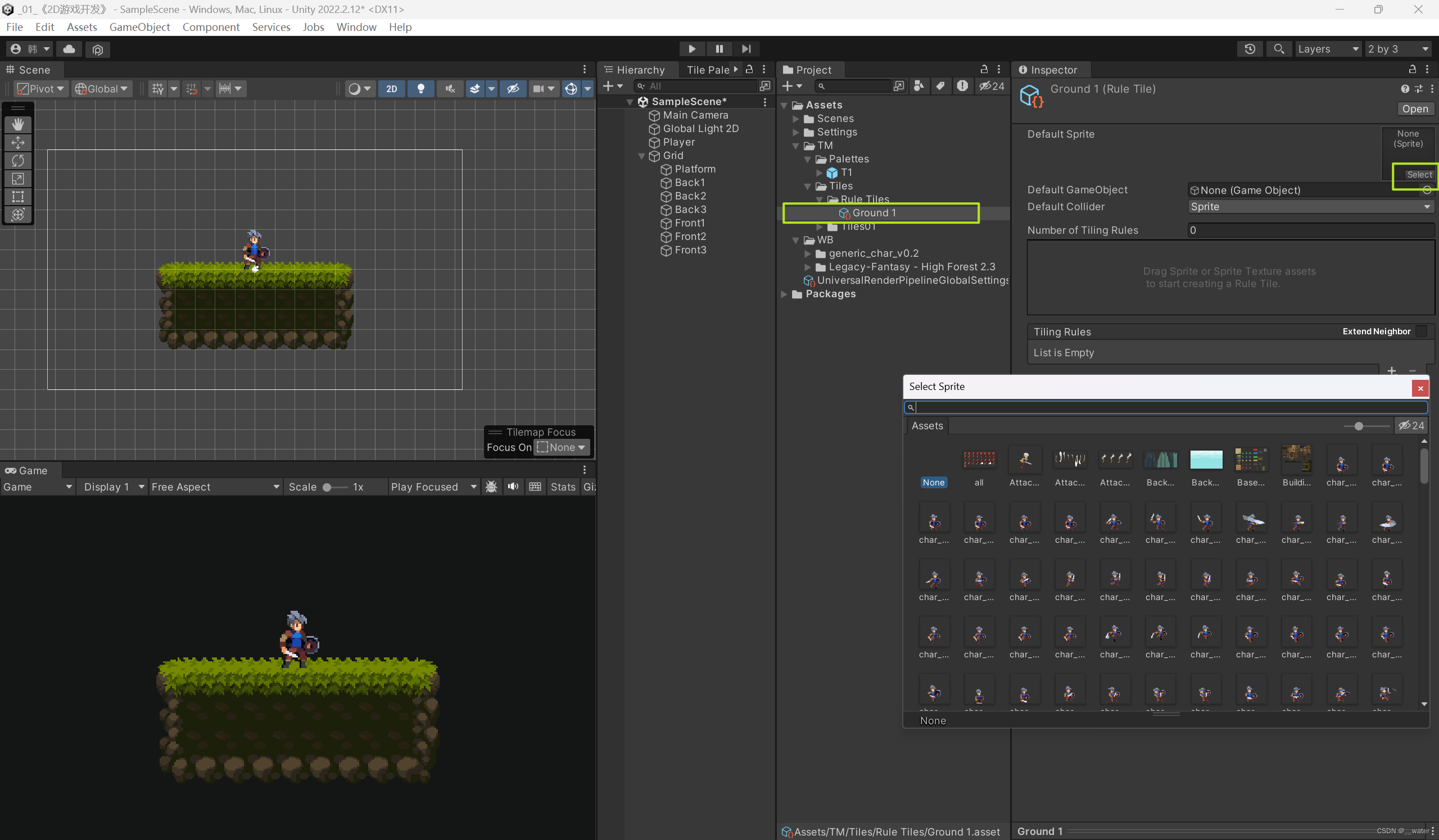
为方便我们查找图片需要我们对需要的图片进行修改名字,输入T后双击任意一个地面图片
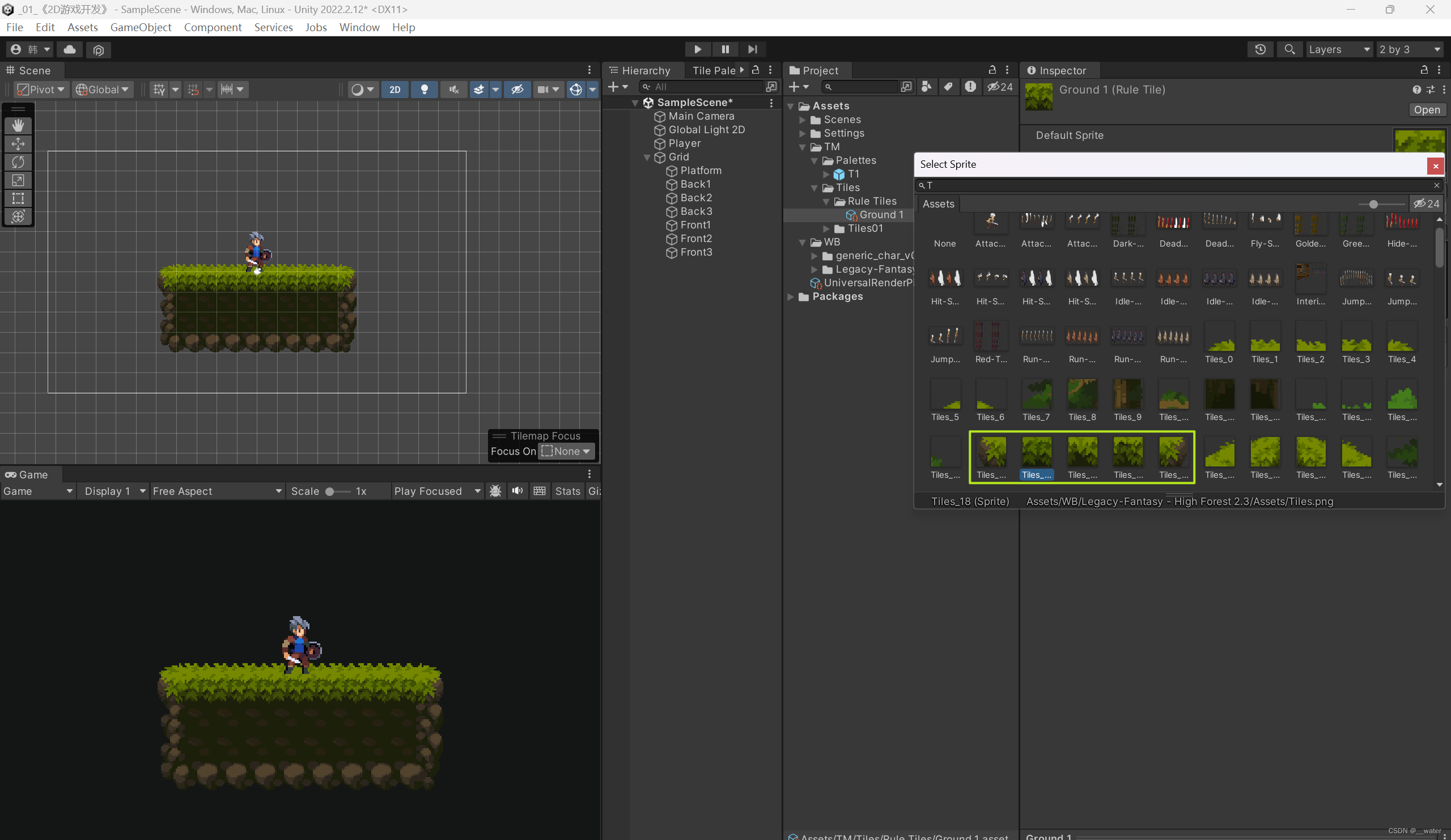
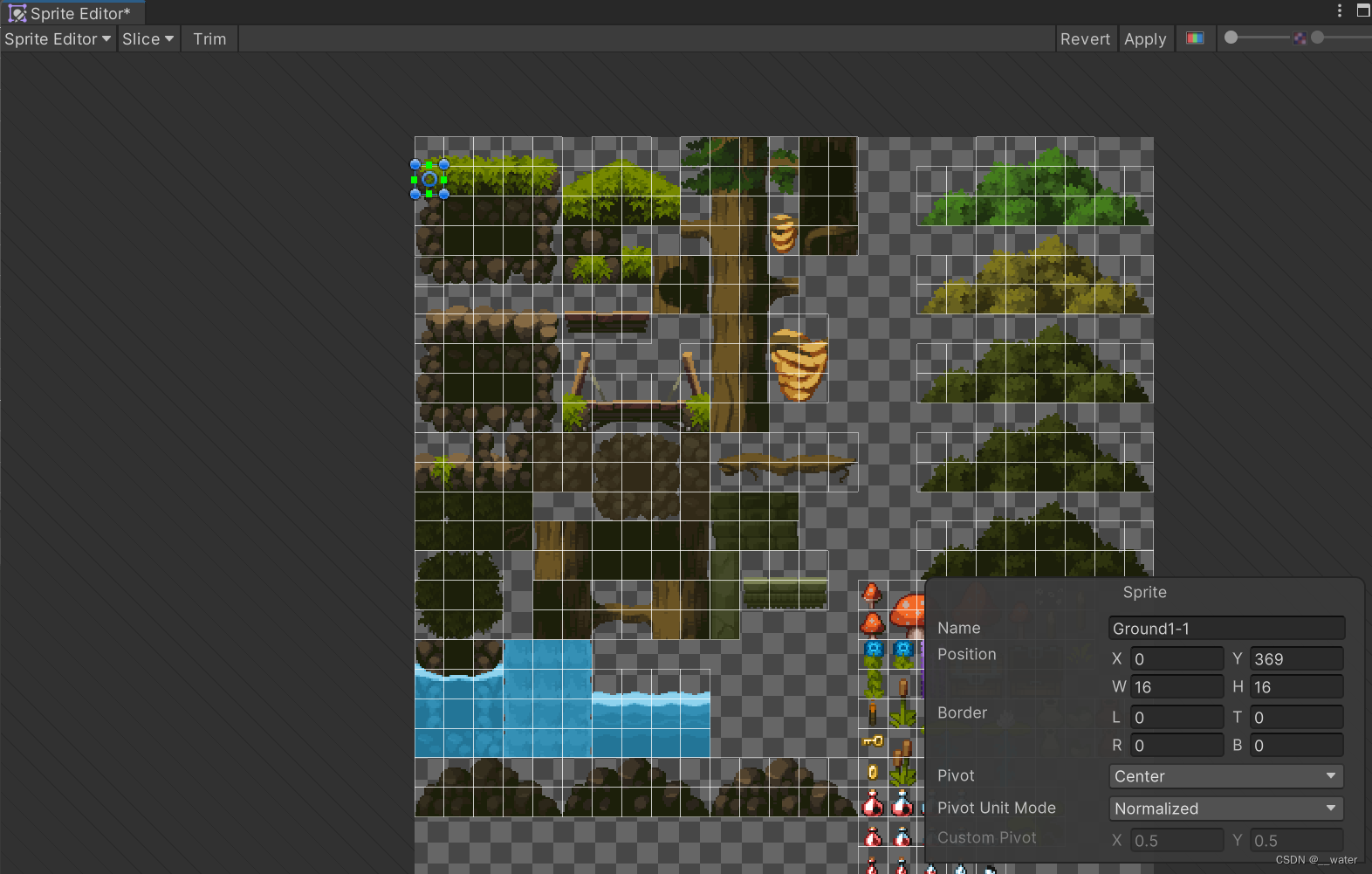

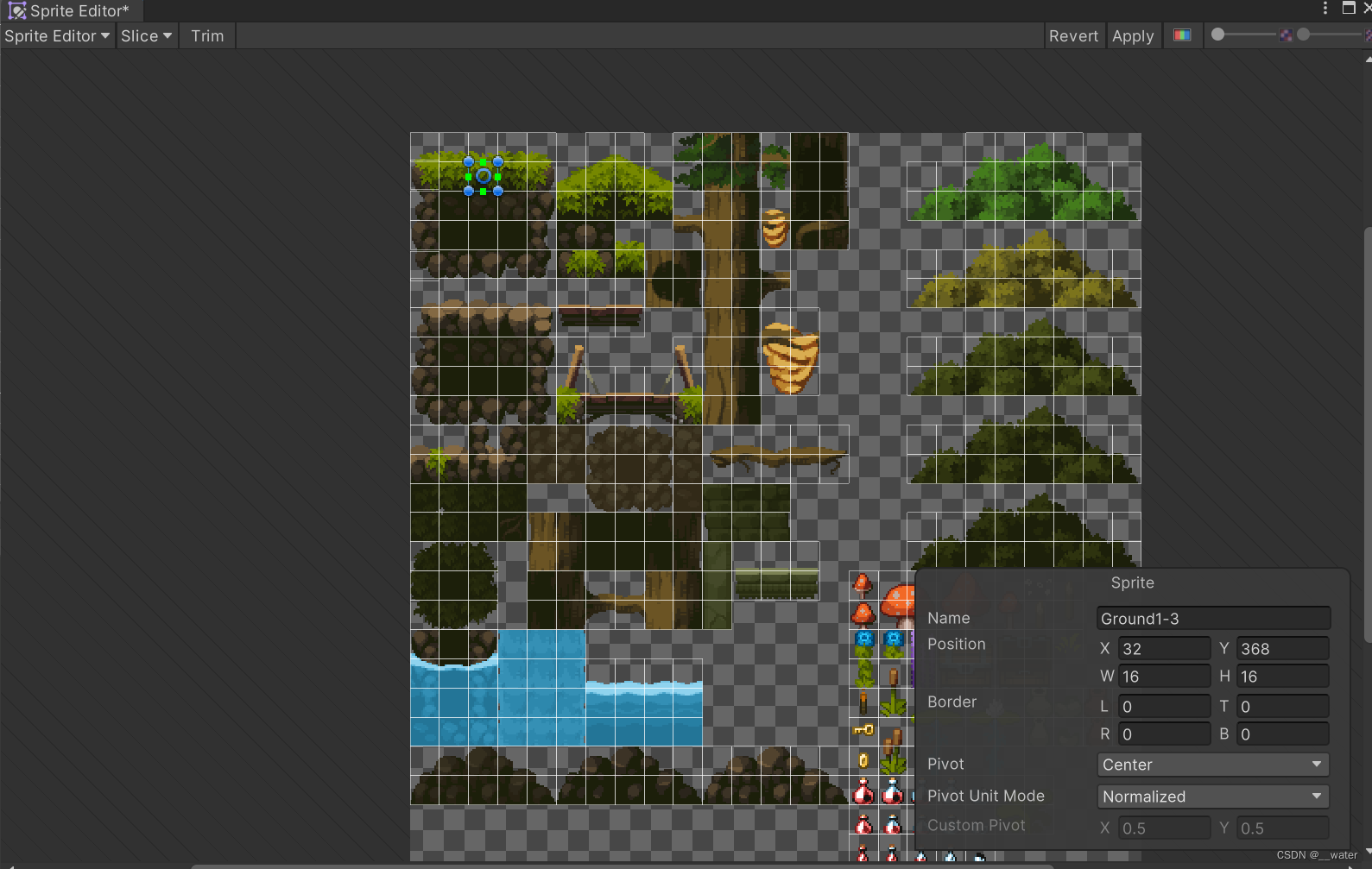

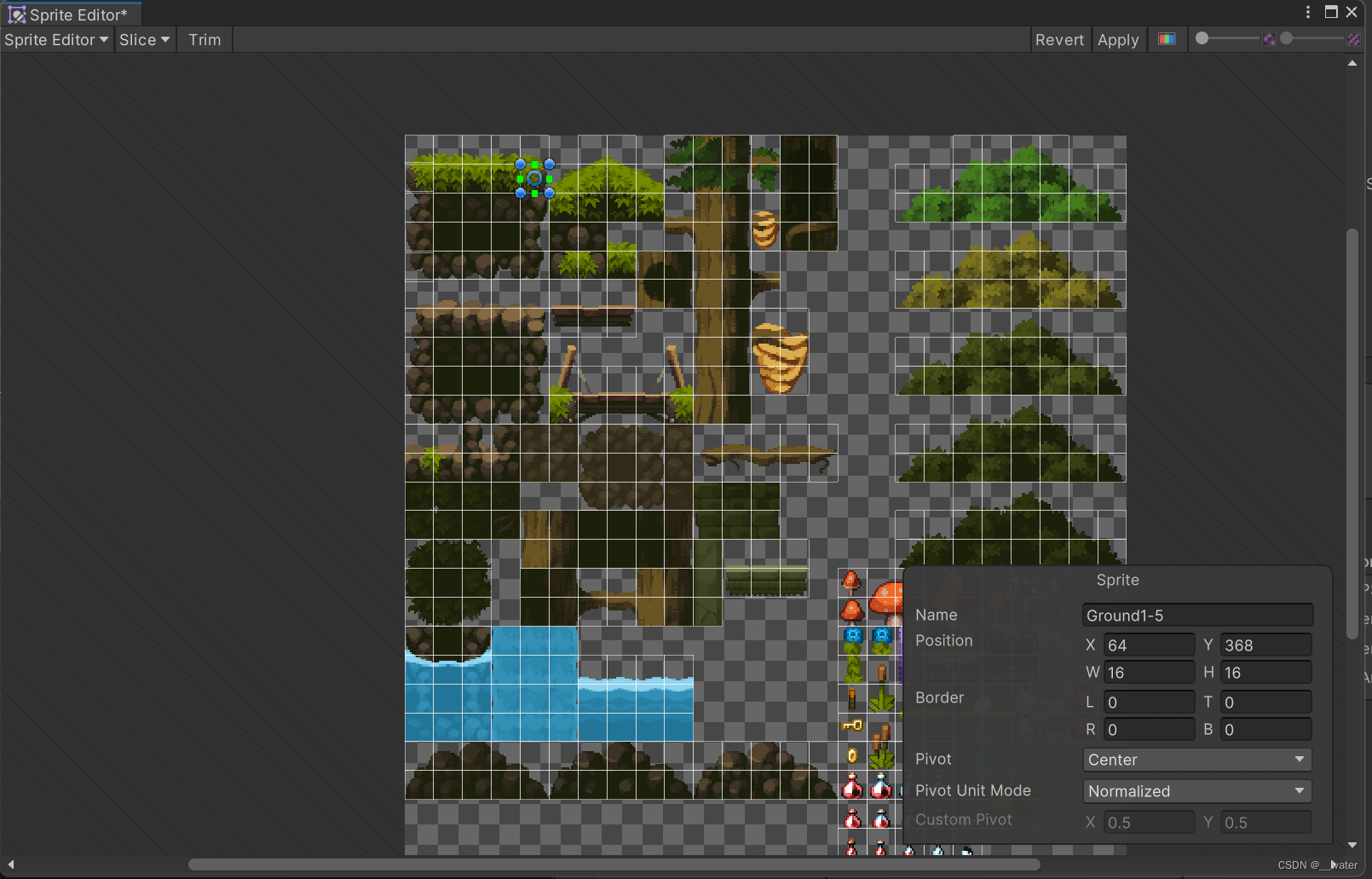
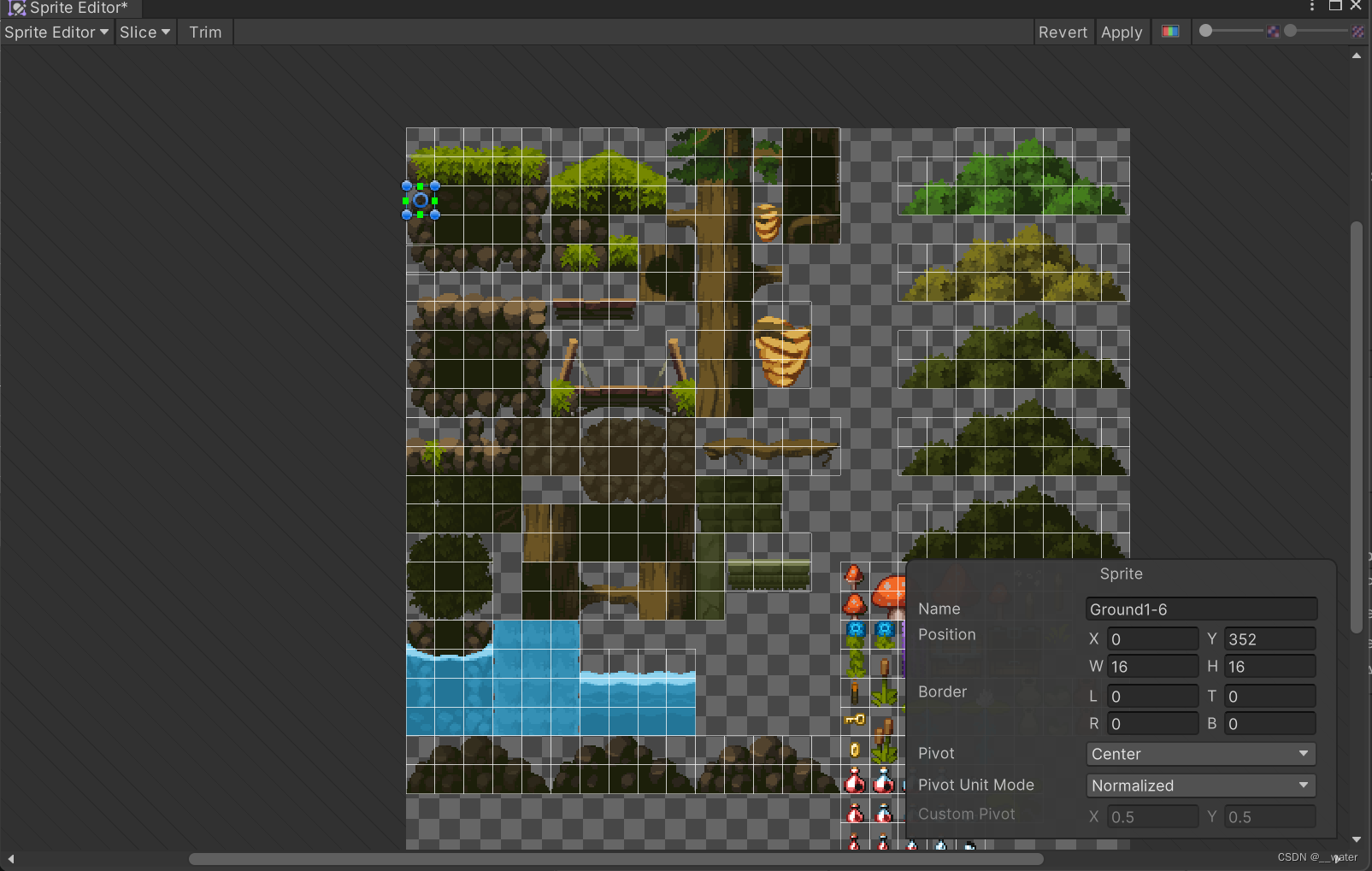
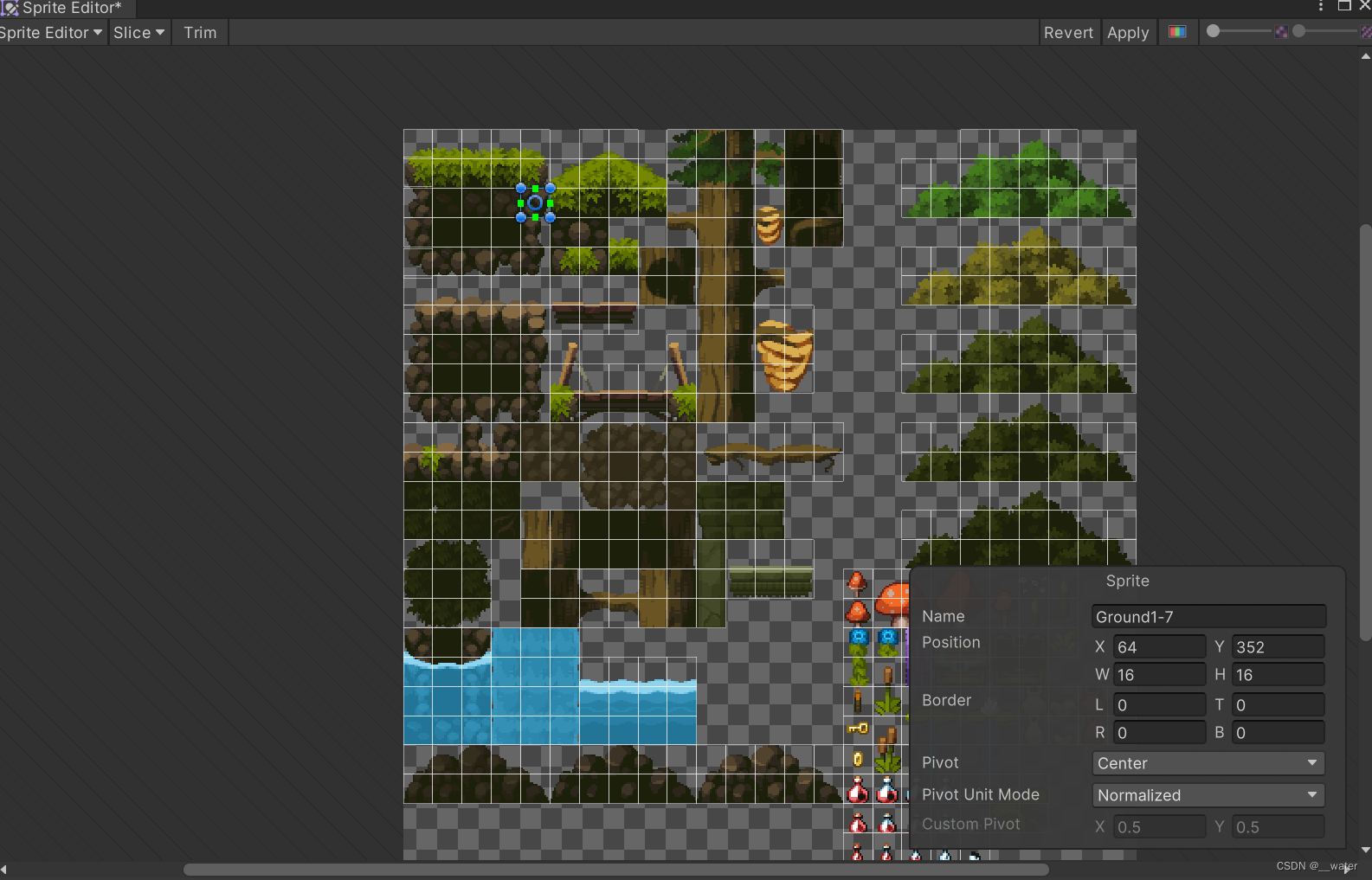
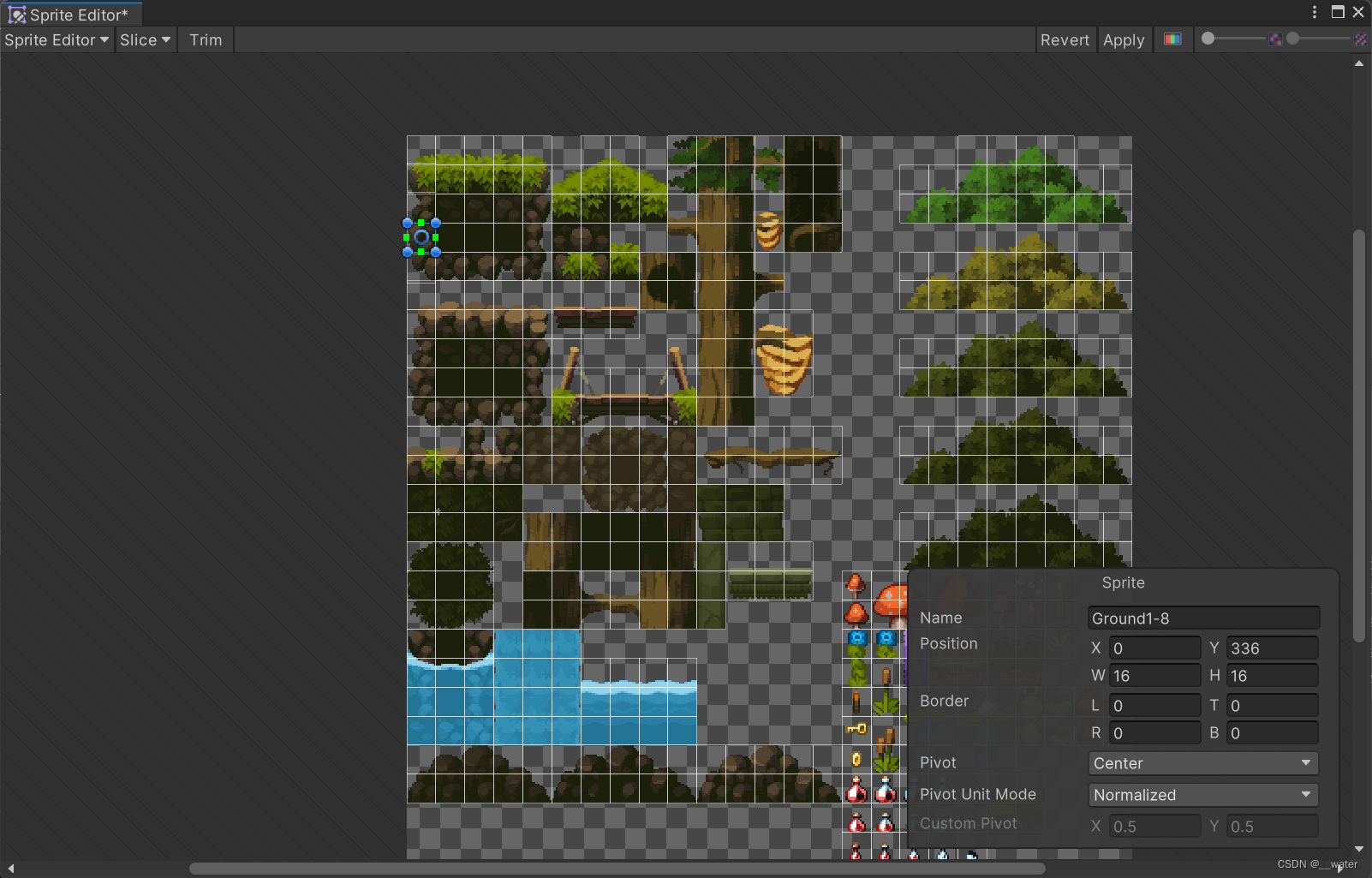


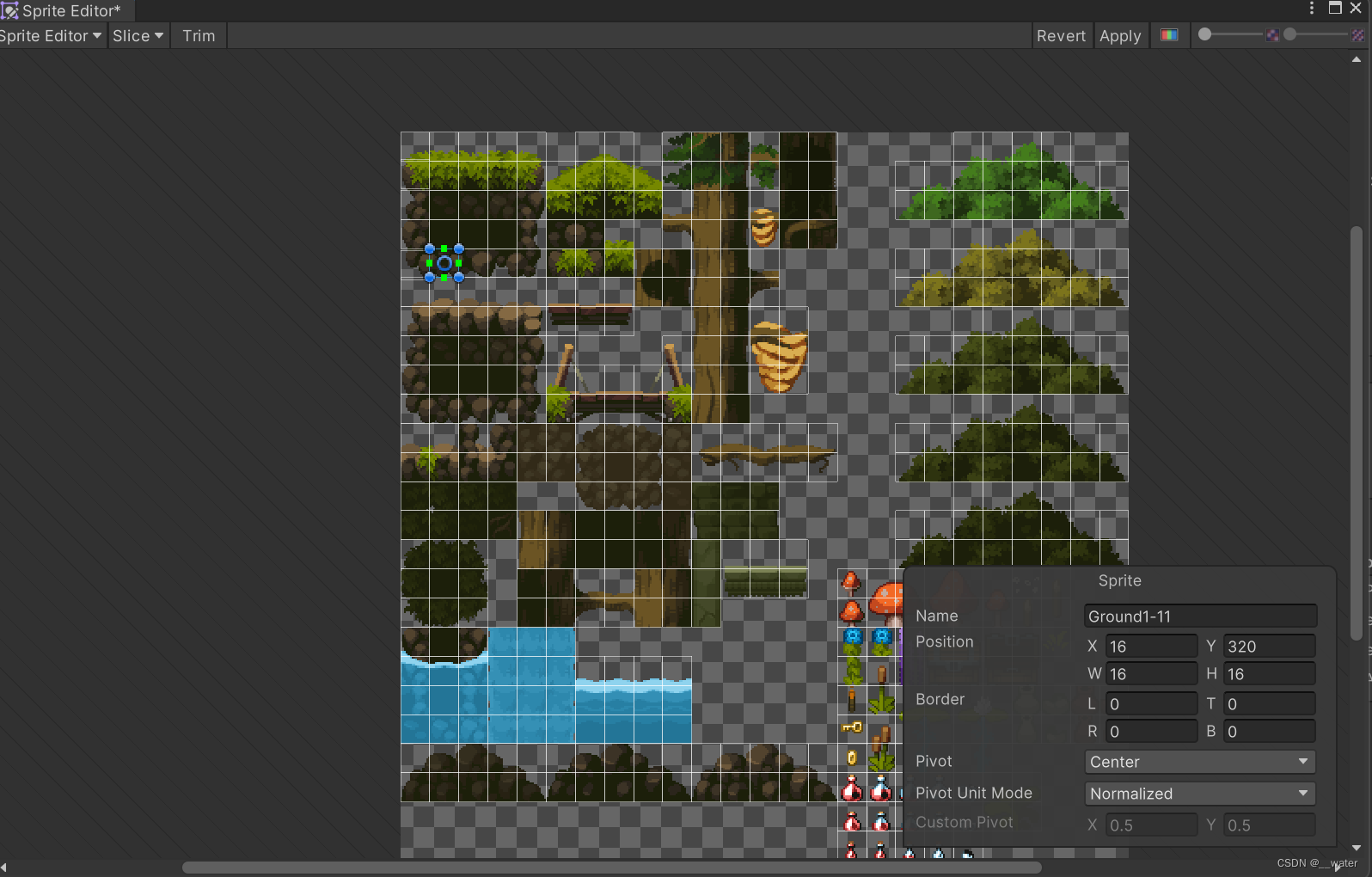
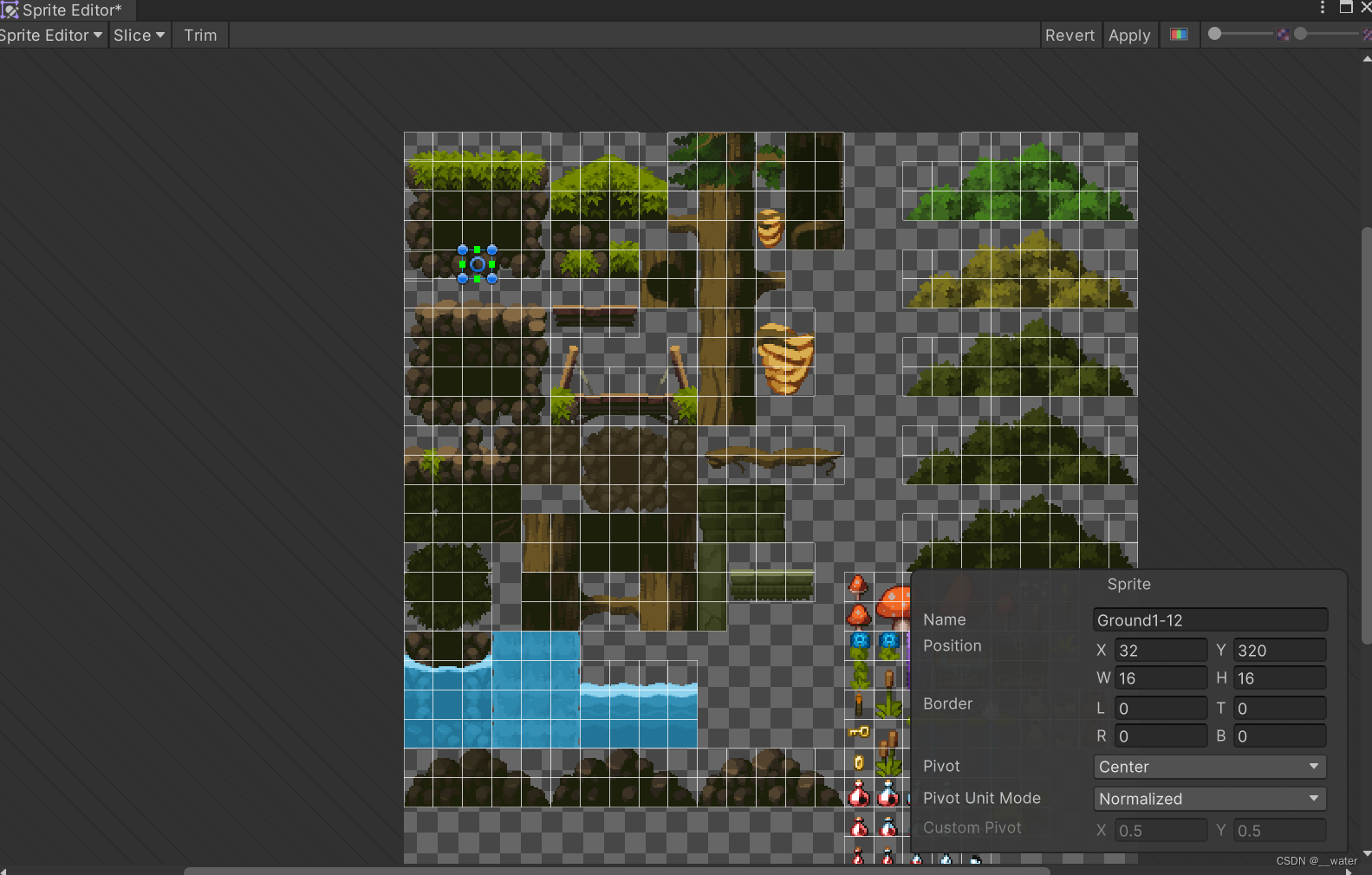
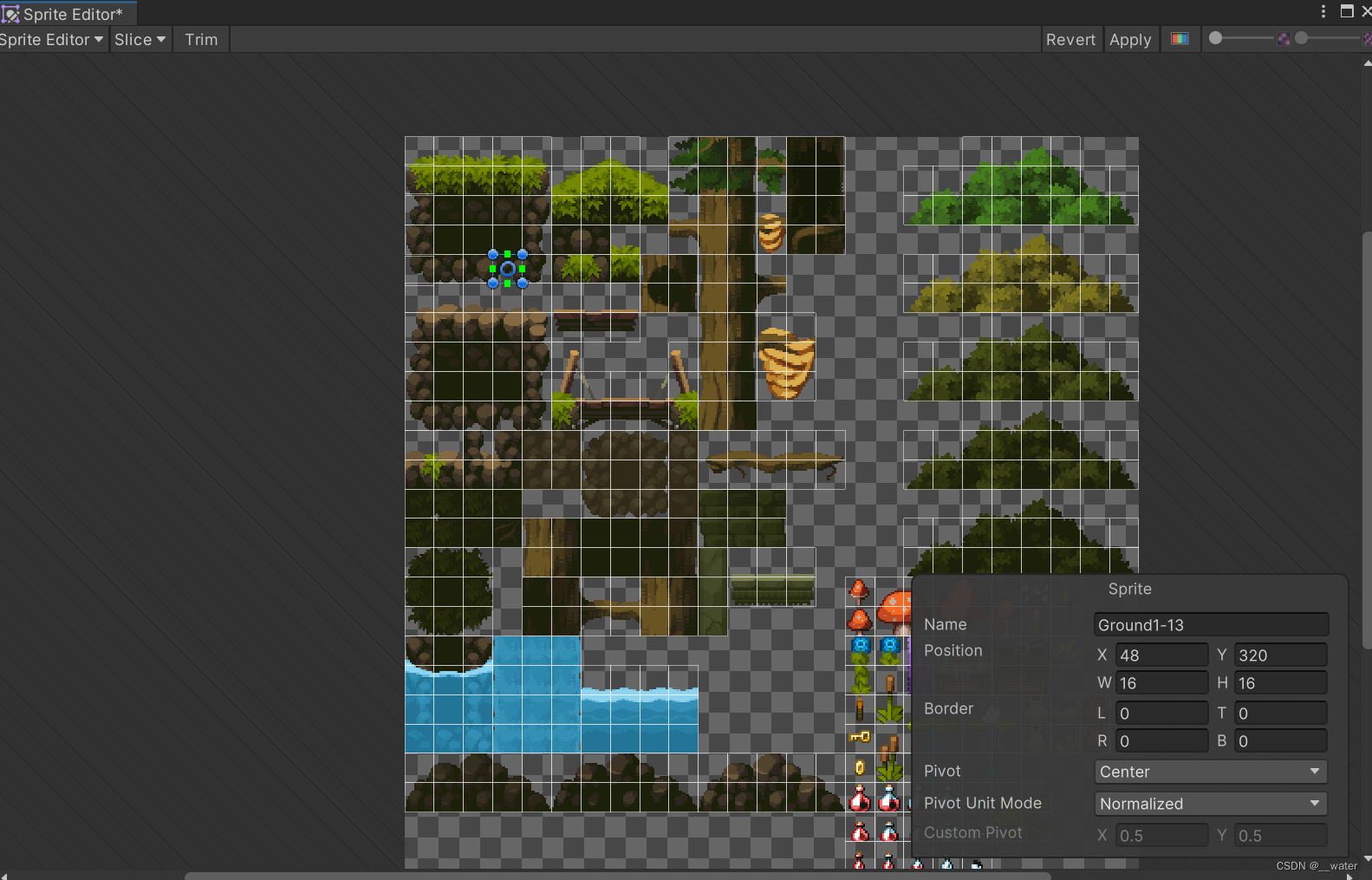
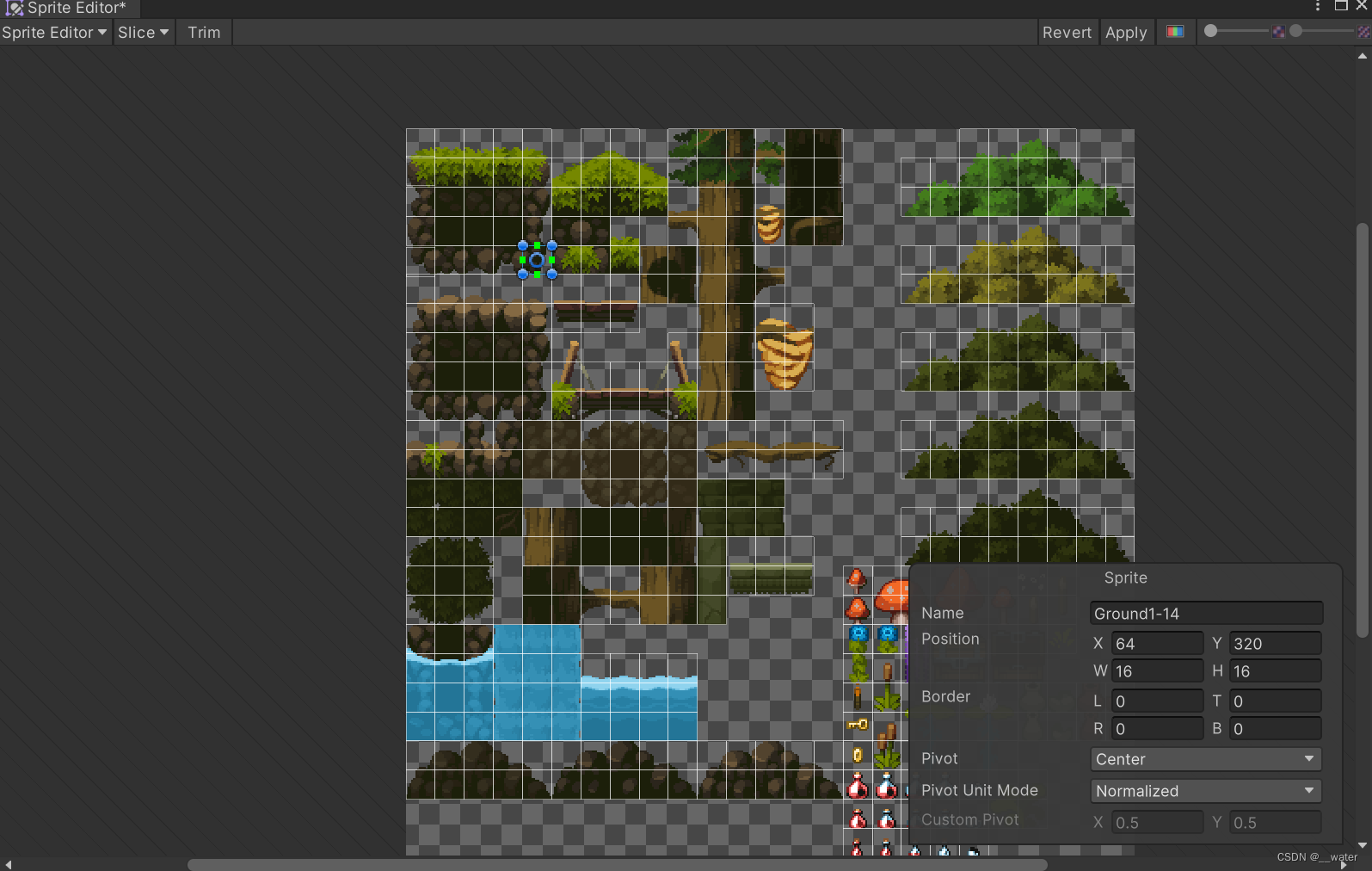
创建瓦片规则
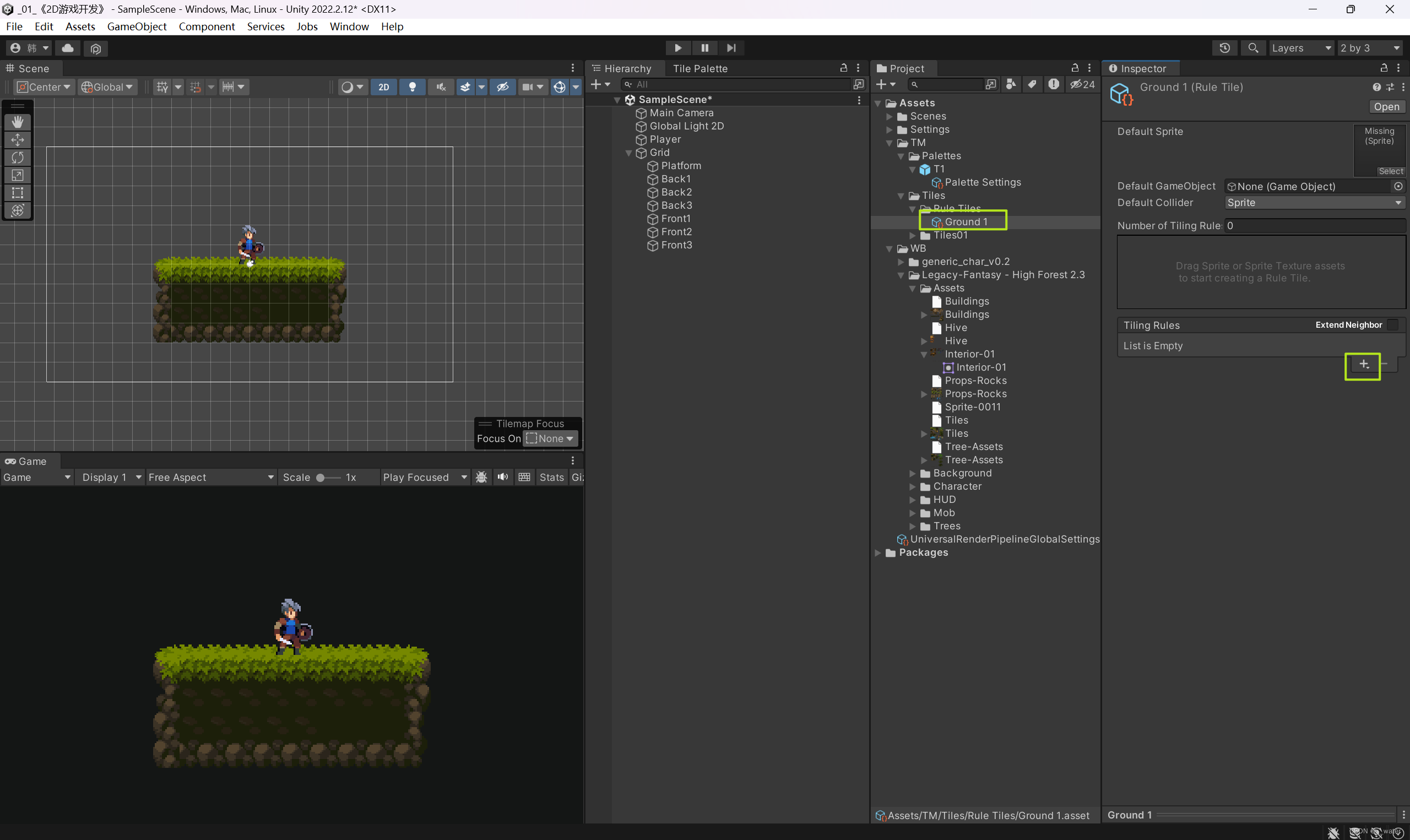
选择图片

制定规则
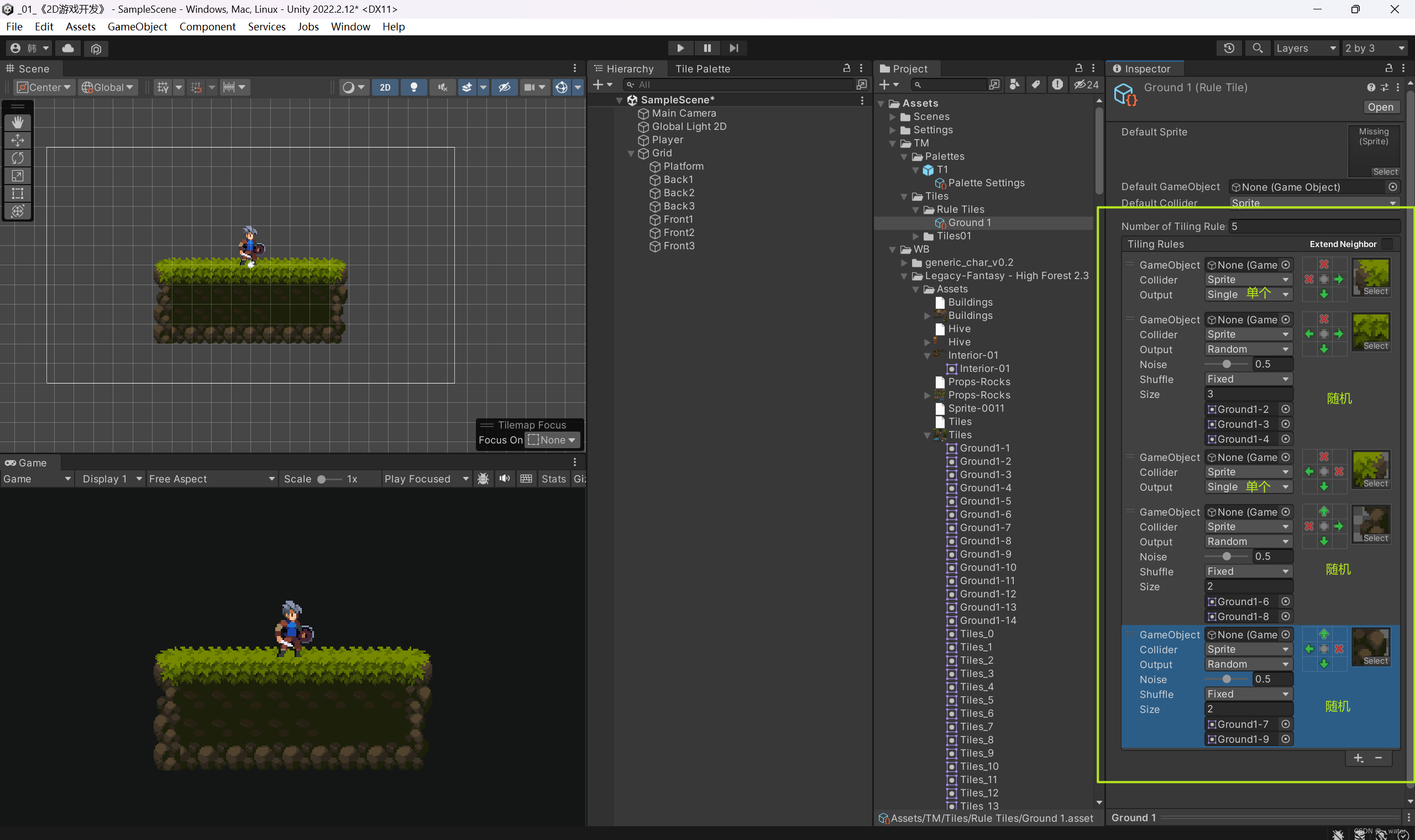
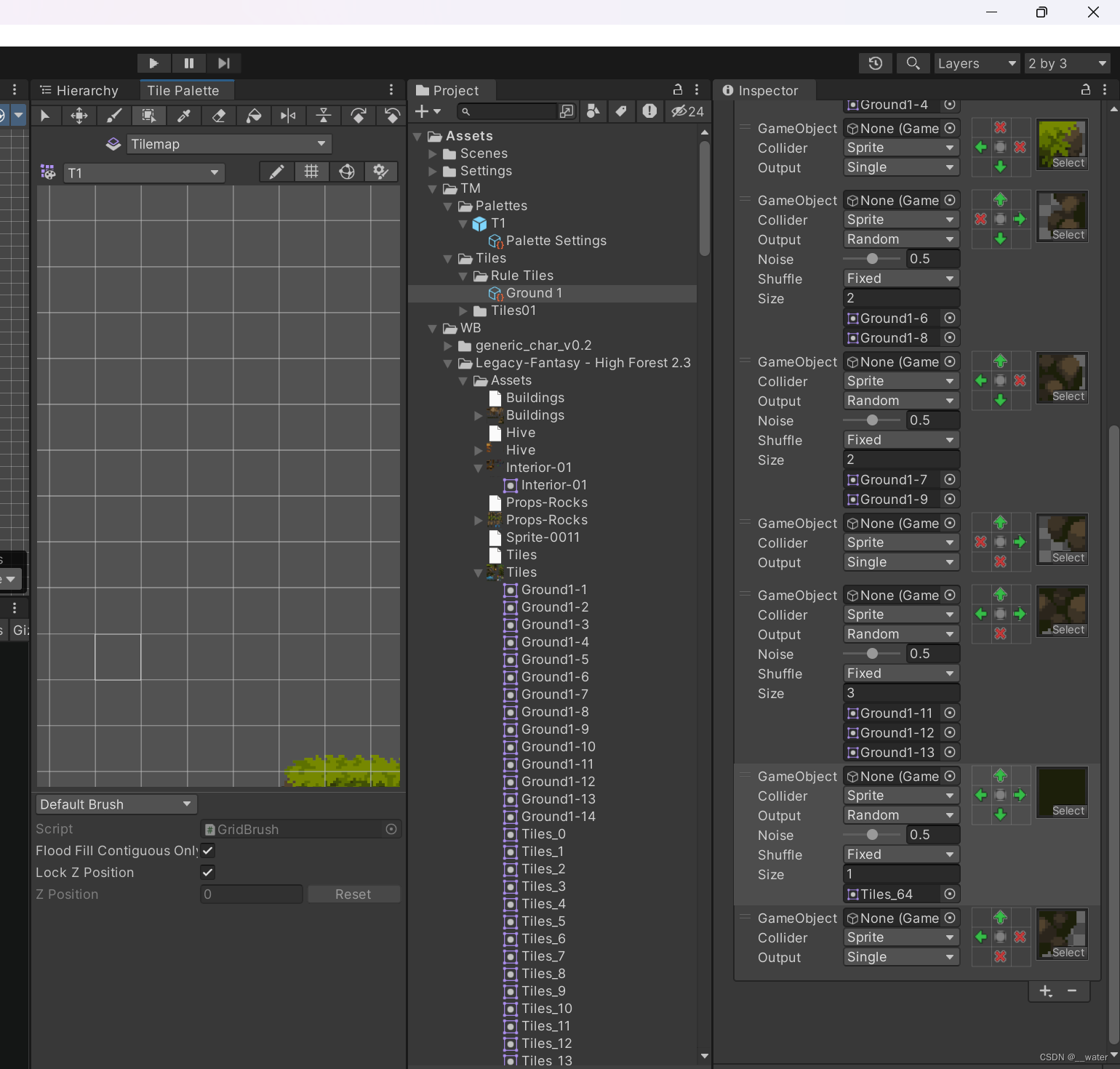
调整优先级
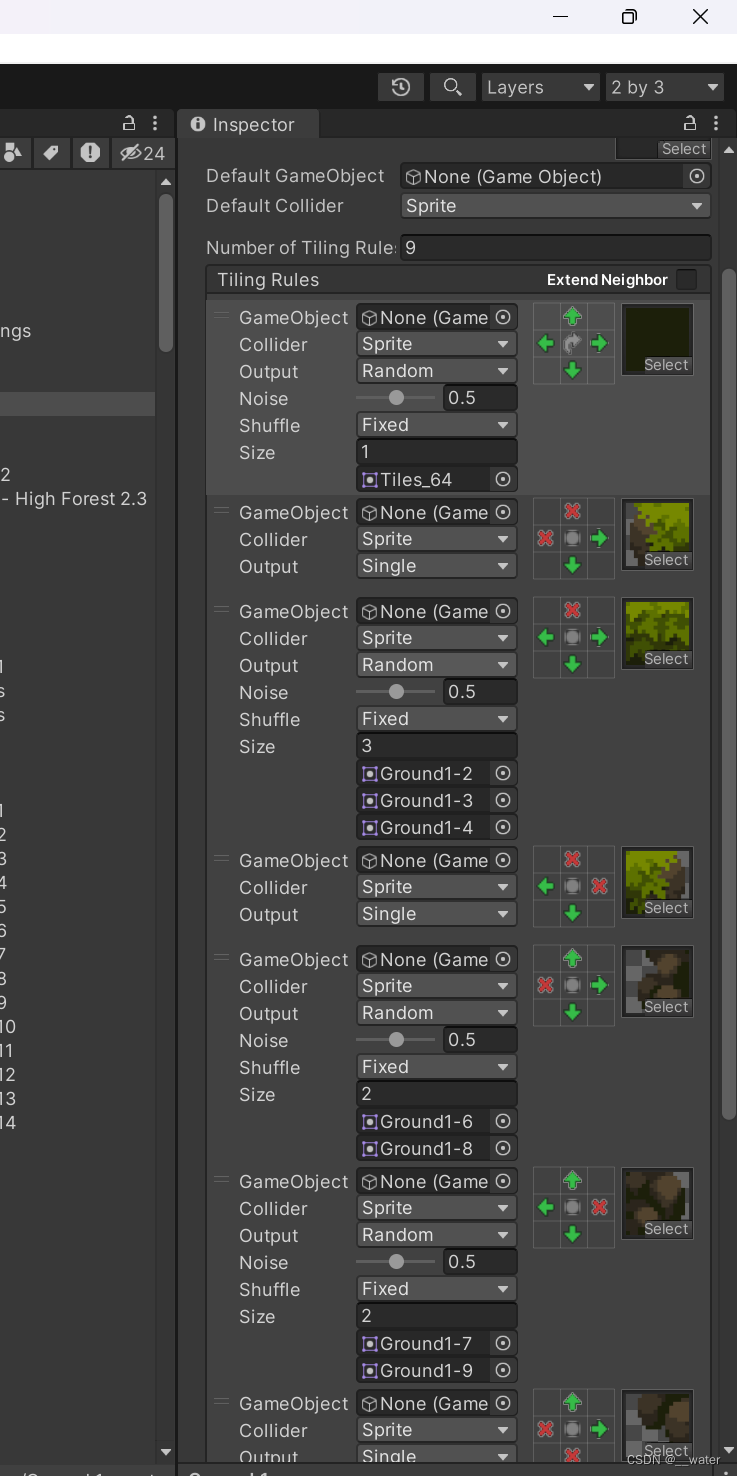
将规则瓦片Ground1拖拽至调色盘中利用矩形工具进行绘制
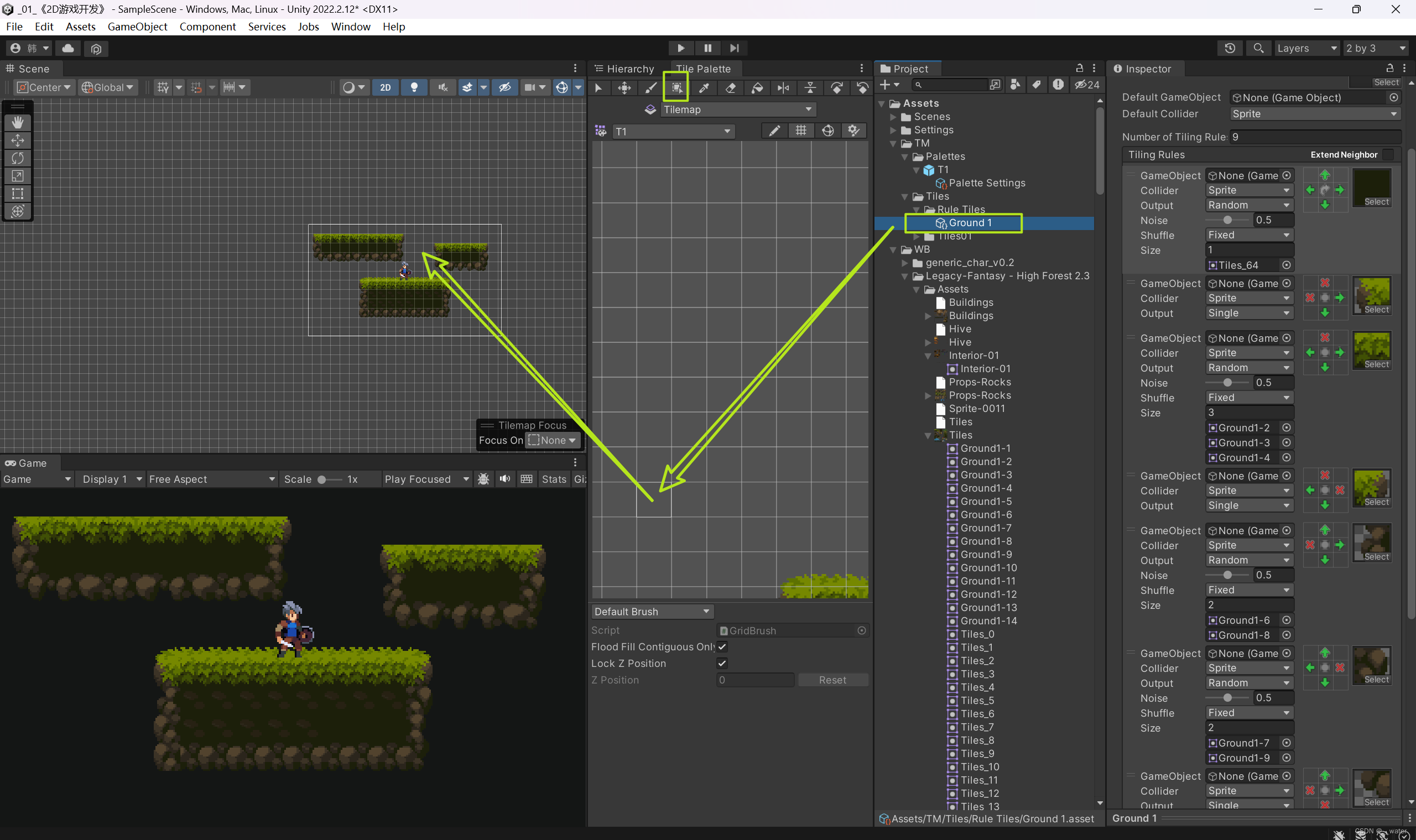
补全内部夹角缺陷
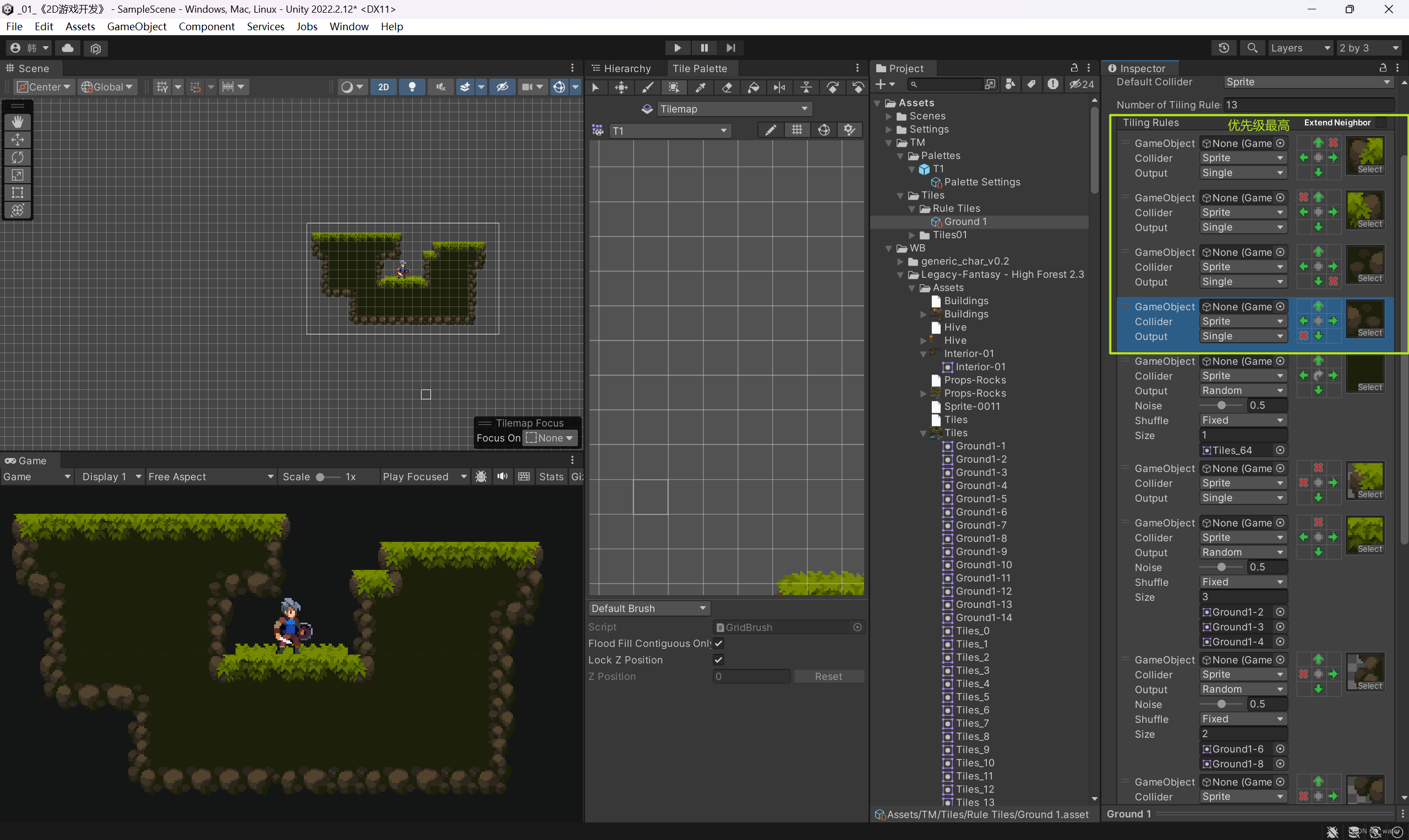
创建新文件夹制作动态瓦片
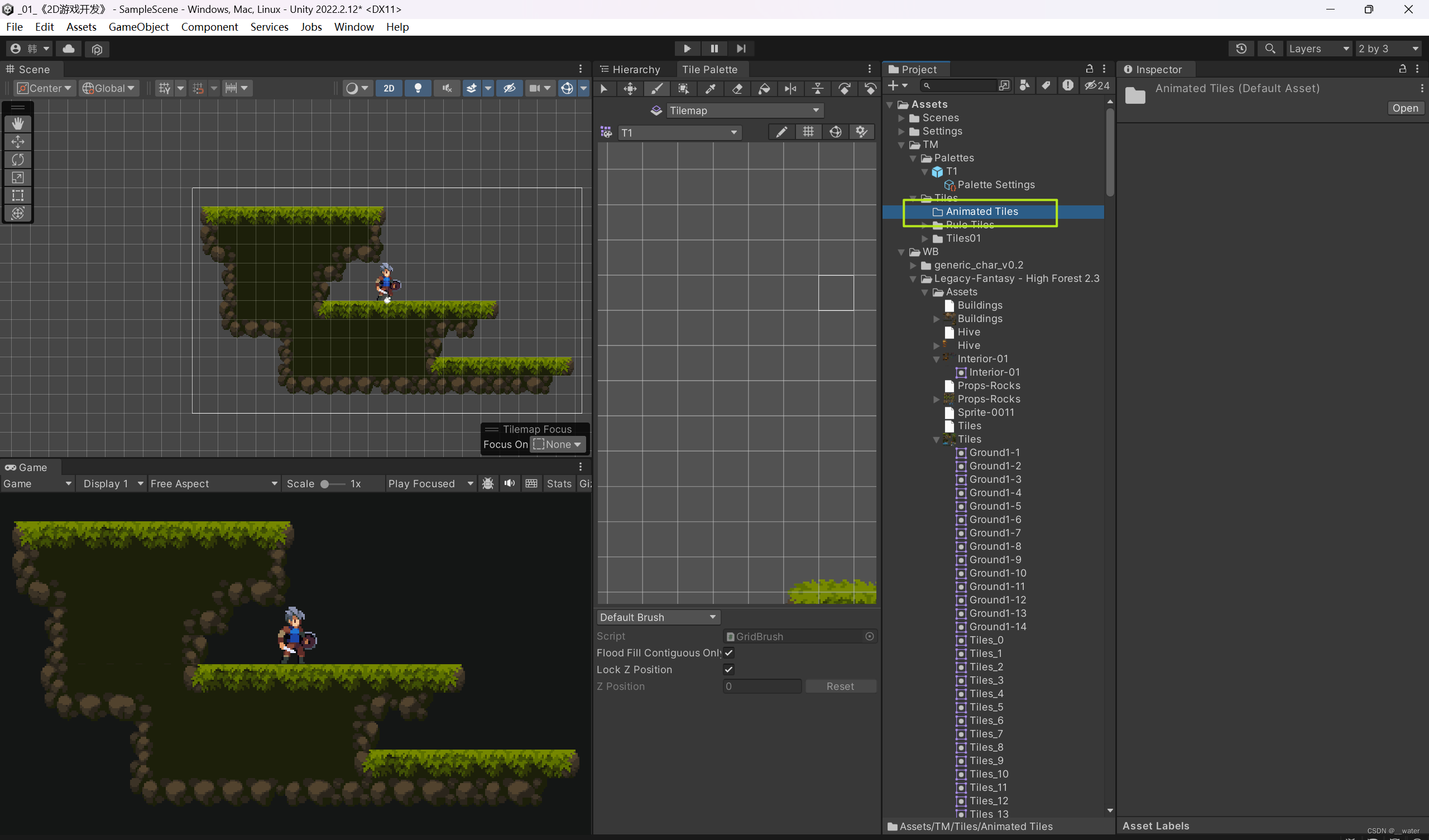
创建动态瓦片
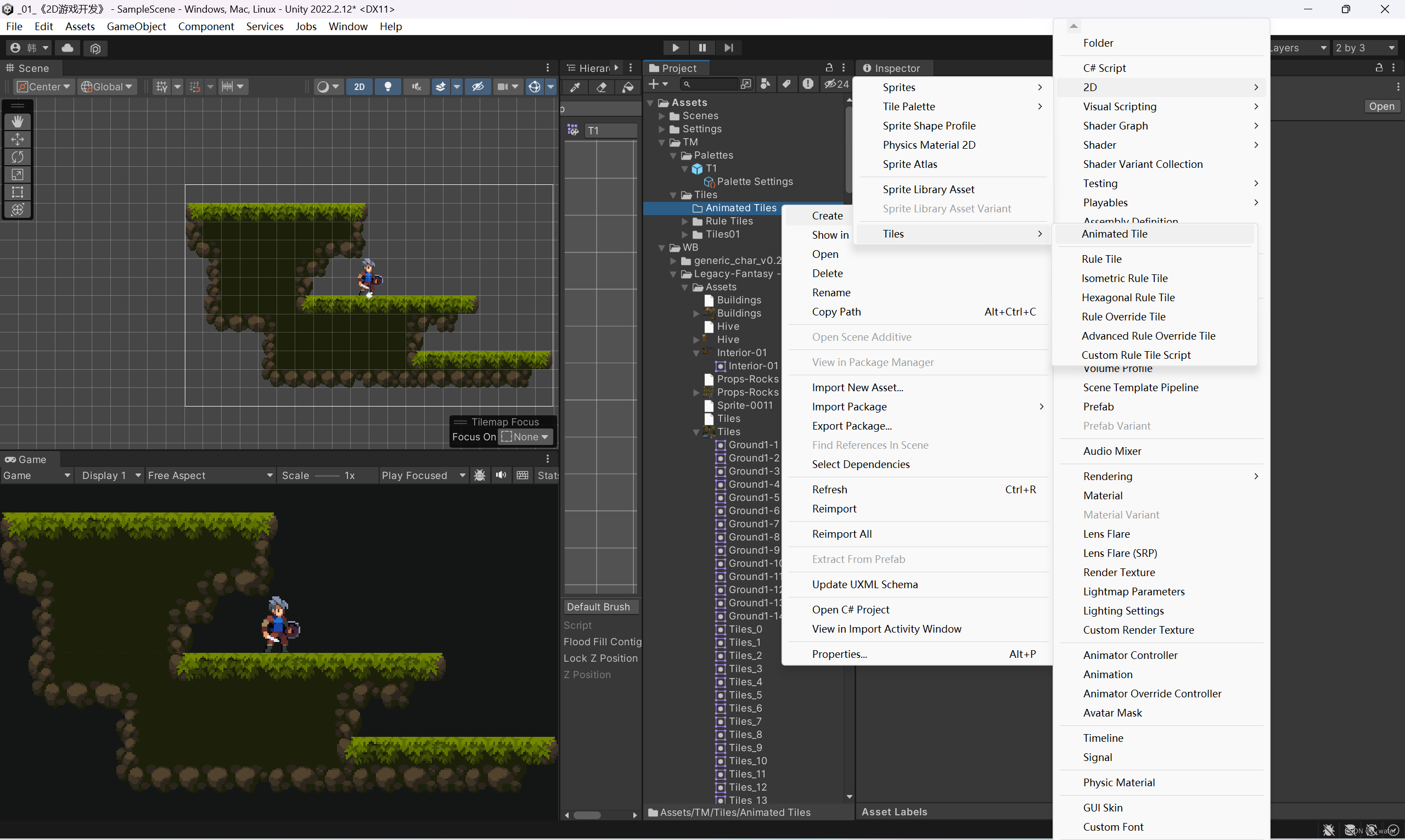
修改名字
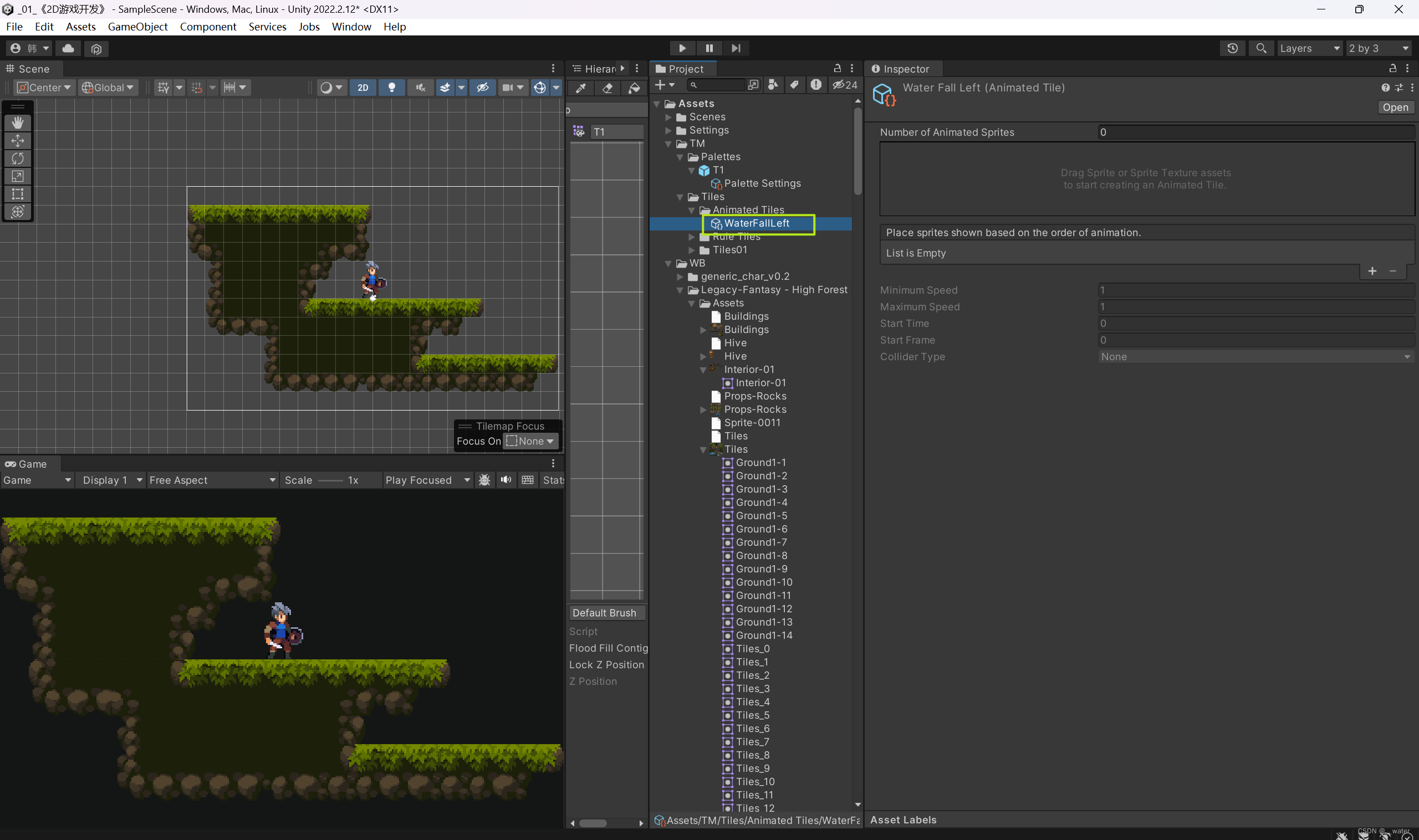
添加动态数量为4
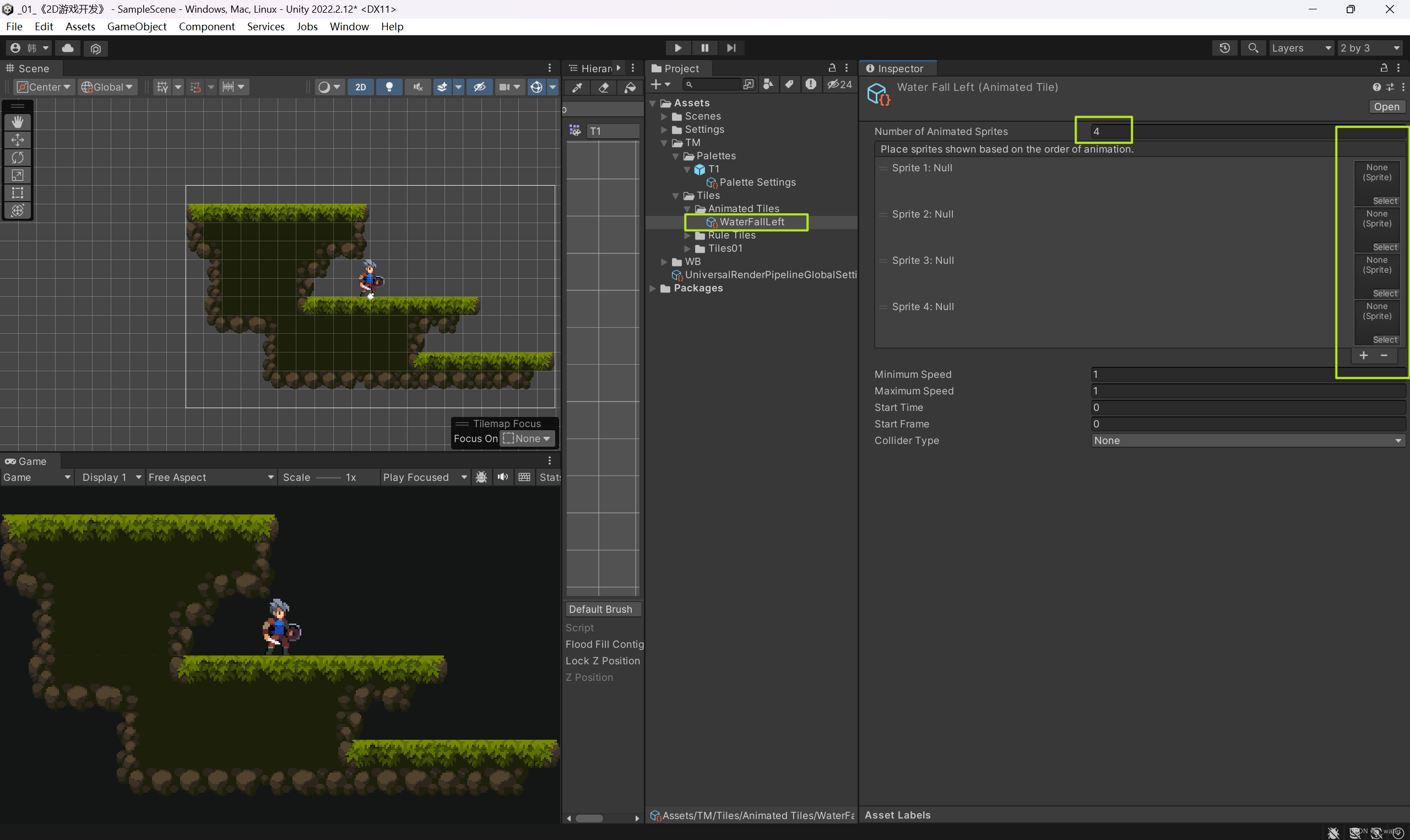
为了方便我们需要先对图片进行更名
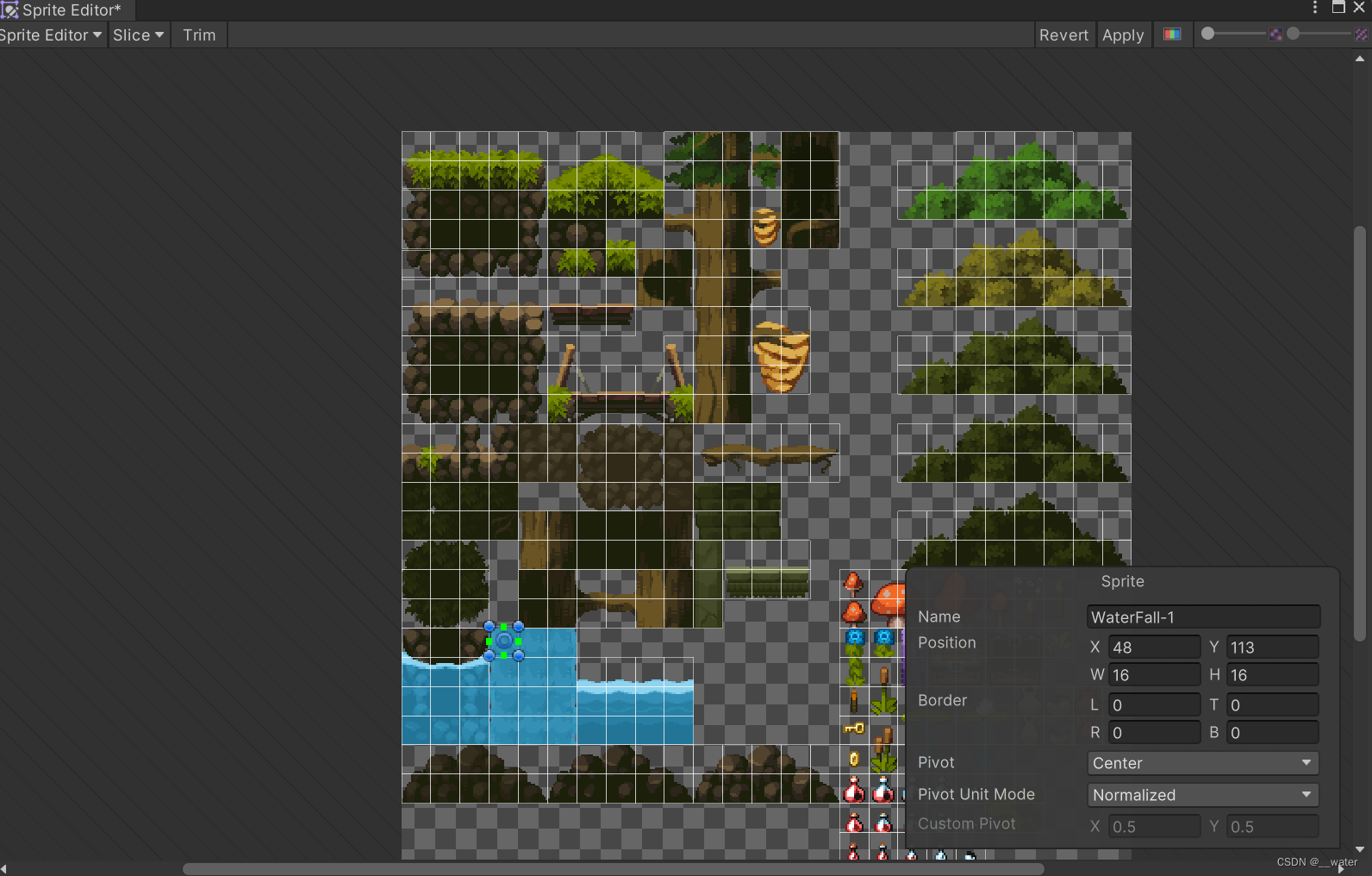
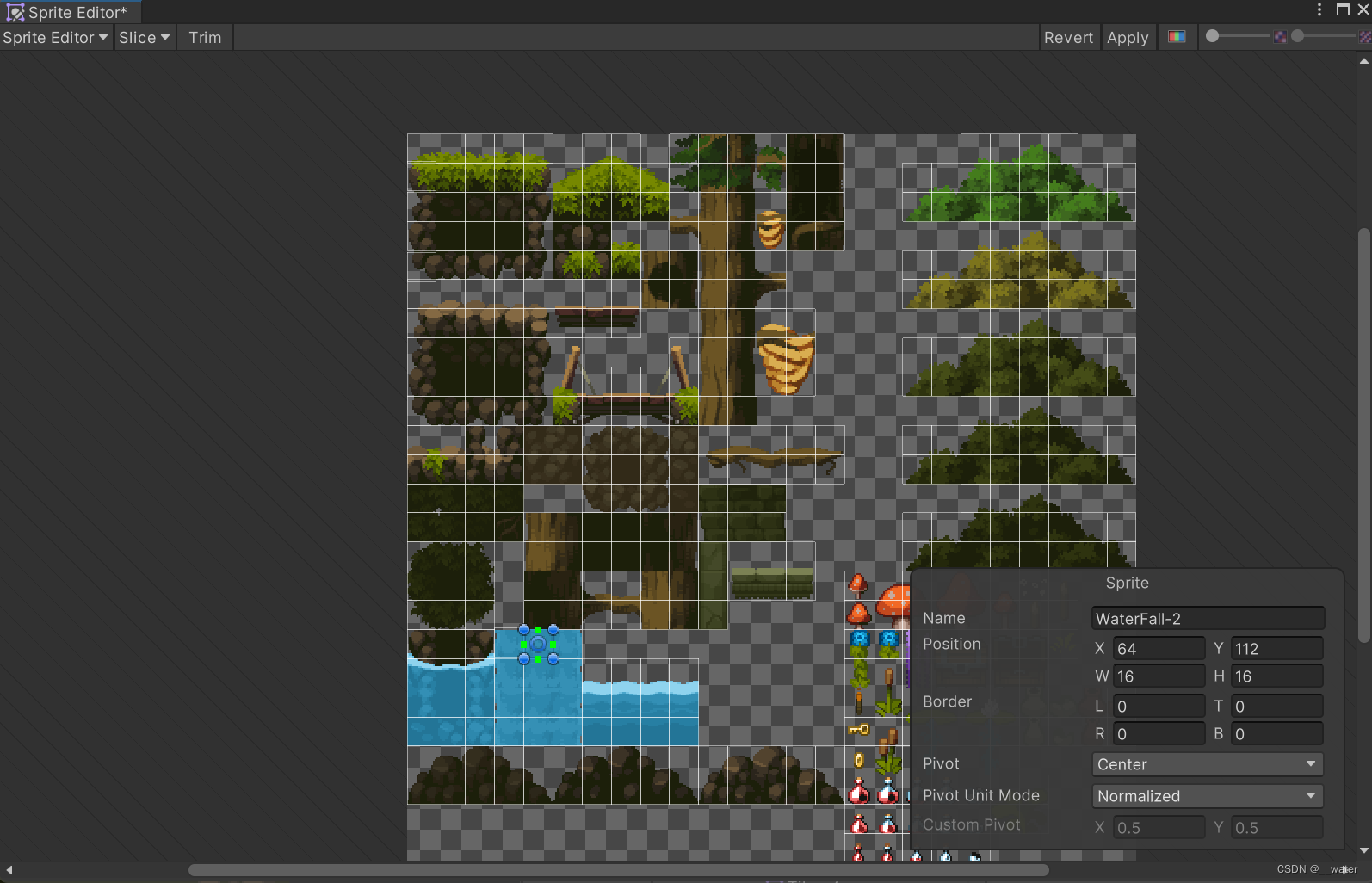

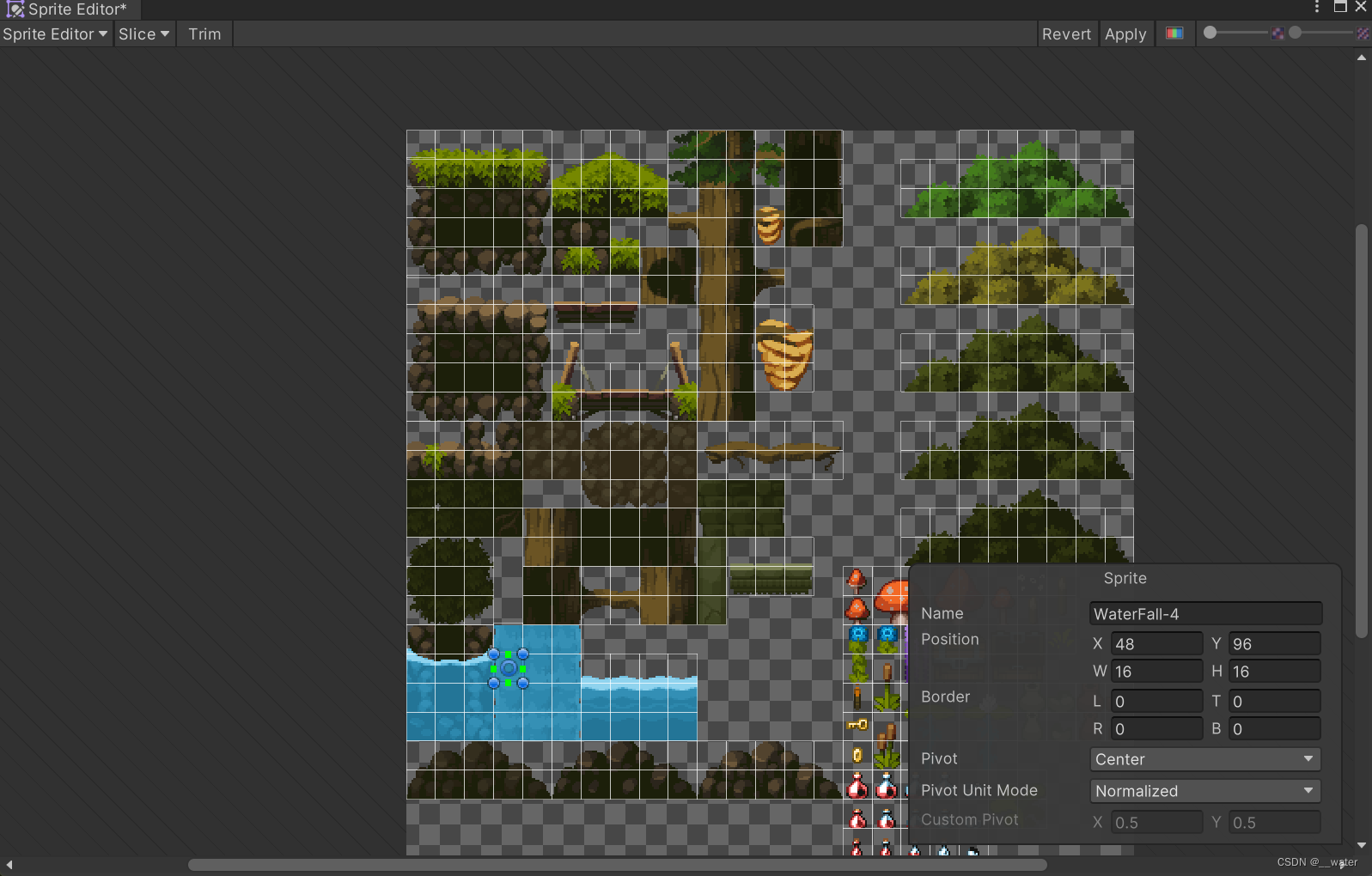

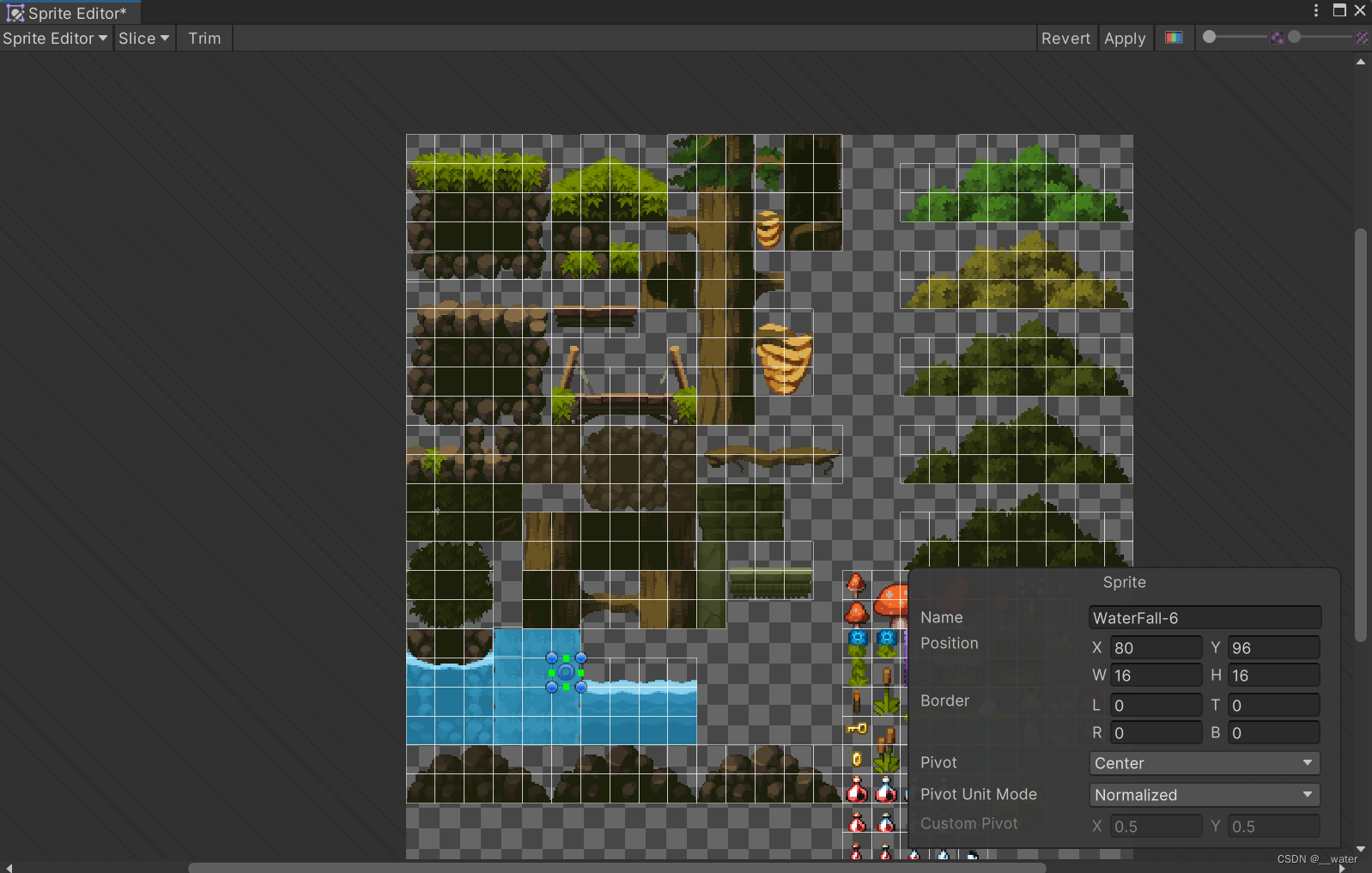
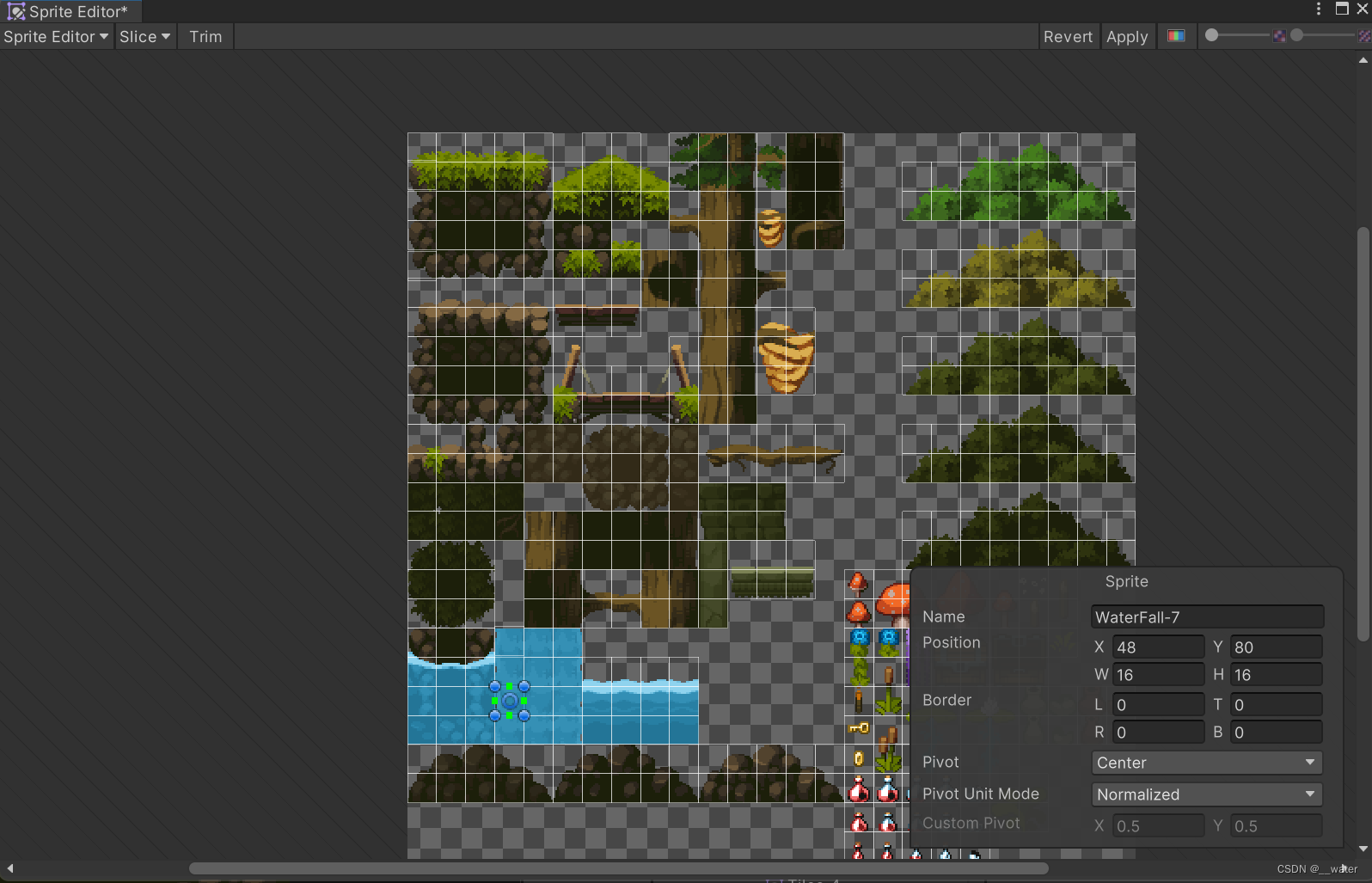
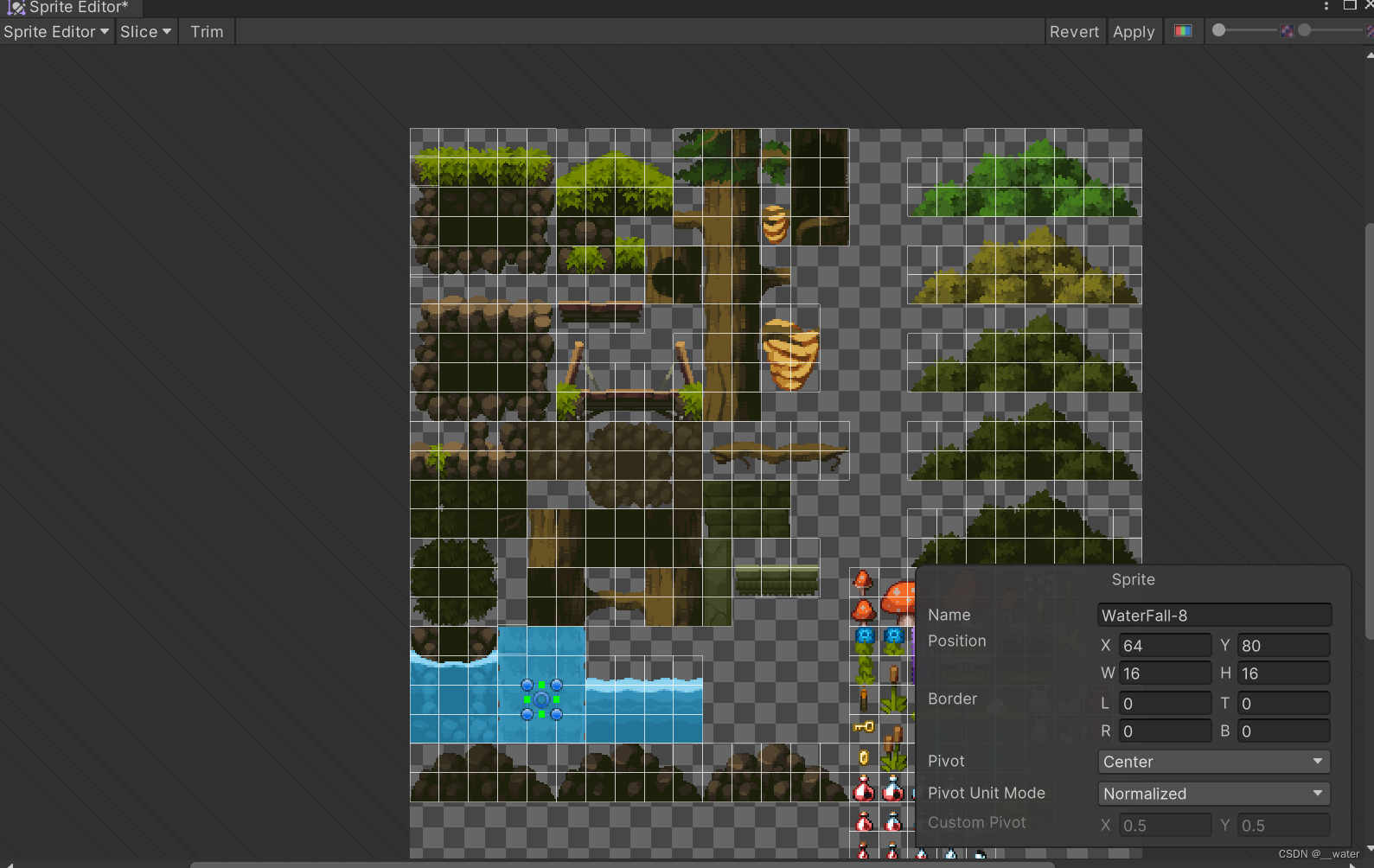
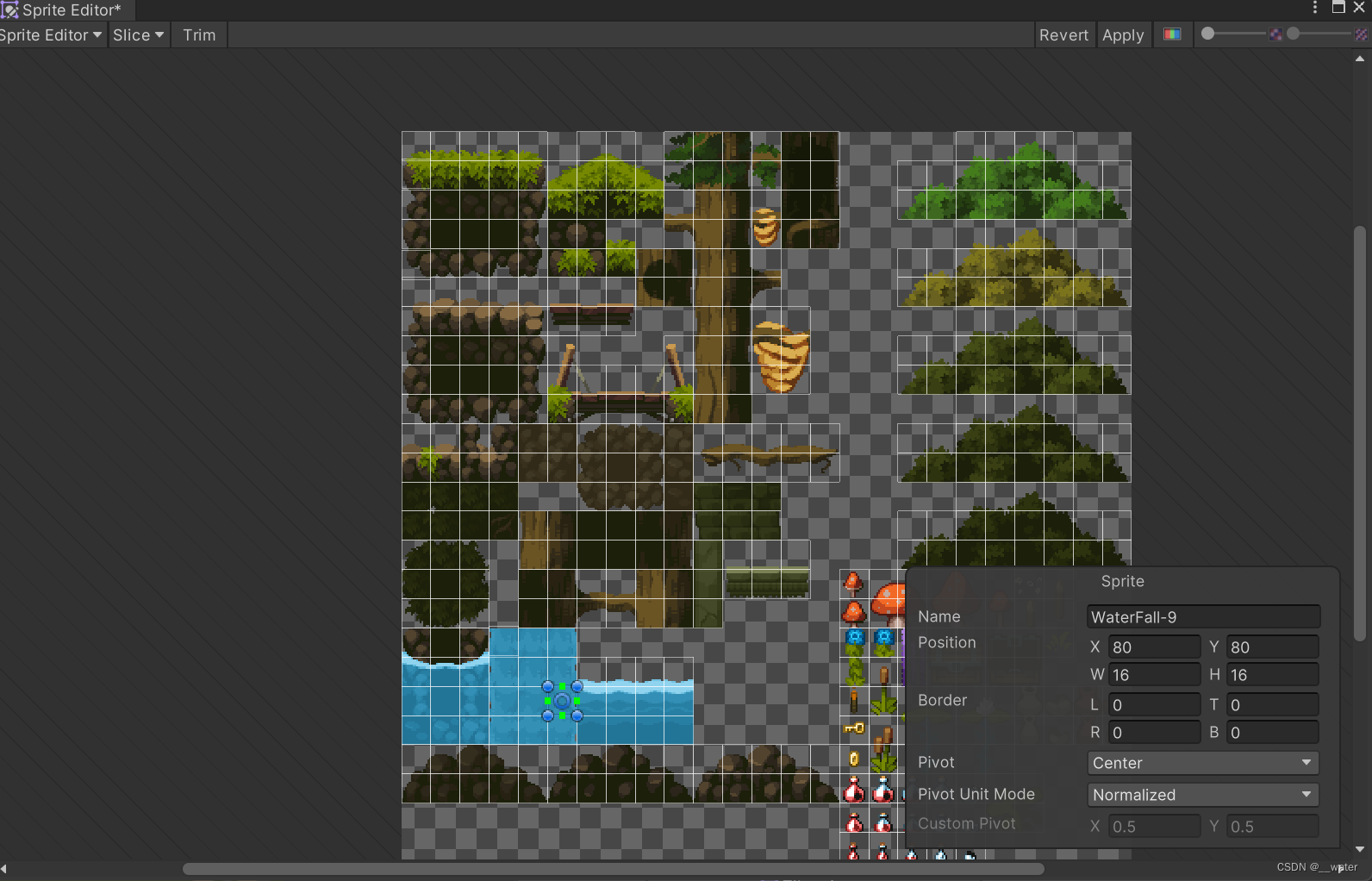
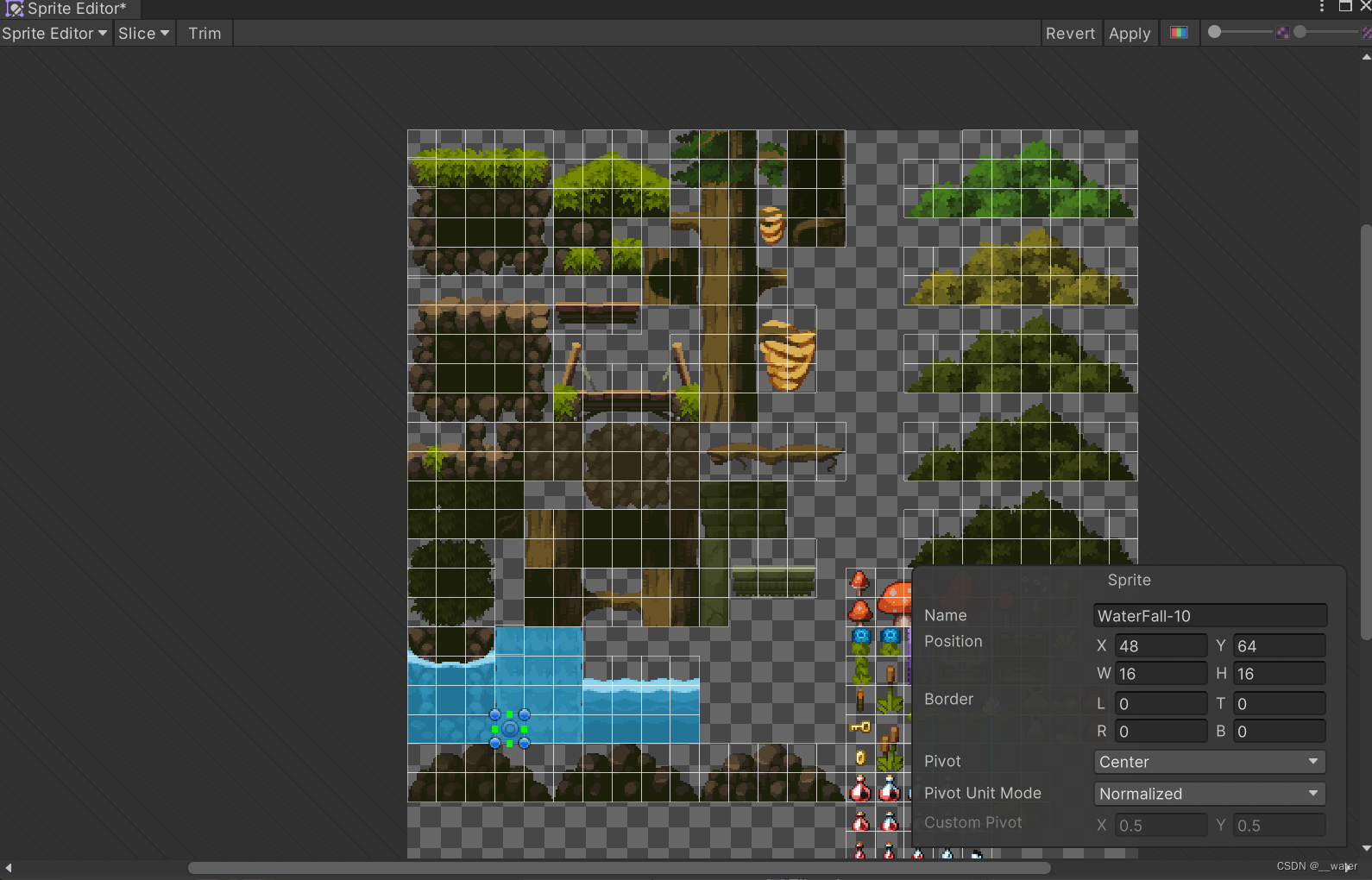

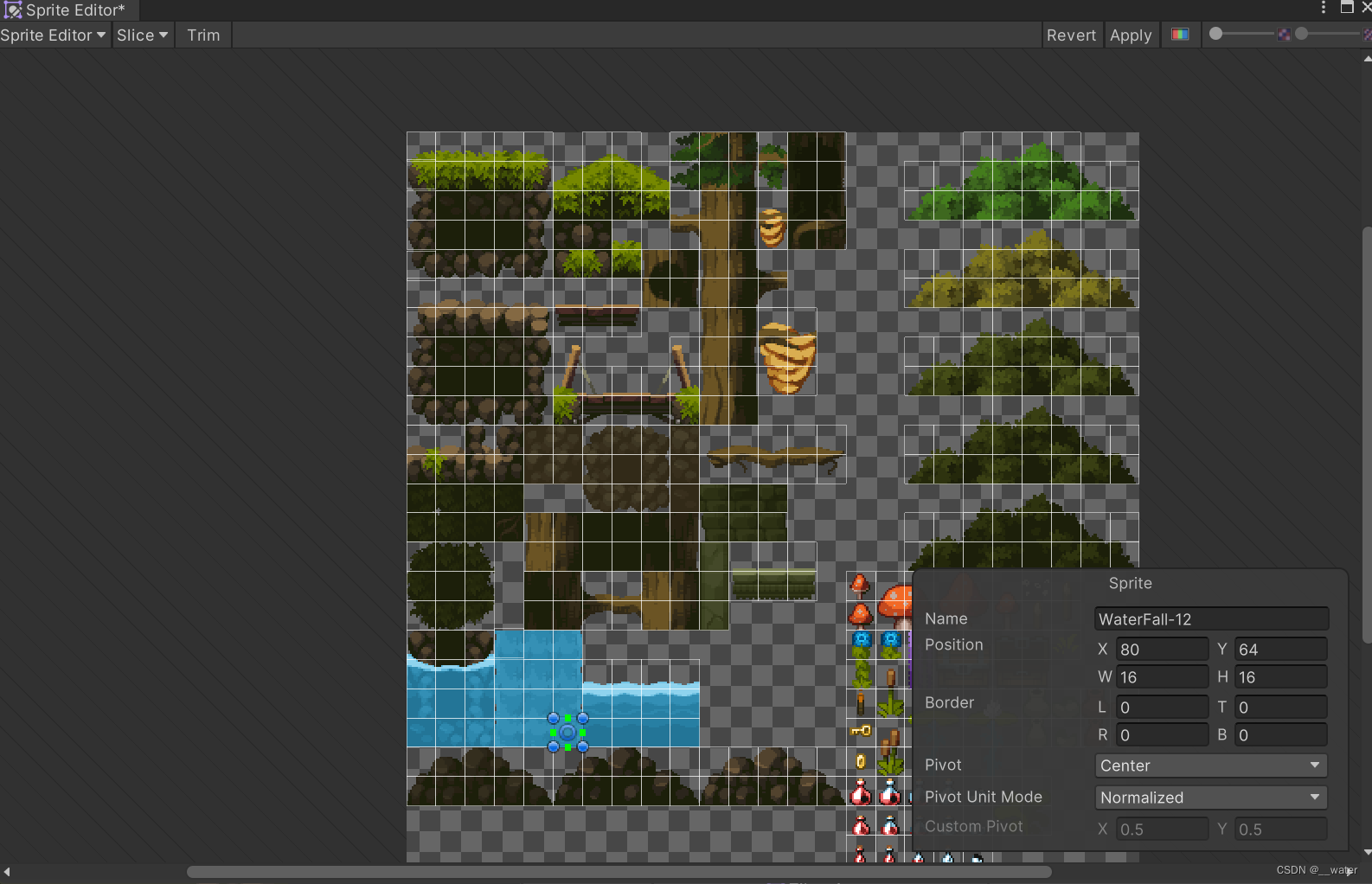
之后点击保存

再次保存后添加图片1,4,7,10为左侧Left瀑布
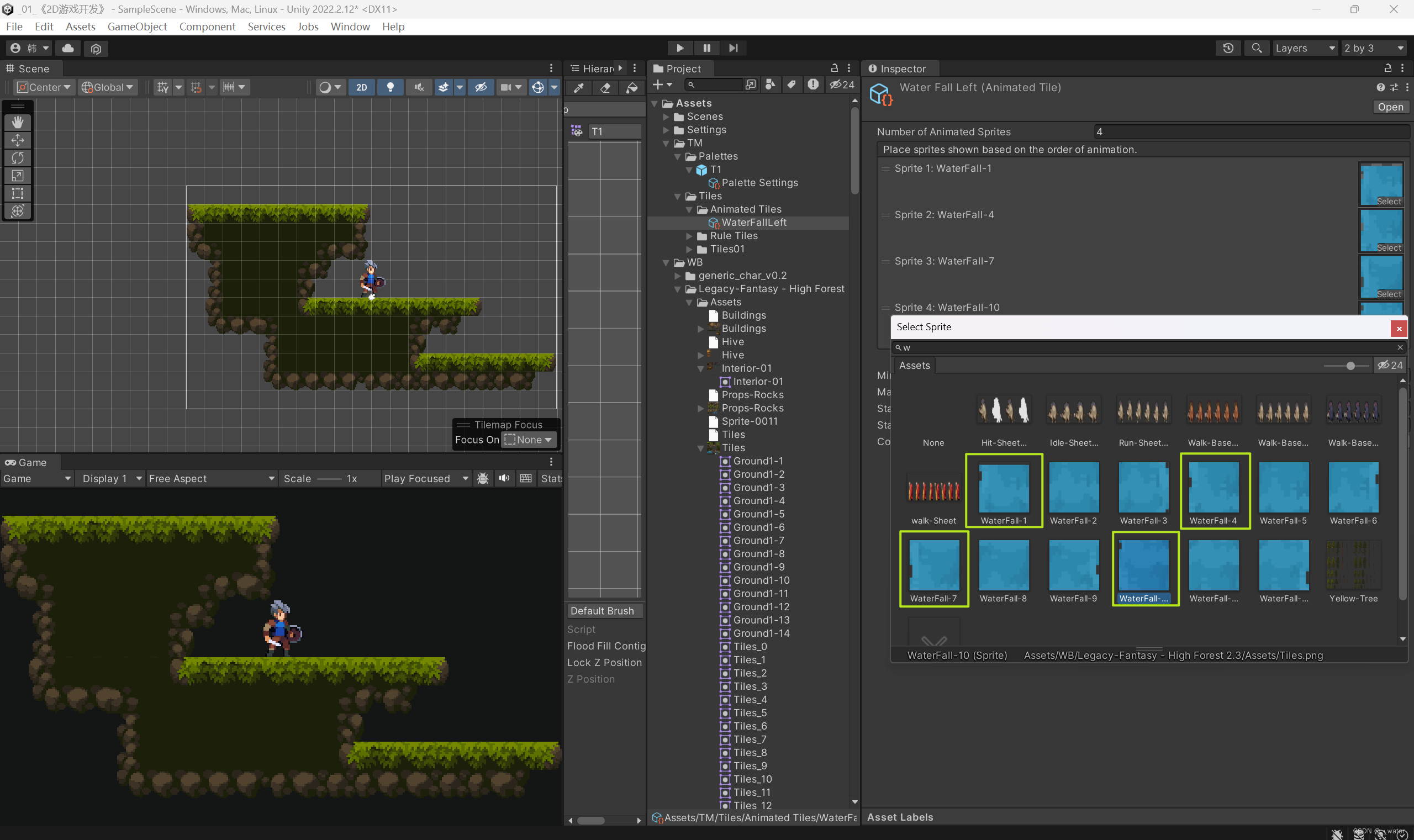
运行即流动
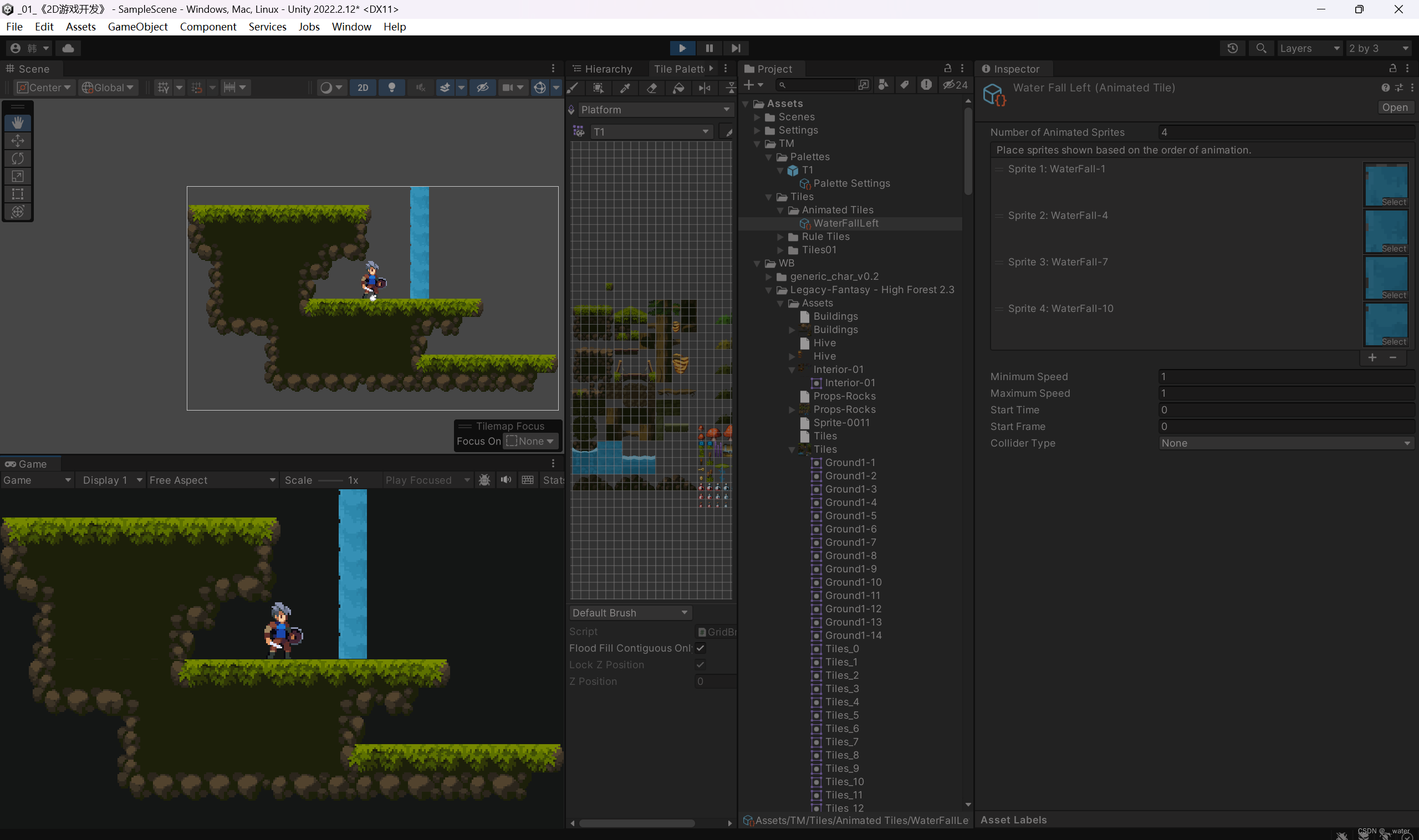
Ctrl + d 修改图片
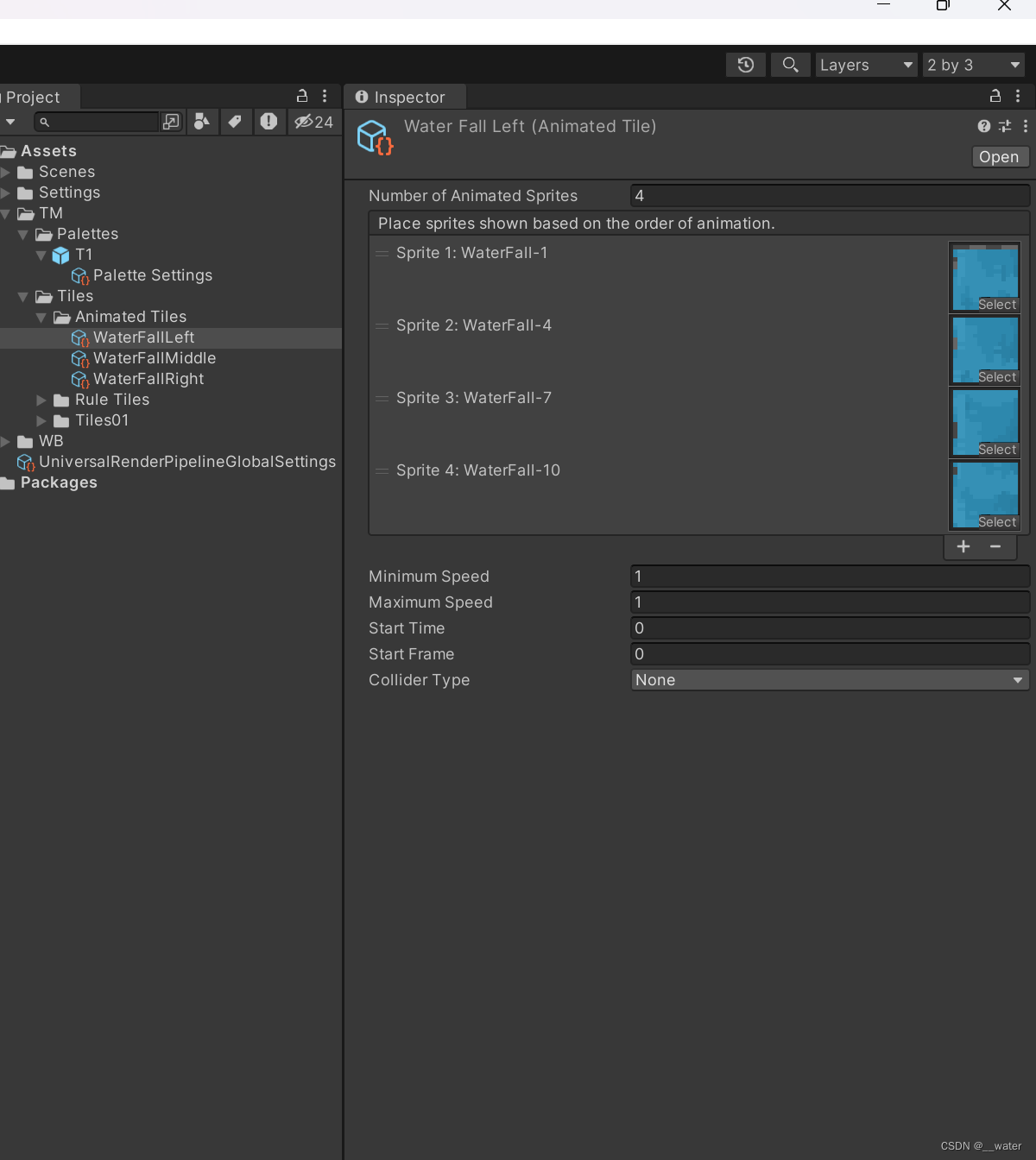

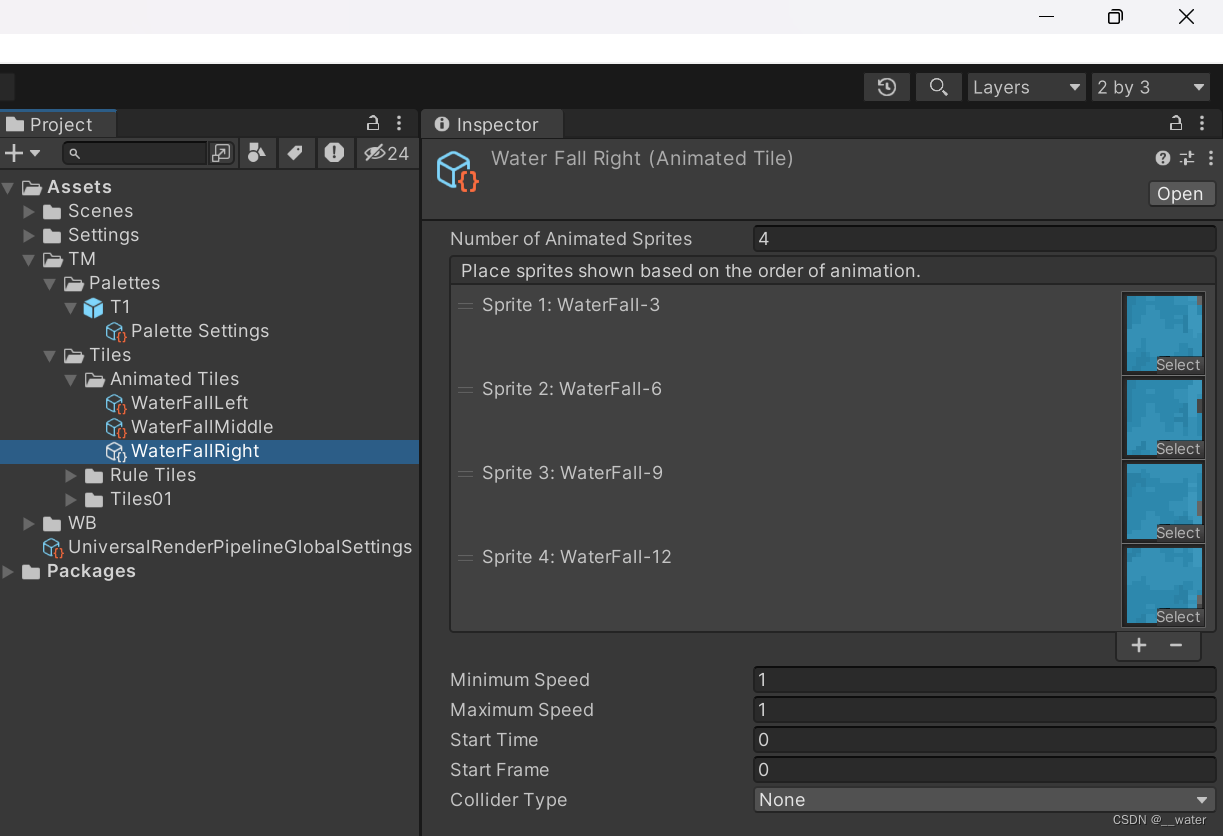
运行即流动
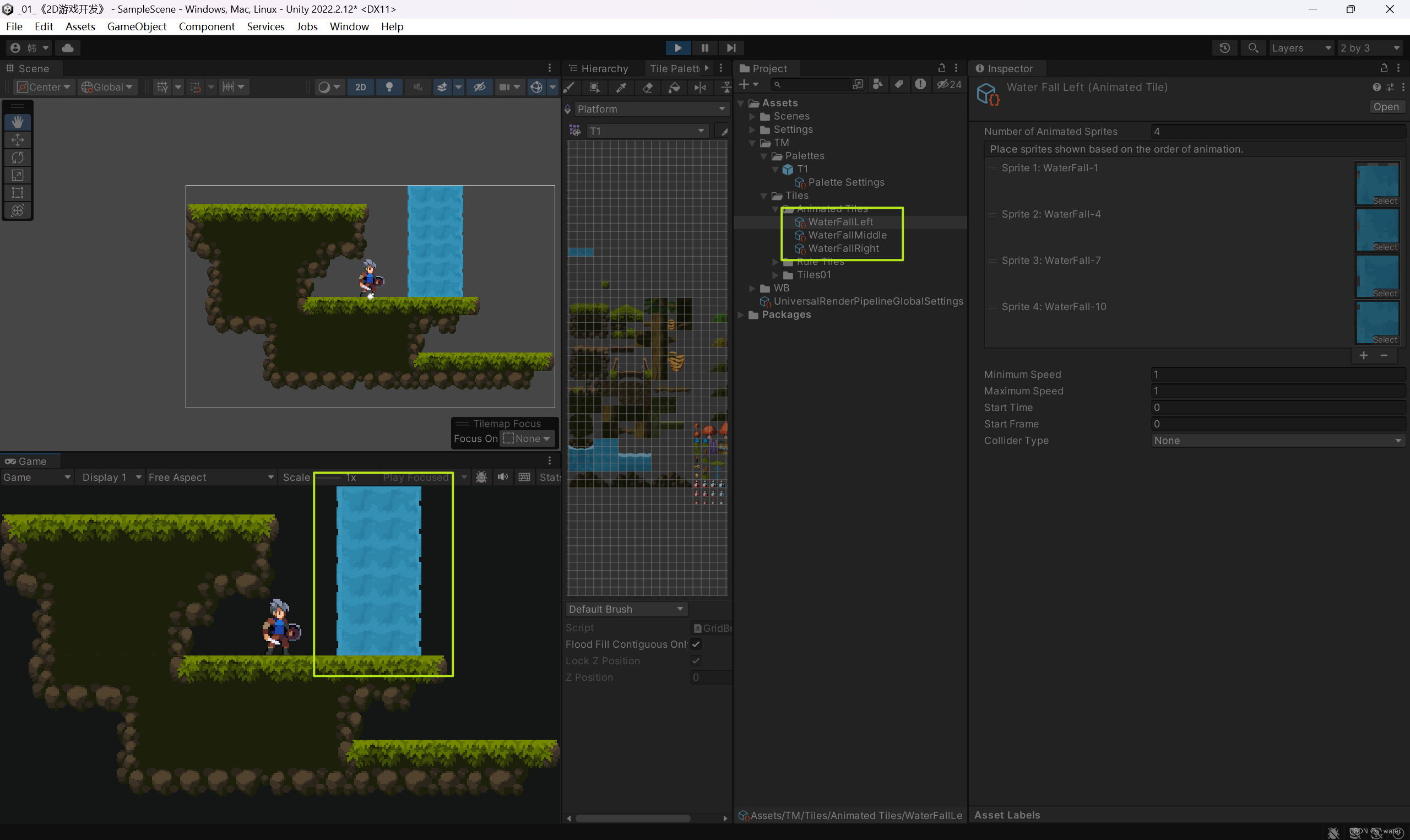
选择最低层级进行绘画即可被人物遮挡
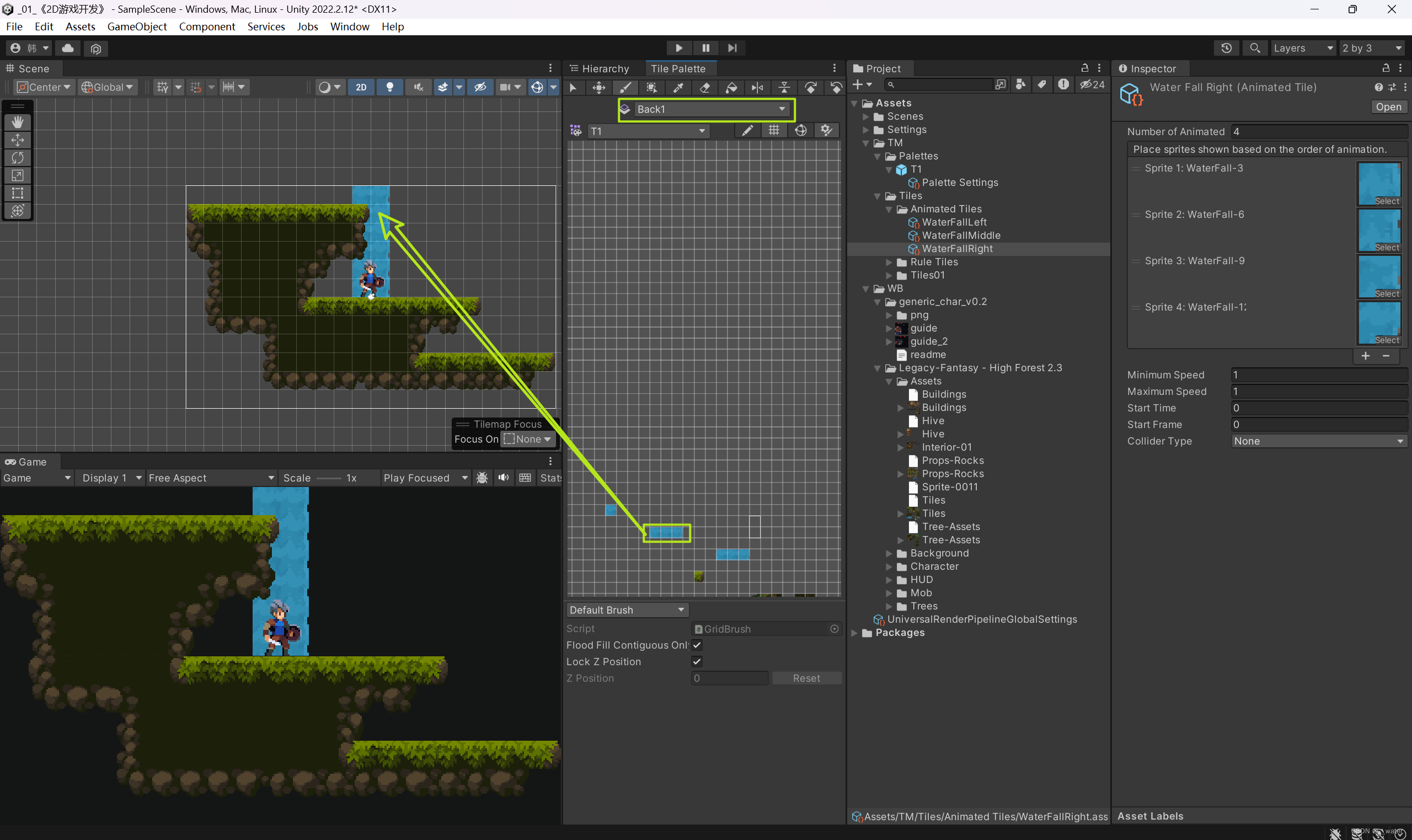
运行简单场景布置即完成
本文来自互联网用户投稿,该文观点仅代表作者本人,不代表本站立场。本站仅提供信息存储空间服务,不拥有所有权,不承担相关法律责任。 如若内容造成侵权/违法违规/事实不符,请联系我的编程经验分享网邮箱:chenni525@qq.com进行投诉反馈,一经查实,立即删除!
- Python教程
- 深入理解 MySQL 中的 HAVING 关键字和聚合函数
- Qt之QChar编码(1)
- MyBatis入门基础篇
- 用Python脚本实现FFmpeg批量转换
- 什么是RabbitMQ死信队列?如何实现?
- wish店铺的审核周期是多久?wish排名规则是什么?-站斧浏览器
- OpcUaHelper实现西门子OPC Server数据交互
- Python自动化办公指南
- 30分钟搞定Vue开发,学Vue入门看这一篇就够啦!!!
- 字节跳动做了3年软件测试,年前无情被辞,想给划水的兄弟提个醒
- 2024最新FL Studio21.2MAC电脑版中文版下载安装步骤教程
- pandas分组聚合转换
- C语言的组成结构
- Python 和 Java 代码实现:黄金分割法求解一维最优化问题